목차
- 데이터 제공
- Kaspersky Free 정보
- 애플리케이션 설치 또는 제거 방법
- My Kaspersky 계정의 용도는 무엇입니까?
- 다른 장치를 보호하는 방법
- Kaspersky Free에서 다른 서브스크립션으로 전환
- 애플리케이션 인터페이스 구성 방법
- 보안
- 인터넷에서 개인 데이터 보호
- 보안 뉴스
- 데이터 유출 검사기
- 호환되지 않는 애플리케이션 제거 방법
- 컴퓨터 보호 일시 중지 및 다시 시작 방법
- Kaspersky Small Office Security의 기본 설정 복원 방법
- 애플리케이션 작업 리포트 보는 방법
- 다른 컴퓨터에 애플리케이션 설정 적용 방법
- Kaspersky Security Network 참가
- 제한 및 경고
- 애플리케이션에 대한 기타 정보 출처
- 외부 서비스와의 상호 작용을 위한 네트워크 설정
- 용어집
- 타사 코드에 대한 정보
- 상표 고지
데이터 제공
이 섹션은 사용자가 Kaspersky에 제공하는 특정 데이터에 관한 정보를 포함합니다. 애플리케이션 작업 리포트에 데이터 저장 하위 섹션에는 사용자 컴퓨터에 로컬로 저장되고 Kaspersky에 전송되지 않은 데이터가 포함되어 있습니다.
최종 사용자 라이센스 동의서에 따른 데이터 프로비전
본 섹션은 사용자가 유럽 연합, 영국, 브라질, 또는 캘리포니아 지역에서 사용하도록 지정되지 않은 애플리케이션 버전을 설치한 경우 Kaspersky로 제공되는 특정 데이터에 관한 정보를 포함하고 있습니다.
Kaspersky는 법적 요구 및 Kaspersky의 해당 규칙이 정하는 바에 따라 수신된 정보를 보호합니다. 데이터는 암호화된 채널을 통해 전송됩니다.
새로운 종류의 공격 및 해당 소스에 대한 보안 인지도를 높이고 보안 수준을 개선하기 위해, 사용자의 동의로 Kaspersky Security Network 데이터 수집 정책에 명시적으로 확인된 권리 보유자는 그러한 정보를 수신할 권리가 있습니다. 설치하는 동안 Kaspersky Security Network 서비스를 비활성화할 수 있습니다. 또한, 귀하는 소프트웨어 설정 페이지에서 언제든지 Kaspersky Security Network 서비스를 활성화 혹은 비활성화할 수 있습니다.
사용자는 권리 보유자가 수집한 정보를 권리 보유자의 단독 재량에 따라 보안 위험 동향을 추적하고 이에 대한 보고서를 게시하는 데 사용할 수 있다는 점에 추가로 동의하였습니다.
소프트웨어에 의해 수집된 정보가 권리 보유자에게 전송되지 않도록 하려면 Kaspersky Security Network 서비스를 활성화 및/또는 비활성화하지 마세요.
맨 위로
유럽 연합 내 지역, 영국, 브라질, 또는 캘리포니아 지역의 최종 사용자 라이센스 동의서에 따른 데이터 제공
본 섹션은 사용자가 유럽 연합, 영국, 브라질 또는 캘리포니아 지역에서 사용하도록 지정된 애플리케이션 버전을 설치하였을 때 Kaspersky에게 제공되는 특정 데이터에 관한 정보를 포함하고 있습니다. 본 섹션에 언급된 정보는 어떠한 사용자 개인 데이터도 포함하지 않으며 별도로 명시되지 않은 한 권리 보유자의 소프트웨어 운영에 필요합니다.
실시간 보호, 소프트웨어 작동 품질, 소프트웨어 설치, 제거 및 업데이트 메커니즘과 관련된 오류의 적시 탐지 및 수정을 개선하고 사용자 수를 추적하기 위해, 소프트웨어를 사용하는 동안 Kaspersky에 다음 데이터를 자동으로 제공하는 데 동의합니다:
사용자는 인터넷에서 지불 거래를 수행하는 사용자의 보호 품질 향상을 위해 소프트웨어 및 소프트웨어 사용자 지정 설정, 금융 웹사이트 접근에 사용되는 웹 브라우저의 소프트웨어 플러그인 ID, 안전한 브라우저 또는 일반 브라우저 사용 여부 확인을 위한 ID 정보를 금융 웹사이트에 자동 제공하는 데 동의합니다.
수신되는 정보는 권리보유자가 법률에서 명시한 방법을 통해 보호하며 라이선스 구매를 통해 사용 권한이 부여되는 소프트웨어의 작동에 필수적입니다.
Kaspersky는 수신한 정보를 통해 얻어진 통계 데이터를 사용해 컴퓨터 보안 위협의 동향을 감시하고 해당 위협에 대한 리포트를 게시할 수 있습니다.
맨 위로
Kaspersky Security Network로 데이터 프로비전
Kaspersky Security Network로 전송된 데이터의 범위는 Kaspersky Security Network 진술문에 설명되어 있습니다.
Kaspersky Security Network 진술문을 보려면:
- 메인 애플리케이션 창을 엽니다.
- 애플리케이션 창 하단에서
 버튼을 누릅니다.
버튼을 누릅니다.이를 통해 설정 창을 엽니다.
- 보안 설정 → Kaspersky Security Network로 이동합니다.
Kaspersky Security Network 창이 열리고 Kaspersky Security Network 및 Kaspersky Security Network 참여 설정에 대한 상세 정보가 표시됩니다.
- Kaspersky Security Network 진술문 링크를 클릭하면 Kaspersky Security Network 정책 본문이 열립니다.
애플리케이션 작업 리포트에 데이터 저장
리포트 파일은 파일 안티 바이러스 구성요소, 메일 안티 바이러스, 안전 브라우징 등의 보호 구성요소 작동 중에 수집된 개인 데이터를 포함할 수 있습니다.
리포트 파일에는 다음과 같은 개인 데이터가 포함될 수 있습니다:
- 사용자 장치장치의 IP 주소
- 온라인 브라우징 기록
- 브라우저 및 운영 체제의 버전
- 쿠키와 기타 파일의 이름 및 경로
- 이메일 주소, 보내는 사람, 메시지 제목
리포트 파일은 사용자 컴퓨터에 로컬로 저장되고 Kaspersky에 전송되지 않습니다. 리포트 파일의 경로는 %allusersprofile%\Kaspersky Lab\AVP21.8\Report\Database입니다.
리포트는 다음 파일에 저장됩니다:
- reports.db
- reports.db-wal
- reports.db-shm(개인 데이터는 포함되지 않음)
Kaspersky Free에서 자기-보호를 작동한 경우 리포트 파일이 무단 접근으로부터 보호됩니다. 자기-보호를 중지한 경우에는 리포트 파일이 보호되지 않습니다.
맨 위로
애플리케이션 작동 시 서비스 데이터 저장
또한 애플리케이션은 작업 오류를 분석하는 데 필요할 수 있는 다음 데이터를 처리하고 저장합니다:
- 애플리케이션 인터페이스에 표시되는 데이터:
- My Kaspersky 연결에 사용되는 이메일 주소
- 예외 규칙에 추가된 웹사이트 주소(네트워크 구성요소 및 리포트 창에 표시됨)
- 라이센스 데이터
이 데이터는 수정되지 않은 형식으로 로컬에 저장되며 컴퓨터의 모든 사용자 계정에서 볼 수 있습니다.
- Kaspersky Free 시스템 메모리의 데이터는 메모리덤프가 생성되었을 때 처리됩니다.
- 추적 로그를 사용할 때 수집되는 데이터.
이 데이터는 수정된 형식으로 로컬에 저장되며 컴퓨터의 모든 사용자 계정에서 볼 수 있습니다. 이 데이터는 동의한 경우에만 Kaspersky로 전송됩니다. 데이터의 범위는 다음 폴더의 RDP.txt 파일에 명시되어 있습니다. %PROGRAMFILES%\Kaspersky Lab\Kaspersky 21.7\Doc\KFA\ko-KR.
맨 위로
유럽 연합, 영국, 브라질, 또는 캘리포니아 지역의 애플리케이션 사용 정보
Kaspersky와 파트너가 유럽 연합, 영국, 브라질(및 캘리포니아 지역)에 배포하는 애플리케이션 버전은 해당 지역에 수립된 개인 데이터 수집 및 처리에 관한 규정의 요구 사항을 충족합니다.
애플리케이션을 설치하기 위해서는 최종 사용자 라이센스 동의서 및 프라이버시 정책 약관에 동의해야 합니다.
또한 설치 마법사에는 개인 데이터 처리 방법에 관한 다음 계약서를 수락하라는 메시지가 표시됩니다:
- Kaspersky Security Network 진술문. 이 진술문을 통해 Kaspersky 전문가는 컴퓨터에서 탐지된 위협, 실행 중인 애플리케이션 및 다운로드 중인 서명된 애플리케이션, 운영 체제 정보를 수신하여 즉시 보호 기능을 향상할 수 있습니다.
- 마케팅 목적의 데이터 처리에 관한 진술문. 이 진술문을 통해 사용자에게 더 가치 있는 제안을 할 수 있습니다.
설정 → 보안 설정 → Kaspersky Security Network 창에서 언제든지 Kaspersky Security Network 진술문과 마케팅 목적의 데이터 처리에 관한 진술문에 동의하거나 거부할 수 있습니다.
맨 위로
Kaspersky Free 정보
Kaspersky Free는 무료 버전 보호의 업그레이드입니다. 이 업그레이드로 전환하면 고급 기능으로 보완된 고품질 보호 기능과 사용 편의성을 위해 완전히 개편된 사용자 인터페이스가 제공됩니다.
또한 추가 소프트웨어를 다운로드 및 설치하지 않고도 언제든지 유료 Kaspersky 서브스크립션으로 전환할 수 있습니다.
파일 안티 바이러스
파일 안티 바이러스는 컴퓨터 파일 시스템이 감염되지 않도록 보호합니다. 이 구성요소는 운영 체제를 시작할 때 시작되어 컴퓨터 메모리에 상주하며 컴퓨터 및 연결된 모든 드라이브에서 열리거나 저장 또는 실행되는 모든 파일을 검사합니다. Kaspersky Free는 모든 파일 접근 시도를 가로채서 파일에 알려진 바이러스 및 기타 악성 코드가 있는지 검사합니다. 파일이 감염되지 않았거나 정상적으로 치료되었을 때만 파일에 대한 추가 접근을 허용합니다. 어떠한 이유로 치료할 수 없는 경우 파일이 삭제되며 이때 파일 복사본은 격리 저장소로 이동됩니다. 감염된 파일이 같은 이름의 삭제된 파일이 있던 위치에 있을 경우 마지막 파일의 사본만 격리 저장소에 저장됩니다. 같은 이름의 이전 파일의 사본은 저장되지 않습니다.
메일 안티 바이러스
메일 안티 바이러스는 컴퓨터에서 전송 및 수신되는 이메일 메시지를 검사합니다. 이메일 메시지는 악성 개체가 포함되지 않은 경우에만 받는 사람이 열어볼 수 있습니다.
안전 브라우징
안전 브라우징은 웹사이트에서 보안위협이 되는 스크립트 실행을 가로채고 차단합니다. 또한 안전 브라우징은 모든 웹 트래픽을 감시하고 위험한 웹사이트에 대한 접근을 차단합니다.
안티 피싱
안티 피싱을 사용하면 URL을 검사하여 피싱 URL 목록에 포함되어 있는지 확인할 수 있습니다. 이 구성 요소는 안전 브라우징에 내장되어 있습니다.
시스템 감시기
시스템 감시기 구성요소는 악성 활동 및 기타 애플리케이션 활동이 만든 운영 체제 변경사항을 롤백합니다.
구성 요소는 다음을 포함하는 악성 코드로부터 보호합니다:
- 익스플로잇
- 스크린 로커
- 데이터를 암호화하는 인크립터
- 데이터를 암호화하거나 파일 또는 시스템에 대한 액세스를 차단하고 파일 또는 액세스 권한 복원에 대한 대가를 요구하는 랜섬웨어
이 구성요소의 비활성화는 권장하지 않습니다.
네트워크 공격 차단
네트워크 공격 차단은 운영 체제 시작 시 로딩되며 들어오는 네트워크 트래픽에서 네트워크 공격의 특징적인 동작이 있는지 추적합니다. 컴퓨터에 대한 공격 시도가 탐지되면 Kaspersky Free가 컴퓨터를 공격하는 컴퓨터의 모든 네트워크 활동을 차단합니다.
화상 키보드
화상 키보드는 하드웨어 키보드에 입력한 데이터의 가로채기를 차단하고 스크린샷을 사용한 개인 데이터 가로채기 시도를 차단합니다.
AMSI(Antimalware Scan Interface)
AMSI(Antimalware Scan Interface)를 사용하면 AMSI를 지원하는 타사 애플리케이션에서 추가 검사를 위해 개체(예: PowerShell 스크립트)를 Kaspersky Free로 보내 해당 개체에 대한 검사 결과를 받을 수 있습니다.
최신 버전 애플리케이션의 새로운 기능
Kaspersky Free에는 다음과 같은 새로운 기능과 개선 사항이 도입됩니다:
- 라이센스 용어가 업데이트되었습니다. 서브스크립션 기반 라이센스 모델과 관련한 이해하기 쉬운 용어를 소개합니다.
- Kaspersky 및 제휴사가 제공하는 다른 애플리케이션을 다운로드할 수 있는 창이 새로 추가되었습니다(일부 지역에서 사용 불가).
- 이제 애플리케이션을 다크 디자인 테마나 현재 운영 체제에서 사용 중인 디자인 테마로 전환할 수 있습니다.
- 컴퓨터 보안 상태를 개선했습니다. 특히, 완료한 검사 작업에 주황색이나 초록색 아이콘 옆에 빨간색 상태(오래된 데이터베이스 등)가 함께 표시되는 문제를 해결했습니다.
- 애플리케이션을 처음 실행했을 때의 채팅 애니메이션을 개선했습니다.
- 애플리케이션 시작 시 지역 선택 시나리오를 개선했습니다.
- 이제 Kaspersky Free 설치 시 Atom 브라우저를 설치할 수 있습니다(일부 지역에서는 사용 불가).
하드웨어 및 소프트웨어 요구 사항
일반 요구 사항
- 1500MB의 하드 디스크 여유 공간
- SSE2 지침 모음을 지원하는 프로세서(ARM 제외)
- 인터넷 접속(애플리케이션 설치 및 활성화, Kaspersky Security network 이용, 데이터베이스 및 애플리케이션 모듈 업데이트를 위해)
- Microsoft Windows Installer 4.5 이상
- Microsoft .NET Framework 4 이상
- Microsoft .NET Desktop Runtime 5.x(5.0.10 이상)
운영 체제 요구사항
운영 체제 |
CPU |
가용 RAM |
제한 |
|---|---|---|---|
Microsoft Windows 11 Home(21H2, 22H2) |
1GHz 이상 |
4GB(64비트 운영 체제) |
Windows Subsystem for Linux 2(WSL2)는 지원하지 않습니다.
|
Microsoft Windows 11 Enterprise(21H2, 22H2) |
|||
Microsoft Windows 11 Pro(21H2, 22H2) |
|||
Microsoft Windows 10 Home(버전: 1507, 1511, 1607, 1703, 1709, 1803, 1809, 1903, 1909, 2004, 20H2, 21H1, 21H2, 22H2) |
1GHz 이상 |
1GB RAM(32비트 운영 체제용), 2GB RAM(64비트 운영 체제용) |
|
Microsoft Windows 10 Enterprise(버전: 1507, 1511, 1607, 1703, 1709, 1803, 1809, 1903, 1909, 2004, 20H2, 21H1, 21H2, 22H2) |
|||
Microsoft Windows 10 Pro(버전: 1507, 1511, 1607, 1703, 1709, 1803, 1809, 1903, 1909, 2004, 20H2, 21H1, 21H2, 22H2) |
|||
Microsoft Windows 8.1(서비스 팩 0 이상, Windows 8.1 업데이트) |
1GHz 이상 |
1GB RAM(32비트 운영 체제용), 2GB RAM(64비트 운영 체제용) |
|
Microsoft Windows 8.1 Pro(서비스 팩 0 이상, Windows 8.1 업데이트) |
|||
Microsoft Windows 8.1 Enterprise(서비스 팩 0 이상, Windows 8.1 업데이트) |
|||
Microsoft Windows 8(서비스 팩 0 이상) |
1GHz 이상 |
1GB RAM(32비트 운영 체제용), 2GB RAM(64비트 운영 체제용) |
|
Microsoft Windows 8 Pro(서비스 팩 0 이상) |
|||
Microsoft Windows 8 Enterprise(서비스 팩 0 이상) |
|||
Microsoft Windows 7 Starter(서비스 팩 0 이상) |
1GHz 이상
|
1GB RAM(32비트 운영 체제용), 2GB RAM(64비트 운영 체제용)
|
|
Microsoft Windows 7 Home Basic(서비스 팩 0 이상) |
|||
Microsoft Windows 7 Home Premium(서비스 팩 0 이상) |
|||
Microsoft Windows 7 Professional(서비스 팩 0 이상) |
|||
Microsoft Windows 7 Ultimate(서비스 팩 0 이상) |
안전 브라우징이 작동하려면, 운영 체제에서 기본 필터링 엔진 서비스를 실행해야 합니다.
브라우저 지원
다음 브라우저는 이 애플리케이션을 완벽히 지원합니다:
- Chromium-based Microsoft Edge 77.x – 104.x
- Mozilla Firefox 버전 52.x – 105.x
- Mozilla Firefox ESR 52.x, 60.x, 68.x, 78.x, 91.x, 102.x
- Google Chrome 버전 48.x – 105.x
- Yandex Browser 18.3.1 – 22.9.1(제한 사항 있음)
다음 브라우저는 Kaspersky Protection 확장 프로그램 설치를 지원합니다:
- Chromium-based Microsoft Edge 77.x – 104.x
- Mozilla Firefox 버전 52.x – 105.x
- Mozilla Firefox ESR 52.x, 60.x, 68.x, 78.x, 91.x, 102.x
- Google Chrome 버전 48.x – 105.x
다음 브라우저는 화상 키보드 및 암호화된 연결 검사를 지원합니다:
- Chromium-based Microsoft Edge 77.x – 104.x
- Mozilla Firefox 52.x – 105.x 버전
- Mozilla Firefox ESR 52.x, 60.x, 68.x, 78.x, 91.x; 102.x
- Google Chrome 48.x – 105.x
브라우저가 해당 기술을 지원하는 경우 브라우저의 최신 버전이 지원될 수 있습니다.
Kaspersky Free는 32비트 및 64비트 운영 체제에서 Google Chrome 및 Mozilla Firefox를 지원합니다.
태블릿 컴퓨터 요구 사항
- Microsoft Windows 8, Microsoft Windows 8.1, Microsoft Windows 10, Microsoft Windows 11
- 클럭 속도가 1.66GHz 이상인 Intel Celeron 프로세서
- 1000MB RAM
넷북의 경우 요구 사항
- Intel Atom CPU 1.60 GHz 이상
- 1024MB RAM
- 10.1인치 디스플레이(화면 해상도 1024x768)
- Intel GMA 950 그래픽 코어 이상
서브스크립션 정보
서브스크립션은 사용자의 애플리케이션 사용 설정(서브스크립션 만료 날짜 및 보호되는 장치의 수)을 결정합니다. 최종 사용자 라이센스 계약서에 따라 서브스크립션이 제공됩니다.
유효한 서브스크립션이 있으면 다음과 같은 서비스 혜택을 받을 수 있습니다:
- 하나 또는 여러 장치에서 애플리케이션을 사용할 수 있는 권한입니다.
애플리케이션을 사용할 수 있는 장치의 수는 최종 사용자 라이선스 동의서에 명시되어 있습니다.
- 데이터베이스 업데이트와 새로운 애플리케이션 버전 제공
- 새 Kaspersky 애플리케이션 버전 릴리즈와 새로운 바이러스 및 바이러스 발생 통지.
Kaspersky Free 서브스크립션은 사용자가 관여하지 않아도 갱신됩니다.
맨 위로
기타 Kaspersky 애플리케이션과의 호환성
Kaspersky Free는 다음 Kaspersky 애플리케이션과 호환됩니다:
- Kaspersky Safe Kids 1.5
- Kaspersky Password Manager 10
- Kaspersky Software Updater 2.1
- Kaspersky Virus Removal Tool 2015, 2020
- Kaspersky VPN Secure Connection 4.0, 5.0, 5.1, 5.2, 5.3, 5.4, 5.5, 5.6, 5.7, 5.8
애플리케이션 설치 방법
애플리케이션은 설치 마법사를 사용하여 대화형 모드로 컴퓨터에 설치됩니다.
마법사는 일련의 창(단계)으로 구성됩니다. 설치 마법사의 단계 번호 및 순서는 애플리케이션을 설치하는 지역에 따라 다릅니다. 일부 지역에서는 마법사가 귀하의 개인 데이터 처리 방식에 관한 추가 계약서를 수락하고 귀하가 16세 이상임을 확인하라는 메시지를 표시합니다. 어떤 설치 단계에서든 마법사 창을 닫으면 마법사 작업을 중지할 수 있습니다.
컴퓨터에 애플리케이션을 설치하려면
인터넷에서 다운로드한 설치 및 제거 마법사 실행 파일을 실행합니다.
명령 프롬프트에서 애플리케이션을 설치할 수도 있습니다.
설치 마법사는 다음 단계를 거칩니다:
- 설치 시작
이 단계에서는 설치 마법사에서 애플리케이션을 설치하라는 메시지가 표시됩니다.
이 단계에서는 설치 유형 및 현지화 언어에 따라 사용자와 Kaspersky 사이에 체결되는 최종 사용자 라이센스 계약서를 검토하라는 메시지와 Kaspersky Security Network에 참여할 것인지를 묻는 메시지가 표시될 수 있습니다.
- 애플리케이션 설치
애플리케이션 설치에는 다소 시간이 소요될 수 있습니다. 설치가 끝날 때까지 기다려 주시기 바랍니다. 설치가 완료되면 설치 마법사는 자동으로 다음 단계를 진행합니다.
- 설치 완료
마법사의 이 단계에서는 애플리케이션 설치 완료를 알립니다.
필요한 모든 애플리케이션 구성 요소는 설치가 완료된 후 즉시 자동으로 시작됩니다.
경우에 따라 설치 완료를 위해 운영 체제를 다시 시작해야 할 수 있습니다.
안전한 인터넷 브라우징을 위해 브라우저용 플러그인도 애플리케이션과 함께 설치됩니다.
애플리케이션을 계속 사용하려면 My Kaspersky에 연결하고 활성화를 완료해야 합니다.
맨 위로
애플리케이션 활성화 방법
애플리케이션을 설치하는 장치에서 My Kaspersky 계정에 로그인하여 애플리케이션을 활성화할 수 있습니다. 장치가 사용자의 계정에 연결되어 있지 않으면 Kaspersky Free가 작동하지 않습니다. 애플리케이션 활성화 시의 계정 연결 창이나 My Kaspersky 웹사이트에서 계정을 생성할 수 있습니다. 다른 Kaspersky 리소스의 자격 증명을 사용해 사용자 계정에 로그인할 수도 있습니다.
이메일 주소와 비밀번호를 사용하거나 Google, Facebook 또는 Apple 계정을 사용하여 My Kaspersky 계정에 로그인할 수 있습니다. 이미 계정이 있다면 장치를 My Kaspersky 계정에 연결하는 데 사용하는 창에서 Google, Facebook 또는 Apple 계정으로 빠른 로그인을 구성할 수 있습니다. My Kaspersky 계정 생성 시 Google, Facebook 또는 Apple 계정의 이메일 주소를 사용했을 때 가능합니다.
일부 지역에서는 Facebook 및 Google로 로그인할 수 없습니다.
계정에서 애플리케이션을 다운로드했거나 이전에 같은 장치의 다른 Kaspersky 애플리케이션에 계정 자격 증명을 입력했다면 애플리케이션이 My Kaspersky에 자동으로 연결됩니다.
애플리케이션을 활성화하려면 인터넷에 연결할 수 있어야 합니다.
애플리케이션을 활성화하려면:
계정 연결 창에서 가장 편리한 연결 방법을 선택합니다:
- 이메일 주소로 로그인. 텍스트 상자에 이메일 주소를 입력합니다. 암호 생성 링크가 포함된 메시지가 지정된 이메일 주소로 전송됩니다.
My Kaspersky 계정에서 2단계 인증을 구성했다면 인증 코드가 포함된 문자 메시지가 휴대전화으로 전송됩니다. 입력 필드에 인증 코드를 입력하고 계속을 클릭합니다.
- Google, Facebook 또는 Apple 계정으로 로그인.
- Google로 로그인, Facebook으로 로그인 또는 Apple로 로그인을 클릭합니다.
그러면 브라우저 창이 열립니다. 해당 창에서 Google, Facebook 또는 Apple 계정에 로그인하고 애플리케이션이 이메일 주소에 액세스할 수 있도록 허용합니다.
Google, Facebook 또는 Apple 계정이 없다면 계정을 만들고 My Kaspersky에 대한 빠른 로그인 구성을 진행할 수 있습니다.
My Kaspersky 계정에 대해 2단계 인증이 구성되었다면 My Kaspersky 웹사이트에서 계정에 빠른 로그인을 구성한 다음 애플리케이션으로 돌아가 Google, Facebook 또는 Apple로 로그인합니다.
Microsoft Edge 브라우저를 사용한다면 My Kaspersky에 대한 로그인을 구성하기 위해 Chromium 77.x 이상을 기반으로 하는 Microsoft Edge 버전이 필요합니다. 연결 오류가 발생했다면 다른 브라우저를 기본 브라우저로 선택하거나 최신 버전의 Microsoft Edge 브라우저를 설치하거나 Microsoft Windows 운영 체제를 업데이트하세요.
- 애플리케이션으로 돌아가서 계속 클릭하여 계정 생성을 계속하십시오. 화상의 지시를 따릅니다
장치가 사용자의 My Kaspersky 계정에 연결됩니다. 또한 My Kaspersky 웹사이트에서 계정 비밀번호를 설정할 수 있습니다.
- Google로 로그인, Facebook으로 로그인 또는 Apple로 로그인을 클릭합니다.
일부 지역에서는 웹 포털 사용 목적의 데이터 처리에 관한 진술문을 읽고 동의하라는 메시지를 표시합니다. 진술문의 조건을 수락하는 경우 수락을 클릭합니다.
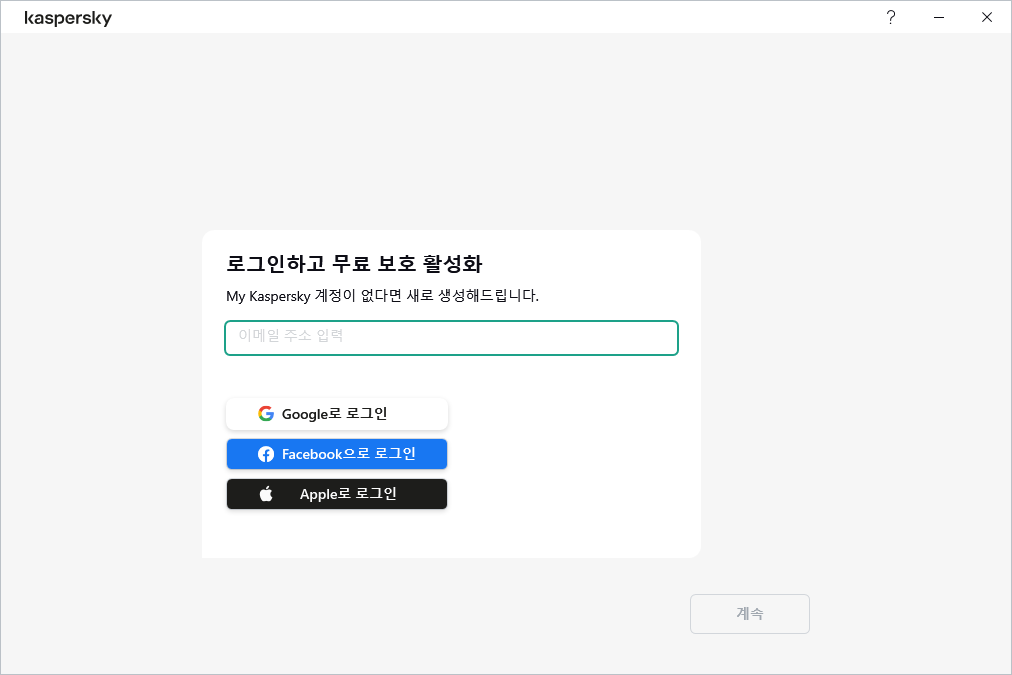
맨 위로
Kaspersky Protection 확장 프로그램
Kaspersky Free가 브라우저를 완전히 지원하려면 웹 브라우저에서 Kaspersky 보호 확장 프로그램을 설치 및 작동해야 합니다. Kaspersky Free는 Kaspersky 보호 확장을 사용하여 트래픽에 스크립트를 삽입합니다. 애플리케이션은 이 스크립트를 사용해 웹페이지와 상호 작용합니다. 애플리케이션은 디지털 서명을 사용해 스크립트에 의해 전송되는 데이터를 보호합니다. 애플리케이션은 Kaspersky Protection 확장을 사용하지 않고 스크립트를 포함할 수 있습니다.
애플리케이션은 설치된 안티바이러스 데이터베이스를 이용해 스크립트에 의해 전송된 데이터에 서명하고 Kaspersky Security Network에 요청을 보냅니다. 애플리케이션은 Kaspersky Security Network 진술문의 조건에 동의 여부와는 관계없이 Kaspersky Security Network에 요청을 보냅니다.
브라우저로 작업할 때 Kaspersky Protection 확장 프로그램을 사용하면 다음을 수행할 수 있습니다:
Chromium 기반 Microsoft Edge, Mozilla Firefox 및 Google Chrome에 Kaspersky Protection 확장 프로그램 설치
Google Chrome 및 Mozilla Firefox 브라우저에서는 Kaspersky Protection 확장 프로그램이 자동으로 설치됩니다. Kaspersky Free가 확장 프로그램을 활성화하라는 메시지를 표시합니다. Chromium 기반 Microsoft Edge 브라우저에서 Kaspersky Protection 확장 프로그램도 자동으로 설치되지만,애플리케이션은 확장 프로그램을 활성화하라는 메시지를 표시하지 않습니다. 확장 프로그램을 직접 활성화하려면 조치를 해야 합니다.
Yandex Browser 지원
Yandex Browser 사용 시 다음과 같은 애플리케이션 구성 요소가 작동합니다:
- URL 분석기
- 안전 브라우징
- 안티 피싱
Internet Explorer 지원
Kaspersky Free 2021부터는 Kaspersky Protection 확장 프로그램이 Internet Explorer 브라우저를 지원하지 않습니다. Internet Explorer에서 Kaspersky Protection 확장 프로그램을 계속 사용하려면 이전 버전의 애플리케이션을 복원할 수 있습니다.
맨 위로
애플리케이션 제거 방법
애플리케이션을 제거하면 컴퓨터와 개인 데이터가 보호되지 않습니다.
애플리케이션은 설치 마법사를 사용하여 제거됩니다.
Windows 8 이상에서 애플리케이션을 제거하는 방법
제거에는 다음 단계가 포함됩니다:
- 애플리케이션을 제거하려면 애플리케이션 설정에 접근하기 위한 암호를 입력해야 합니다. 암호를 지정할 수 없으면 애플리케이션 제거가 차단됩니다.
이 단계는 애플리케이션 제거를 위한 암호를 설정한 경우에만 사용할 수 있습니다.
- 추후 사용을 위해 데이터 저장
이 단계에서는 애플리케이션의 다음 설치 시(최신 버전의 애플리케이션 설치 등) 동일하게 유지하고자 하는 애플리케이션의 데이터를 지정할 수 있습니다.
다음 데이터를 저장할 수 있습니다:
- 격리 저장소 파일은 애플리케이션의 검사를 거쳐 격리 저장소로 옮겨진 파일입니다.
애플리케이션을 컴퓨터에서 제거하고 나면 격리된 파일은 사용할 수 없습니다. 이러한 파일을 사용하여 작업을 수행하려면 Kaspersky Free가 설치되어 있어야 합니다.
- 애플리케이션 운영 설정은 애플리케이션을 구성할 때 선택한 애플리케이션 설정 값입니다.
avp.com EXPORT <file_name>명령을 사용하여 명령 프롬프트에서 보호 설정을 내보낼 수도 있습니다.- iChecker 데이터는 이미 로 검사가 완료된 개체 정보가 포함된 파일입니다.
- 격리 저장소 파일은 애플리케이션의 검사를 거쳐 격리 저장소로 옮겨진 파일입니다.
- 제거 확인
애플리케이션을 제거하면 컴퓨터와 개인 데이터의 보안이 위험해지므로 애플리케이션을 제거할 것인지 다시 확인하는 메시지가 표시됩니다. 제거를 진행하려면 제거 버튼을 누릅니다.
- 제거 완료
이 단계에서 마법사는 애플리케이션을 컴퓨터에서 제거합니다. 제거가 완료될 때까지 기다리십시오.
일부 지역에서는 이 기능이 제공되지 않을 수 있습니다.
애플리케이션을 제거할 때는 운영 체제를 다시 시작해야 합니다. 운영 체제를 즉시 다시 시작하지 않으면 운영 체제를 다시 시작하거나 컴퓨터를 껐다가 다시 켠 후에 제거 절차가 완료됩니다.
맨 위로
애플리케이션 업데이트 방법
업데이트 설정 창에서 자동 업데이트 모드를 선택하면(보안 → 안티 바이러스 데이터베이스 업데이트 → 데이터베이스 업데이트 스케줄) 애플리케이션이 자동으로 업데이트됩니다.
애플리케이션의 최신 버전을 설치하면 자동으로 이전 버전을 업데이트합니다.
업데이트를 다운로드하는 동안 애플리케이션은 최종 사용자 라이선스 동의서, Kaspersky Security Network 진술문 및 마케팅 목적을 위한 데이터 처리에 관한 진술서의 이전 버전과 새 버전을 비교합니다. 동의서 및/또는 진술문이 동일하지 않은 경우 이를 다시 읽고 동의하라는 메시지가 표시됩니다.
이전 애플리케이션 버전에서 업그레이드 기능에 대한 제한
Kaspersky Free 업그레이드 시, 다음 제한이 적용됩니다.
- Kaspersky Free의 이전 버전에서 업그레이드할 때, 다음 애플리케이션 설정이 기본 설정으로 변경됩니다:
- Kaspersky Free 인터페이스 설정
- 검사 스케줄
- Kaspersky Security Network에 참가
- 파일 안티 바이러스 보호 레벨
- 메일 안티 바이러스 보호 레벨
- 업데이트 경로
- 신뢰하는 웹 주소 목록
- URL 분석기 설정
- 이전 Kaspersky Free 버전에서 업그레이드하고 나면 저장된 설정에서 애플리케이션의 자동 시작이 중지되어 있더라도 Kaspersky Anti-Virus가 자동으로 시작됩니다. 나중에 운영 체제를 재시작할 때 저장된 설정에서 애플리케이션의 자동 시작이 중지되어 있으면 Kaspersky Free가 자동으로 시작되지 않습니다.
My Kaspersky 계정의 용도는 무엇입니까?
My Kaspersky는 Kaspersky 웹사이트로 중앙 집중식 정보 저장소 및 사용자의 Kaspersky 애플리케이션 관리를 목적으로 제작되었습니다.
My Kaspersky 기능에 접근하려면 계정이 필요합니다.
My Kaspersky에서 다음을 수행할 수 있습니다:
- 서브스크립션 정보 및 만료 날짜 확인
- 암호 및 기타 개인 정보의 안전한 보관 및 동기화(Kaspersky Password Manager를 사용하는 경우)
- 구매한 애플리케이션 다운로드합니다.
- Kaspersky 최신 애플리케이션 및 특별 행사 정보에 대해 알아봅니다.
My Kaspersky 사용에 대한 상세 정보는 My Kaspersky 도움말에서 확인할 수 있습니다.
다른 장치를 보호하는 방법
다른 Windows, Android, iOS, macOS 장치에서 무료 보호를 공유할 수 있습니다.
애플리케이션의 프로필 섹션과 My Kaspersky 계정에서 언제든지 현재 보호 중인 장치의 수와 추가로 보호할 수 있는 장치의 수를 확인할 수 있습니다. 또한, 다른 장치와 보호를 공유할 수 있는 간편한 툴도 확인할 수 있습니다.
애플리케이션에서 보호를 공유하려면:
- 메인 애플리케이션 창을 엽니다.
- 프로필 섹션으로 이동합니다.
 버튼을 클릭합니다. 일부 서브스크립션에서는 버튼에 장치 보호 텍스트가 나옵니다.
버튼을 클릭합니다. 일부 서브스크립션에서는 버튼에 장치 보호 텍스트가 나옵니다.- 더 많은 장치 보호 창에서, 다음 옵션의 하나를 선택합니다.
- QR 코드 스캔
QR 코드 탭에서, 전화기의 카메라를 QR 코드에 맞춥니다.
모바일 장치에서는 Google Play 스토어, App Store, Huawei AppGallery 중 하나의 애플리케이션 다운로드 페이지가 열립니다. 앱을 다운로드하고 설치하면 앱이 자동으로 My Kaspersky에 연결되어 장치 보호를 시작합니다.
Android 장치에서 QR 코드를 사용하면 스마트폰에서 애플리케이션을 활성화하기 위해 Google Play에 일회성 암호를 제공하는 데 동의하는 것입니다.
- 이메일로 링크 전송
- 이메일로 탭으로 갑니다.
- 링크를 클릭합니다.
그러면 기본 브라우저 창에서 My Kaspersky 로그인 창이 열립니다.
- 이메일로 전송 창에서 텍스트 상자에 이메일 주소를 입력하고 전송을 클릭합니다.
- 이메일의 링크를 따라 애플리케이션을 다운로드합니다.
다운로드 및 설치 후 애플리케이션이 My Kaspersky 계정으로 자동 연결됩니다.
- QR 코드 스캔
일부 서브스크립션 계획에서는 보호할 수 있는 전체 장치 수에 관한 일반 정보만 표시될 수 있습니다.
장치 보호 원격 관리, 사용자의 서브스크립션 취소, 장치의 서브스크립션 취소에 관한 자세한 정보는 My Kaspersky 도움말을 참조하십시오.
맨 위로
Kaspersky Free에서 다른 서브스크립션으로 전환
Kaspersky Free를 사용하면 추가 소프트웨어를 다운로드하거나 설치하지 않고도 유료 서브스크립션 계획으로 전환할 수 있습니다.
체험판 Kaspersky Standard 또는 Kaspersky Plus 서브스크립션으로 일시 전환하여 유료 서브스크립션의 이점에 대해 알아보거나 서브스크립션을 구매하고 애플리케이션을 유료 서브스크립션으로 영구 사용할 수 있습니다.
Kaspersky Standard로 전환
Kaspersky Standard는 각종 위험으로부터 컴퓨터를 안전하게 보호하는 서브스크립션 계획입니다.
Kaspersky Free와 비교하면 Kaspersky Standard는 다음과 같은 구성 요소 및 기능의 일부로 다양한 고급 옵션을 추가로 제공합니다:
- 침입 방지
- 방화벽
- 안전 금융
- 애플리케이션 관리자
- 네트워크 모니터
- 웹캠 보호
- 프라이빗 브라우징
- 안티 스팸
- 안티 배너
Kaspersky Plus로 전환
Kaspersky Plus는 프라이버시 보호를 개선하고 컴퓨터 성능을 최적화해줍니다. 이 서브스크립션 계획은 Kaspersky Standard의 기능과 함께 다양한 추가 기능을 제공합니다:
- 데이터 유출 검사기(확인 계정의 수 제한 없음)
- Wi-Fi 네트워크 보안
- 백업 및 복원
- 안전 저장소
체험판 서브스크립션으로 전환하는 방법
Kaspersky Standard 또는 Kaspersky Plus의 무료 체험판 서브스크립션으로 일시 전환하여 기능을 평가할 수 있습니다. 체험판 서브스크립션이 만료되면 자동으로 Kaspersky Free를 다시 사용하게 됩니다. 애플리케이션의 고급 기능을 계속 사용하려면 Kaspersky Standard 또는 Kaspersky Plus 서브스크립션을 구매해야 합니다.
장치에서 이미 체험판 서브스크립션을 사용했다면 체험판 기간을 사용할 수 없습니다.
체험판 서브스크립션을 설정하려면:
- 메인 애플리케이션 창을 엽니다.
- 프로필 섹션으로 이동합니다.
- 서브스크립션 정보에서 업그레이드를 클릭합니다.
- 업그레이드 페이지에서 무료로 사용해보기를 클릭합니다.
애플리케이션이 My Kaspersky 계정에 연결되어 있지 않다면 계정에 로그인해야 합니다. 계정이 없다면 연결 창에서 계정을 만들 수 있습니다. 유럽 연합 지역에서는 웹 포털 사용 목적의 데이터 처리에 관한 진술문 또는 웹 포털 사용 및 라이센스 제한 규제 목적의 데이터 처리에 관한 진술문을 수락해야 합니다.
- 마이그레이션 마법사가 시작됩니다.
유럽 연합에서 Kaspersky Standard 또는 Kaspersky Plus로 전환 시, 애플리케이션은 최종 사용자 라이센스 계약서, Kaspersky Security Network 진술문, 마케팅 목적의 데이터 처리에 관한 진술문을 다시 읽고 수락할 것을 제안합니다. 웹 포털 사용 목적의 데이터 처리에 관한 진술문 또는 웹 포털 사용 및 라이센스 제한 규제 목적의 데이터 처리에 관한 진술문을 수락해야 할 수도 있습니다.
애플리케이션을 설정하고 시작하는 데 시간이 걸릴 수 있습니다. 프로세스가 완료되면 애플리케이션이 체험판 서브스크립션으로 자동 활성화됩니다.
활성화 프로세스 중에 서브스크립션의 일부로 제공되는 추가 애플리케이션 설치 메시지가 표시될 수 있습니다.
- 닫기를 클릭해 마법사를 완료한 후 시작을 클릭해 체험판 서브스크립션으로 애플리케이션 사용을 시작합니다.
유료 서브스크립션으로 전환하는 방법
애플리케이션의 사용자 인터페이스에서 Kaspersky Standard 또는 Kaspersky Plus 서브스크립션을 구매할 수 있습니다.
서브스크립션을 구매하려면:
- 메인 애플리케이션 창을 엽니다.
- 프로필 섹션으로 이동합니다.
- 서브스크립션 정보에서 업그레이드를 클릭합니다.
- 업그레이드 페이지에서 지금 구매를 클릭합니다.
Kaspersky 또는 협력사의 웹사이트가 기본 브라우저에서 열립니다. 웹사이트에서 안내를 따릅니다.
구매에 성공하면, 서브스크립션이 My Kaspersky 계정에 추가됩니다.
애플리케이션이 My Kaspersky 계정에 연결되어 있지 않다면 계정에 로그인해야 합니다. 유럽 연합 지역에서는 웹 포털 사용 목적의 데이터 처리에 관한 진술문 또는 웹 포털 사용 및 라이센스 제한 규제 목적의 데이터 처리에 관한 진술문도 수락해야 합니다.
- 마이그레이션 마법사가 시작됩니다. 마법사를 계속하려면 계속 버튼을 누릅니다.
유럽 연합에서 Kaspersky Standard 또는 Kaspersky Plus로 전환 시, 애플리케이션은 최종 사용자 라이센스 계약서, Kaspersky Security Network 진술문, 마케팅 목적의 데이터 처리에 관한 진술문을 다시 읽고 수락할 것을 제안합니다. 웹 포털 사용 목적의 데이터 처리에 관한 진술문 또는 웹 포털 사용 및 라이센스 제한 규제 목적의 데이터 처리에 관한 진술문을 수락해야 할 수도 있습니다.
애플리케이션을 설정하고 시작하는 데 시간이 걸릴 수 있습니다. 프로세스가 완료되면 애플리케이션이 새 서브스크립션으로 자동 활성화됩니다.
활성화 프로세스 중에 서브스크립션의 일부로 제공되는 추가 애플리케이션 설치 메시지가 표시될 수 있습니다.
- 닫기를 클릭해 마법사를 완료한 후, 시작을 클릭해 새 서브스크립션으로 애플리케이션 사용을 시작합니다.
애플리케이션 알림 구성 방법
작업 표시줄 알림 영역에 표시되는 알림은 애플리케이션 동작 중 사용자의 주의가 필요한 이벤트를 알립니다. 이벤트의 중요도에 따라 다음과 같은 유형의 알림을 받을 수 있습니다:
- 중요 알림 운영 체제에서 악성 개체, 위험한 동작의 탐지 등 컴퓨터 보안상 매우 중요한 이벤트를 알립니다. 매우 중요한 알림 창 및 팝업 메시지는 빨간색으로 표시됩니다.
- 중요한 알림 - 운영 체제에서 감염의심 개체, 의심스러운 활동의 탐지 등 컴퓨터 보안상 중요한 이벤트를 알립니다. 중요한 알림 창 및 팝업 메시지는 노란색으로 표시됩니다.
- 정보 알림 - 컴퓨터 보안상 중요하지 않은 이벤트를 알립니다. 정보 알림 창 및 팝업 메시지는 녹색으로 표시됩니다.
화면에 이 알림이 표시되면 알림에 제안된 옵션 중 하나를 선택해야 합니다. 최적의 옵션은 기본적으로 Kaspersky 전문가가 권장하는 옵션입니다.
컴퓨터를 다시 시작할 때, Kaspersky Free를 종료할 때, 또는 Windows 8에서 연결된 대기 상태 모드를 사용할 때는 알림이 자동으로 닫힐 수 있습니다. 알림이 자동으로 닫히면 Kaspersky Free는 기본적으로 권장되는 처리 방법을 수행합니다.
애플리케이션 알림 구성 방법을 알아보려면 아래 링크를 클릭하십시오.
애플리케이션 디자인 테마 변경 방법
일부 지역에서는 애플리케이션 디자인 테마 변경 기능을 사용할 수 없습니다.
애플리케이션 디자인 테마를 변경하려면:
- 메인 애플리케이션 창을 엽니다.
- 메인 창 하단에서
 을 클릭합니다.
을 클릭합니다.이를 통해 설정 창을 엽니다.
- 인터페이스 설정 섹션을 선택합니다.
- 디자인 테마 블록에서 다음 옵션 중 하나를 선택합니다:
- 운영 체제와 같음. 현재 운영 체제 디자인 테마가 사용됩니다.
- 라이트. 라이트 애플리케이션 디자인 테마가 사용됩니다.
- 다크. 다크 애플리케이션 디자인 테마가 사용됩니다.
- 사용자 지정 디자인 테마를 사용하려면 사용자 지정 디자인 테마 사용합니다. 선택을 클릭하고 사용자 지정 디자인 테마가 있는 파일이 포함된 ZIP 압축 파일 또는 폴더의 경로를 입력합니다.
디자인 테마는 애플리케이션 재시작 후 적용됩니다.
애플리케이션 아이콘 변경 방법
이 섹션에서는 바탕 화면과 알림 영역에서 애플리케이션 아이콘을 구성하는 방법에 대해 알아봅니다.
Kaspersky Total Security 관리 기능의 암호 보호 접속 방법
컴퓨터 활용 경험과 능력이 각기 다른 사람들을 비롯해 여러 사람이 한 대의 컴퓨터를 사용하는 경우, 다양한 사용자들이 애플리케이션과 설정에 제한 없이 접근할 수 있도록 허용하면 컴퓨터 보안 수준이 떨어질 수 있습니다.
KLAdmin 계정에 대한 관리자 암호를 정의해 애플리케이션에 대한 접근을 제한할 수 있습니다. 이 사용자는 애플리케이션의 설정을 관리, 수정하고 다른 사용자에게 애플리케이션 접근 권한을 할당할 수 있는 제한 없는 권한이 있습니다. KLAdmin 암호를 만든 후 다양한 사용자 또는 사용자 그룹에 애플리케이션 접근 권한을 할당할 수 있습니다.
KLAdmin 관리자 암호를 생성하려면:
- 메인 애플리케이션 창을 엽니다.
- 메인 창 하단에서
 을 클릭합니다.
을 클릭합니다.이를 통해 설정 창을 엽니다.
- 인터페이스 설정 섹션을 선택합니다.
- 암호 보호 토글을 켜기로 전환합니다.
- 창이 열리면 사용자 이름(KLAdmin 권장), 암호 입력, 암호 확인란을 입력합니다.
강력한 암호 생성 팁:
- 암호는 8자 이상 128자 이하여야합니다.
- 암호에 최소 1개의 숫자를 포함합니다.
- 암호에 소문자와 대문자를 모두 포함합니다.
- 암호는 하나 이상의 특수 문자를 포함합니다(예: ! @ # $ % ^ & *).
- 저장을 클릭합니다.
잊어버린 암호는 복구할 수 없습니다. 암호를 잊으셨다면 Kaspersky Free 접근 권한 복구에 관한 권장 사항을 제공하는 기술지원 웹사이트 문서를 읽어보십시오.
사용자 KLAdmin은 다음 사용자 및 사용자 그룹에 권한을 할당할 수 있습니다:
Everyone사용자 그룹. 이 그룹에는 운영 체제의 모든 사용자가 포함됩니다. 이 그룹에 특정 작업 수행 권한을 부여하면,Everyone사용자 그룹에 속하는 특정 사용자 또는 사용자 그룹에 개별적인 작업 수행 권한이 없더라도 해당 그룹의 사용자가 항상 이 작업을 수행할 수 있습니다. 기본적으로Everyone그룹의 구성원은 작업을 수행할 수 없습니다.<system user>. 선택한 사용자는 기본적으로 어떤 작업도 수행할 수 없습니다. 즉, 금지된 작업을 수행하려고 하면KLAdmin계정 암호를 입력하라는 메시지가 표시됩니다.
개별 사용자 또는 사용자 그룹에 대해 작업을 허용하는 방법
개별 사용자 또는 사용자 그룹에 대해 작업을 금지하는 방법
사용자 또는 그룹에 권한 추가 창의 목록에서 작업을 수행하려고 하면 애플리케이션 암호를 입력하라는 메시지를 표시합니다. 암호 창에서 현재 사용자 계정의 사용자 이름과 암호를 입력합니다. 지정한 계정에 이 작업을 수행할 권한이 있다면 작업이 실행됩니다. 암호 창에서 사용자가 암호를 다시 입력하지 않아도 되는 시간 간격을 지정할 수 있습니다.
암호 창에서 ALT+SHIFT를 눌러 입력 언어를 전환할 수 있습니다. 다른 바로가기는 해당 바로가기가 운영 체제에 구성된 경우에도 입력 언어를 전환하지 않습니다.
보안
오늘날의 해커들은 당신의 장치에 침입하기 위해 더 똑똑해지고 있습니다. 새로운 랜섬웨어, 피싱 및 기타 악성 코드 유형은 증가하는 위협에 한발 앞서 나갈 수 있는 새로운 사이버 보안 솔루션을 요구합니다. 오늘날의 위협에 대처할 수 있도록 새롭게 Kaspersky Free를 제작했습니다. 안정감을 느끼기 위해 무엇을 할 수 있는지 알아보십시오.
컴퓨터 보호 상태 평가 및 보안 문제 해결
메인 애플리케이션 창 상단에 있는 표시기를 통해 컴퓨터 보호와 관련된 문제가 있는지 알 수 있습니다. 표시기가 녹색이면 컴퓨터가 보호되는 것입니다. 표시기가 노란색이면 보호에 문제가 있는 것이며, 빨간색이면 컴퓨터 보안이 매우 위험한 것입니다. 즉시 문제를 해결하고 보안위협을 처리하는 것이 좋습니다.
메인 애플리케이션 창에서 자세히 버튼을 클릭해 알림 센터 창을 열 수 있습니다. 이 창에서는 컴퓨터의 보호 상태에 대한 상세 정보를 제공하며 문제 및 위협을 수정하기 위해 가능한 동작을 제안합니다.
보호의 문제는 카테고리별로 구분됩니다. 각 문제에 대해 문제 해결을 위해 수행할 수 있는 처리 방법 목록이 표시됩니다.
상태 섹션에는 컴퓨터 보호 상태 및 서브스크립션 상태에 대한 정보가 표시됩니다. 수정해야 하는 문제가 탐지되면 알림 옆에 수정 버튼이 표시됩니다. 이 버튼을 눌러 보안 문제를 수정할 수 있습니다.
권장 섹션에는 애플리케이션 작동을 최적화하고 효율적으로 제품을 사용하기 위해 수행해야 하는 동작이 나열되어 있습니다.
뉴스 섹션에는 사이버 보안 뉴스가 표시됩니다.
N개의 무시한 알림 보기 버튼을 누르면 무시 동작이 적용된 알림이 표시됩니다. 무시한 알림은 메인 애플리케이션 창의 보호 표시기 색에 영향을 주지 않습니다.
PC의 보안 문제를 해결하는 방법
PC의 보안 문제를 해결하려면:
- 메인 애플리케이션 창을 엽니다.
- 메인 애플리케이션 창 상단에 있는 자세히 링크를 눌러서 알림 센터 창으로 이동합니다.
- 상태 섹션으로 이동합니다. 이 섹션에는 PC의 보안 문제가 표시됩니다.
- 목록에서 문제를 선택하고 수정 등의 처리 방법 버튼을 누릅니다.
- 지금 이 문제를 수정하지 않으려면 드롭다운 목록에서 무시를 선택합니다. N개의 무시한 알림 보기 버튼을 눌러서 나중에 무시된 알림 목록을 볼 수 있습니다.
- 권장 섹션으로 이동합니다. 이 섹션에는 필수는 아니지만 애플리케이션 사용을 최적화하고 PC를 더 잘 보호하는 데 도움이 되는 권장 사항이 표시됩니다.
- 목록에서 권장 사항을 선택합니다.
- 제안된 동작 옆에 있는 버튼을 누릅니다. 예를 들어, 귀찮은 팝업 광고를 제거하시겠습니까? 제안 옆에 있는 사용 버튼을 누릅니다.
- 뉴스 섹션으로 이동합니다. 이 섹션에서는 사이버 보안 뉴스를 찾을 수 있습니다. 탐색 버튼을 사용하여 다음 뉴스 항목을 읽거나 이전 뉴스로 돌아갑니다.
삭제되거나 치료된 파일 복원 방법
삭제되거나 치료된 파일의 백업 복사본은 격리 저장소라는 컴퓨터의 특수 폴더에 저장됩니다. 파일의 백업 복사본은 컴퓨터에 위험하지 않은 특별 형식으로 저장됩니다. 격리 저장소에 저장된 백업 복사본에서 삭제되거나 치료된 파일을 복원할 수 있습니다.
삭제 또는 치료한 개체 복원 시 컴퓨터에 보안위협을 야기할 수 있으므로 복원하지 않는 것을 권장합니다!
애플리케이션은 Windows Store 앱을 치료하지 않습니다. 검사 결과 위험한 것으로 표시되는 이러한 앱은 컴퓨터에서 삭제됩니다. Windows Store 앱이 탐지되면 Kaspersky Free는 해당 백업 복사본을 만들지 않습니다. 이러한 개체를 복원하려면 운영 체제에 포함된 복구 도구를 사용하거나(자세한 내용은 컴퓨터에 설치되어 있는 운영 체제의 설명서 참조) Windows Store를 통해 앱을 업데이트해야 합니다.
삭제되거나 치료된 파일을 복원하려면:
- 메인 애플리케이션 창을 엽니다.
- 보안 섹션으로 이동합니다.
- 애플리케이션 창의 오른쪽 상단 모서리에서 격리 저장소 버튼을 누릅니다.
이를 통해 격리 저장소 창을 엽니다.
- 격리 저장소 창이 열리면 필요한 파일을 목록에서 선택하고 복원 버튼을 누릅니다.
컴퓨터 검사
검사 시 애플리케이션은 감염된 파일 및 악성 코드를 검색합니다. 검색 기간 및 범위에 따라 다양한 유형의 검사가 있습니다.
- 전체 검사. 컴퓨터의 모든 영역을 검사합니다. 이 검사는 완료하는 데 많은 시간이 필요합니다.
- 빠른 검사. 운영 체제가 시작될 때 로드되는 개체와 시스템 메모리 및 부팅 파일을 검사합니다. 이 검사는 완료하는 데 많은 시간이 필요하지 않습니다.
- 선택 검사. 선택한 파일 또는 폴더를 검사합니다.
- 이동식 드라이브 검사. 컴퓨터에 연결된 하드 드라이브 및 USB 스틱 등의 이동식 드라이브를 검사합니다.
- 파일 즉시 검사. 이 옵션은 마우스 오른쪽 메뉴를 통해 파일을 검사합니다.
- 백그라운드 검사. 시스템 메모리, 시스템 파티션, 부트 섹터 및 시작 개체를 검사하고 루트킷을 검색합니다.
- 애플리케이션 취약점 검사. 컴퓨터에서 악성 코드가 시스템을 감염시키기 위해 악용할 수 있는 애플리케이션의 취약점을 검사합니다.
애플리케이션을 설치한 후 컴퓨터에 대한 전체 검사를 수행하는 것이 좋습니다.
빠른 검사 실행 방법
빠른 검사 시에 애플리케이션은 기본적으로 다음과 같은 개체를 검사합니다:
- 운영 체제 시작 시 로드된 개체
- 시스템 메모리
- 디스크 부트 섹터
빠른 검사를 실행하려면:
- 애플리케이션의 메인 창을 열고 다음 작업을 수행합니다:
- 홈 섹션으로 이동하고 빠른 검사 버튼을 누릅니다.
- 보안 섹션으로 이동합니다.
- 검사 블록에서 검사 선택 버튼을 누릅니다.
- 이를 통해 검사 창을 엽니다.
- 검사 창에서 빠른 검사 섹션을 선택합니다.
- 빠른 검사 섹션에서 검사 실행 버튼을 누릅니다.
애플리케이션이 컴퓨터에 빠른 검사를 시작합니다.
전체 검사 실행 방법
전체 검사 시에 애플리케이션은 기본적으로 다음과 같은 개체를 검사합니다:
- 시스템 메모리
- 운영 체제 시작 시 로드되는 개체
- 시스템 백업 저장소
- 하드 드라이브 및 이동식 드라이브
컴퓨터에 애플리케이션을 설치하면 즉시 전체 검사를 실행하는 것을 권장합니다.
전체 검사를 실행하려면:
- 애플리케이션의 메인 창을 열고 보안 섹션으로 이동합니다.
- 검사 블록에서 검사 선택 버튼을 누릅니다.
이를 통해 검사 창을 엽니다.
- 검사 창에서 전체 검사 섹션을 선택합니다.
- 검사 실행 버튼 옆의 드롭다운 목록에서 검사가 완료되면 수행할 작업을 선택합니다.
- 검사 실행을 클릭합니다.
애플리케이션이 컴퓨터 전체 검사를 시작합니다.
사용자 지정 검사 실행 방법
선택 검사에서는 파일, 폴더 또는 드라이브에서 바이러스 및 기타 보안위협을 검사할 수 있습니다.
사용자 지정 검사를 실행하려면:
- 메인 애플리케이션 창을 엽니다.
- 보안 섹션으로 이동합니다.
- 검사 블록에서 검사 선택 버튼을 누릅니다.
이를 통해 검사 창을 엽니다.
- 검사 창에서 선택 검사 섹션을 선택합니다.
- 선택 버튼을 클릭하고 파일 또는 폴더 선택 창이 열리면 개체를 지정합니다.
- 검사 실행을 클릭합니다.
이동식 드라이브 검사 실행 방법
컴퓨터에 연결하는 이동식 드라이브에 바이러스나 기타 보안위협이 있는 애플리케이션이 포함되어 있을 수 있습니다. Kaspersky Free는 컴퓨터가 감염되지 않도록 이동식 드라이브를 검사합니다. 이동식 드라이브가 컴퓨터에 연결될 때 이동식 드라이브 검사를 직접 또는 자동으로 시작하도록 구성할 수 있습니다. 이동식 드라이브에 대한 자동 검사는 기본적으로 사용됩니다.
이동식 드라이브 검사를 수동으로 실행하려면:
- 메인 애플리케이션 창을 엽니다.
- 보안 섹션으로 이동합니다.
- 검사 블록에서 검사 선택 버튼을 누릅니다.
이를 통해 검사 창을 엽니다.
- 검사 창에서 이동식 드라이브 검사 섹션을 선택합니다.
- 드롭다운 목록에서 외부 장치의 드라이브 문자를 선택하고 검사 실행 버튼을 누릅니다.
애플리케이션이 연결된 장치 검사를 시작합니다.
마우스 오른쪽 메뉴 파일 또는 폴더 스캔 실행 방법
마우스 오른쪽 메뉴 파일 또는 폴더 검사를 실행하려면:
- 검사해야 할 파일 또는 폴더를 마우스 오른쪽 버튼으로 누릅니다.
- 마우스 오른쪽 메뉴가 열리면 바이러스 검사를 선택합니다.
애플리케이션이 선택한 파일 또는 폴더 검사를 시작합니다.
Microsoft Windows 11에서 애플리케이션 명령을 보려면 개체의 메뉴를 확장해야 합니다.
백그라운드 검사를 사용 또는 중지하는 방법
백그라운드 검사는 알림을 표시하지 않는 자동 검사 모드입니다. 이 검사는 다른 유형의 검사(전체 검사 등)보다 적은 컴퓨터 리소스가 필요합니다. 이 모드에서는 애플리케이션이 시스템 메모리, 시스템 볼륨, 부팅 섹터 및 시작 개체를 검색하고 루트킷을 검색합니다.
백그라운드 검사는 다음의 경우에 시작됩니다:
- 데이터베이스 및 애플리케이션 모듈 업데이트 후
- 애플리케이션 실행 후 30분
- 6시간마다
- 컴퓨터가 5분 이상 유휴 상태로 유지되는 경우(화면 보호기가 시작된 후)
다음 조건 중 하나가 충족되면 백그라운드 검사가 중단됩니다:
- 컴퓨터가 다시 활성화됩니다.
- 컴퓨터(노트북)가 배터리 모드로 전환됩니다.
10일 이상 백그라운드 검사를 수행하지 않으면 검사가 중지되지 않습니다. 백그라운드 검사를 실행할 때 애플리케이션은 컨텐츠가 OneDrive 클라우드 저장소에 있는 파일을 검사하지 않습니다.
백그라운드 검색을 사용 또는 중지하려면:
- 메인 애플리케이션 창을 엽니다.
- 보안 섹션으로 이동합니다.
- 검사 블록에서 검사 선택 버튼을 누릅니다.
이를 통해 검사 창을 엽니다.
- 백그라운드 검사 블록에서
 아이콘을 누릅니다.
아이콘을 누릅니다.그러면 백그라운드 검사 설정 창이 열립니다.
- 백그라운드 검사 설정 창에서 토글을 켜기 또는 끄기로 전환합니다.
검사 스케줄 생성 방법
검사 스케줄을 생성하려면:
- 메인 애플리케이션 창을 엽니다.
- 보안 섹션으로 이동합니다.
- 검사 블록에서 검사 선택 버튼을 누릅니다.
이를 통해 검사 창을 엽니다.
- 검사 창에서 검사 유형을 선택하고
 아이콘을 클릭합니다.
아이콘을 클릭합니다. - 창이 열리면 검사 스케줄 링크를 클릭하여 검사 스케줄 창으로 이동합니다.
- 검사 스케줄 창의 검사 실행 목록에서 매일 등으로 기간을 선택하고 검사를 시작할 시간을 지정합니다.
마우스 오른쪽 메뉴 검사 또는 백그라운드 검사에 대한 검사 스케줄은 생성할 수 없습니다.
OneDrive 클라우드 저장소의 파일 검사
Windows 10 RS3 또는 이후 버전에서 Kaspersky Free는 OneDrive 클라우드 저장소의 파일을 검사하지 않습니다. 검사 중 애플리케이션에서 이러한 파일을 탐지한 경우 클라우드 저장소의 파일은 검사되지 않았다는 알림을 표시합니다.
다음 구성 요소는 OneDrive 클라우드 저장소의 파일을 검사하지 않습니다:
- 전체 검사
- 선택 검사
- 빠른 검사
- 백그라운드 검사
Kaspersky Free 작업에 관한 리포트에는 검사 중에 건너뛴 OneDrive 클라우드 저장소에 있는 파일 목록이 포함되어 있습니다.
OneDrive 클라우드 저장소에서 로컬 컴퓨터로 다운로드한 파일은 실시간 보호 구성 요소로 검사합니다. 파일 검사가 연기되어 파일이 검사 시작 전에 OneDrive 클라우드 저장소에 다시 업로드된 경우 해당 파일은 검사 중에 건너뛸 수 있습니다.
OneDrive 파일이 탐색기에 표시되도록 하려면 OneDrive 클라이언트 애플리케이션에서 요청 기반 파일 관리 기능을 설정합니다. 인터넷에 연결되어 있으면 컴퓨터의 다른 파일처럼 사용할 수 있습니다.
맨 위로
데이터베이스 및 애플리케이션 모듈 업데이트
애플리케이션의 설치 패키지에는 데이터베이스 및 애플리케이션 모듈이 포함되어 있습니다. 이 데이터베이스 이용:
- 애플리케이션은 인터넷 연결이 필요한 Kaspersky Security Network를 사용하여 대부분의 위협을 탐지합니다.
- 애플리케이션은 침입자가 컴퓨터나 개인 데이터를 손상하는 데 사용할 수 있는 애드웨어, 자동 다이얼러 및 기타 합법적인 소프트웨어를 탐지합니다.
모두 보호를 위해 애플리케이션을 설치한 즉시 안티 바이러스 데이터베이스 및 애플리케이션 모듈을 업데이트하는 것이 좋습니다.
데이터베이스 및 애플리케이션 모듈은 단계별로 업데이트됩니다:
- 애플리케이션은 지정된 설정에 따라 자동으로, 스케줄에 따라, 또는 직접 데이터베이스 및 애플리케이션 모듈 업데이트를 시작합니다. 애플리케이션은 안티 바이러스 데이터베이스 및 애플리케이션 모듈 업데이트 패키지가 저장된 업데이트 경로에 연결합니다.
- 그런 다음 애플리케이션은 기존 데이터베이스를 업데이트 경로에서 사용 가능한 데이터베이스와 비교합니다. 두 데이터베이스가 다르면 애플리케이션은 데이터베이스의 빠진 부분을 다운로드합니다.
그런 후에 업데이트된 데이터베이스 및 애플리케이션 모듈을 사용하여 컴퓨터에서 바이러스 및 기타 보안위협을 검사합니다.
업데이트 경로
다음과 같은 업데이트 경로를 사용할 수 있습니다:
- Kaspersky 업데이트 서버
- HTTP 또는 FTP 서버
- 네트워크 폴더
안티바이러스 데이터베이스 및 애플리케이션 모듈 업데이트와 관련된 특별한 고려 사항
안티 바이러스 데이터베이스 및 애플리케이션 모듈 업데이트에는 다음과 같은 제한과 세부 정보가 적용됩니다:
- 안티 바이러스 데이터베이스는 1일 이후 오래된 것으로 간주되며 7일 후에는 매우 오래된 것으로 간주됩니다.
- Kaspersky 서버에서 업데이트 패키지를 다운로드하려면 인터넷 연결이 필요합니다.
- 다음과 같은 경우에는 안티 바이러스 데이터베이스 및 애플리케이션 모듈을 업데이트할 수 없습니다:
- 서브스크립션이 만료되었으며 유예 기간 또는 기능 제한 모드를 사용할 수 없는 경우.
- 모바일 데이터로 인터넷 연결을 사용하는 경우 이 제한은 자동 업데이트 또는 스케줄된 업데이트가 작동하며 모바일 데이터 연결에 대해 트래픽 제한을 설정한 경우 Microsoft Windows 8 이상 버전 운영 체제를 실행하는 컴퓨터에 적용됩니다. 이러한 경우에 애플리케이션이 안티 바이러스 데이터베이스 및 애플리케이션 모듈을 업데이트하도록 하려면 설정 → 보안 설정 → 고급 설정 → 네트워크 설정에서 데이터 통신 연결에서 트래픽 제한 확인란을 선택 취소합니다.
- 애플리케이션이 서비스 공급자의 서브스크립션하에 사용되며 서비스 공급자의 웹사이트에서 서브스크립션을 일시 중지했습니다.
업데이트 패키지 설치
업데이트 패키지(패치)를 수신하면 애플리케이션이 자동으로 설치합니다. 업데이트 패키지 설치를 완료하려면 컴퓨터를 다시 시작해야 합니다. 시스템이 재시작될 때까지 알림 영역의 애플리케이션 아이콘이 빨간색으로 표시되고 애플리케이션 알림 센터 창에 시스템을 재 시작하라는 메시지가 표시됩니다.
데이터베이스 및 애플리케이션 모듈 업데이트 시작 방법
기본적으로 데이터베이스 및 애플리케이션 모듈은 자동 업데이트됩니다. 별도의 작업이 필요하지 않습니다. 자동 업데이트를 비활성화하면, 애플리케이션 데이터베이스 및 모듈을 수동으로 업데이트할 수 있습니다.
데이터베이스 및 애플리케이션 모듈 업데이트를 시작하려면:
- 메인 애플리케이션 창을 엽니다.
- 보안 섹션으로 이동합니다.
- 안티 바이러스 데이터베이스 업데이트 블록에서 업데이트 버튼을 누릅니다.
안티 바이러스 데이터베이스 업데이트
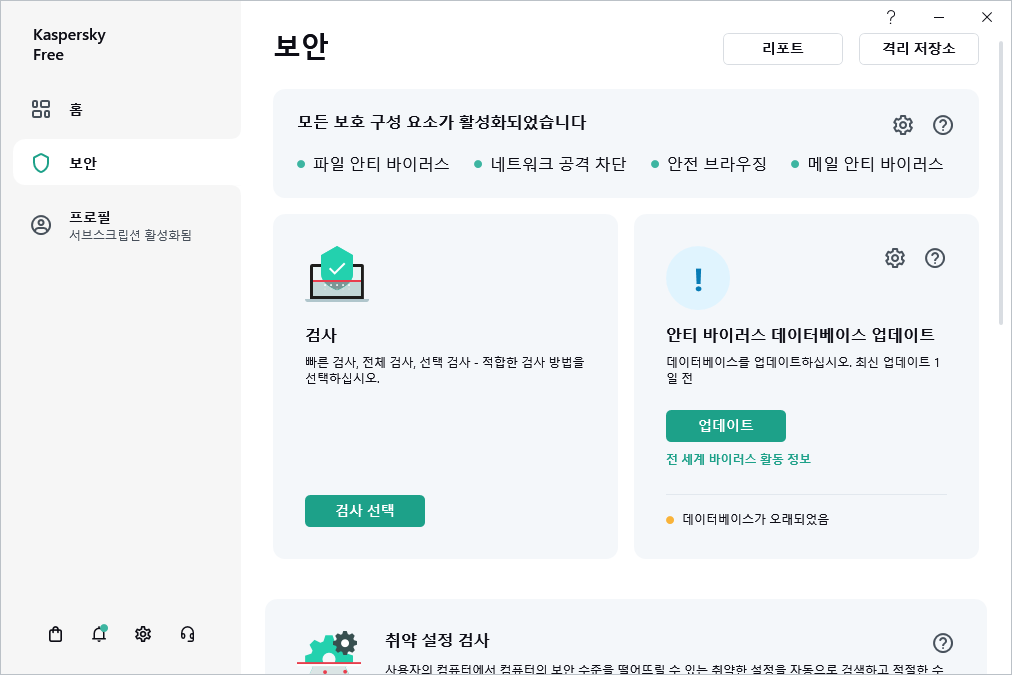
감염 후 운영 체제 복구
악성 코드 동작 또는 시스템 오류로 인한 운영 체제의 손상 또는 변경이 의심되는 경우 Microsoft Windows 문제 해결 마법사를 사용하여 시스템에서 악성 개체의 흔적을 제거합니다. 컴퓨터를 치료한 후에는 이 마법사를 실행하여 감염으로 인한 모든 보안 위협과 손상을 수정하는 것이 좋습니다.
이 마법사는 네트워크 접근 차단, 알려진 형식의 파일 이름 확장자 변경, 제어판 차단 등의 시스템 변경이 수행되었는지를 확인합니다. 이와 같은 다양한 종류의 시스템 손상에는 다양한 원인이 있습니다. 악성 코드 활동, 잘못된 시스템 구성, 시스템 오류, 시스템 최적화 애플리케이션의 잘못된 작동 등 다양한 원인에 의해 발생할 수 있습니다.
검토가 완료되면 마법사는 정보를 분석하여 즉각적인 주의가 필요한 시스템 손상이 있는지 평가합니다. 검토 결과에 따라 손상을 제거하는 데 필요한 처리 방법 목록이 생성됩니다. 마법사는 탐지되는 문제의 위험도에 따라 이러한 작업을 카테고리로 구분합니다.
Microsoft Windows 문제 해결 마법사를 사용하여 운영 체제 문제 해결
Microsoft Windows 문제 해결 마법사를 실행하려면 다음과 같이 하십시오:
- 메인 애플리케이션 창을 엽니다.
- 보안 → Microsoft Windows 문제 해결로 이동합니다.
- 피해 확인을 클릭합니다.
Microsoft Windows 문제 해결 마법사가 열립니다.
마법사는 뒤로 및 다음 버튼을 눌러 이동할 수 있는 일련의 페이지(단계)로 구성되어 있습니다. 작업이 완료된 후 마법사를 닫으려면 완료 버튼을 누릅니다. 언제든지 취소 버튼을 사용하여 마법사를 중지할 수 있습니다.
자세한 마법사 단계는 다음과 같습니다.
운영 체제 복구 시작
- 마법사 작업에 대한 두 가지 옵션 중 하나를 선택합니다:
- 악성 코드 동작에 의한 손상 검색. 마법사는 문제 및 가능성 있는 손상을 검색합니다.
- 변경 사항 롤백. 마법사는 이전에 확인된 문제와 손상에 적용된 수정 사항을 롤백합니다.
- 다음을 클릭합니다.
문제 검색
악성 코드 동작에 의한 손상 검색 옵션을 선택한 경우 마법사는 수정해야 할 문제와 가능성 있는 손상을 검색합니다. 검색이 완료되면 자동으로 다음 단계를 진행합니다.
손상 수정 작업 선택
이전 단계에서 발견된 모든 손상은 위험 형태에 따라 그룹으로 구분됩니다. 각 손상 그룹에 대해 Kaspersky는 손상을 복구하기 위한 일련의 처리 방법을 제안합니다.
3개의 그룹이 있습니다:
- 강력히 권장하는 작업 수행은 심각한 보안위협이 되는 문제를 제거합니다. 사용자는 이 그룹에 속한 모든 손상을 복구하는 것이 좋습니다.
- 권장 처리 대상은 보안위협이 될 수 있는 손상을 복구를 제거하기 위한 그룹입니다. 또한 이 그룹에 속하는 손상은 복구하는 것이 좋습니다.
- 추가 처리 대상을 통해 현재는 보안위협이 되지 않지만 이후에 컴퓨터 보안에 위협을 줄 수 있는 운영 체제 손상을 복구합니다.
그룹 내의 손상을 보기 위해 선택한 그룹의 목록을 펼칩니다.
마법사를 통해 특정 유형의 손상을 수정하려면 손상 설명 옆의 확인란을 선택합니다. 마법사는 기본적으로 권장 처리 대상 및 강력히 권장하는 작업 그룹에 속하는 손상을 수정합니다. 특정 손상 유형을 복구하지 않으려면 해당 손상 옆에 있는 확인란을 선택 취소합니다.
기본적으로 선택되어 있는 확인란을 선택 취소하면 컴퓨터가 보안위협에 취약해지므로 그렇게 하지 않는 것이 좋습니다.
마법사가 수행하는 처리 방법 세트를 정의한 후에 다음 버튼을 누릅니다.
손상 수정
마법사는 이전 단계에서 선택한 처리 방법을 수행합니다. 문제점을 해결하는 데 약간의 시간이 걸릴 수 있습니다. 문제 해결이 완료되면 마법사는 자동으로 다음 단계를 진행합니다.
마법사 완료
마법사를 종료하려면 완료 버튼을 누르십시오.
운영 체제 응급 복구
Kaspersky Rescue Disk는 운영 체제의 긴급 복구를 위한 애플리케이션입니다. Kaspersky Rescue Disk를 사용하여 안티바이러스 애플리케이션 등의 다른 방법으로는 치료할 수 없는 감염된 컴퓨터를 검사하고 치료할 수 있습니다.
Kaspersky Rescue Disk 사용에 대한 자세한 내용은 기술 지원 웹사이트에서 확인할 수 있습니다.
맨 위로
운영 체제의 취약 설정 정보
컴퓨터로 작업할 때 사용자의 작업 또는 실행한 애플리케이션의 작업으로 인해 운영 체제 설정이 변경될 수 있습니다. 운영 체제 설정을 변경하면 컴퓨터 보안이 위태로워질 수 있습니다. 예를 들어 브라우저에서 현재 사용자 이름과 암호를 사용한 자동 로그인을 사용하면 제삼자 웹사이트에서 사용자의 암호를 가로챌 수 있습니다.
운영 체제의 취약점 설정은 두 가지 유형으로 분류될 수 있습니다:
- 중요 설정. 이러한 설정은 운영 체제의 취약점과 동일합니다.
- 권장 설정. 이 설정을 수정해서 운영 체제의 보안을 향상할 것을 권장합니다.
기본적으로 애플리케이션이 적어도 하루에 한 번 운영 체제에서 취약 설정을 검사합니다. 애플리케이션이 운영 체제의 취약 설정을 탐지하면, 운영 체제 보안 복원을 위한 설정 수정 메시지를 표시합니다. 각 취약한 설정에 대한 자세한 내용은 애플리케이션 창에서 해당 설정 옆의 링크를 클릭하십시오.
알림 창에서 링크를 클릭해서 운영 체제에서 탐지된 취약한 설정을 표시하는 취약 설정 검사 창으로 이동합니다. 취약한 설정에 대한 정보는 알림 센터에도 표시됩니다. 알림 센터에서 취약한 설정 목록을 확인 및 수정할 수 있습니다.
취약 설정 검사 창에서 다음 동작을 수행할 수 있습니다:
- 운영 체제의 취약한 설정을 수정합니다.
- 무시: 운영 체제의 취약한 설정을 그대로 둡니다.
- 취소: 이전에 수정된 운영 체제의 취약한 설정을 원래의 상태로 복원합니다.
애플리케이션이 사용자 컴퓨터상의 모든 사용자 계정에 대한 운영 체제의 취약한 설정을 확인합니다. 관리자 계정으로 운영 체제에 로그인한 경우에만 컴퓨터상의 다른 사용자 계정에 대한 취약한 설정을 수정할 수 있습니다.
컴퓨터의 관리자가 아니라면, 자신의 사용자 계정에 대해서만 취약한 설정을 무시할 수 있습니다. 컴퓨터 관리자만 모든 사용자 계정에 대한 취약한 설정을 무시할 수 있습니다.
직접 취약한 설정 검사를 시작하거나 취약한 설정 검사를 중지할 수 있습니다.
My Kaspersky에서 사용자 컴퓨터의 보호를 원격으로 관리하고 명령어를 전송해 취약한 설정을 수정할 수 있습니다.
맨 위로
운영 체제의 취약한 설정을 찾고 수정하는 방법
운영 체제의 취약한 설정을 찾고 수정하려면:
- 메인 애플리케이션 창을 엽니다.
- 보안 섹션을 선택합니다.
- 보안에서 취약 설정 검사를 선택합니다.
- 검사를 클릭합니다.
취약 설정 검사가 실행됩니다. 검사가 완료되면 취약 설정 검사 섹션에 검사 결과가 표시됩니다.
- 보기를 클릭하여 취약 설정 검사 창으로 갑니다.
- 취약 설정 검사 창에서 취약한 설정에 대한 처리 방법을 선택합니다:
- 취약한 설정 탐지. 다음 중 하나를 수행합니다.
- 모두 수정 버튼을 클릭해서 모든 취약한 설정을 수정합니다.
- 수정 버튼을 클릭해서 취약한 설정을 수정합니다.
- 열려 있는 애플리케이션이 취약한 설정의 수정을 방해하는 경우, 보기 버튼을 클릭해서 방해가 되는 애플리케이션 목록을 볼 수 있습니다.
설정 수정에 방해되는 애플리케이션을 선택하려면 다음 중 한 가지를 수행합니다:
- 방해되는 애플리케이션의 이름의 오른쪽에 있는
 버튼을 클릭해서 애플리케이션을 정상적으로 종료합니다. 애플리케이션이 저장되지 않은 변경사항을 탐지할 경우, 이를 저장하도록 유도합니다.
버튼을 클릭해서 애플리케이션을 정상적으로 종료합니다. 애플리케이션이 저장되지 않은 변경사항을 탐지할 경우, 이를 저장하도록 유도합니다. - 즉시 닫기 링크를 클릭해서 데이터를 저장하지 않고 방해되는 애플리케이션을 모두 닫습니다.
- 방해되는 애플리케이션의 이름의 오른쪽에 있는
- 수정 버튼 옆에 있는 드롭다운 목록에서 무시를 선택해 취약한 설정을 있는 그대로 둡니다.
- 수정 버튼 옆에 있는 드롭다운 목록에서 더 읽어보기를 선택해 Kaspersky 기술 지원 웹사이트에서 취약한 설정에 관한 정보를 볼 수 있습니다.
- 이전에 수정된 취약한 설정.
- 롤백 버튼을 클릭해서 수정된 설정을 원래의 상태로 복원합니다.
- 롤백 버튼 옆에 있는 드롭다운 목록에서 더 읽어보기를 선택해 Kaspersky 기술 지원 웹사이트에서 취약한 설정에 관한 정보를 볼 수 있습니다.
- 무시한 설정. N개의 무시된 설정 메시지 옆에 있는 모두 표시 링크를 클릭해 그대로 둔 취약한 설정 목록을 열고, 수정 버튼을 클릭합니다.
- 취약한 설정 탐지. 다음 중 하나를 수행합니다.
취약 설정 검사 활성화 방법
취약 설정 검사를 비활성화하려면:
- 메인 애플리케이션 창을 엽니다.
- 메인 창 하단에서
 을 클릭합니다.
을 클릭합니다.이를 통해 설정 창을 엽니다.
- 성능 설정 섹션으로 이동합니다.
- PC 리소스 소모를 클릭합니다.
- 취약한 운영 체제 설정 검사 확인란을 선택 해제합니다.
애플리케이션이 운영 체제의 취약 설정을 검사하거나 이에 관한 경고를 표시하지 않습니다.
이메일 메시지 검사
Kaspersky Free에서는 메일 안티 바이러스를 사용해 이메일 메시지에 위험한 개체가 있는지 검사할 수 있습니다. 메일 안티 바이러스는 운영 체제 시작 시 함께 시작되어 컴퓨터 RAM에 지속적으로 상주하며 POP3, SMTP, IMAP, 및 NNTP 프로토콜과 POP3, SMTP 및 IMAP 프로토콜을 통한 암호화된 연결(SSL)을 통해 송수신된 모든 이메일 메시지를 검사합니다.
기본적으로 보내고 받는 모든 메시지를 모두 검사하도록 설정되어 있습니다.
보안위협이 탐지되지 않거나 모든 감염된 개체가 성공적으로 치료된 경우, 메시지에 추가로 접근할 수 있게 됩니다. 감염된 개체 치료에 실패할 경우 메일 안티 바이러스는 메시지에서 개체의 이름을 바꾸거나 삭제하고 메시지의 제목 행에 Kaspersky Free에 의해 처리된 메시지임을 나타내는 알림을 추가합니다. 개체를 삭제하기 전에 Kaspersky Free는 개체의 백업 복사본을 생성하여 격리 저장소에 저장합니다.
만일 Kaspersky Free가 검사 중에 메시지 내용에서 압축 암호를 탐지하면, 해당 암호는 압축 파일 안에 있는 악성 코드를 검사하는 데에 이용됩니다. 암호는 저장되지 않습니다. 압축은 검사 전에 해제됩니다. 만일 애플리케이션이 압축을 해제할 때 오류가 생기면, 직접 다음 경로에서 압축이 풀린 파일을 삭제할 수 있습니다: %systemroot%\temp. 그 파일은 PR 접두사를 포함하고 있습니다.
맨 위로
하드웨어 가상화를 사용한 보호 정보
Kaspersky Free가 64비트 Microsoft Windows 8, Microsoft Windows 8.1 또는 Microsoft Windows 10에 설치되면
기술을 사용하여 클립보드 또는 피싱으로 개인 데이터를 가로챌 수 있는 복잡한 악성 코드를 추가로 차단합니다.하드웨어 가상화를 사용한 보호는 기본적으로 사용됩니다. 보호를 직접 사용 중지한 경우 애플리케이션 설정 창에서 작동할 수 있습니다.
64비트의 Microsoft Windows 8, Microsoft Windows 8.1 or Microsoft Windows 10에서 실행되는 컴퓨터에서 Kaspersky Free 하드웨어 가상화(하이퍼 바이저)가 제공하는 보호 기능은 다음과 같은 제한 사항을 갖습니다:
- VMware 가상화 소프트웨어에서 사용하는 하이퍼바이저와 같은 타사 하이퍼바이저가 실행 중인 경우 이 기능을 사용할 수 없습니다. 제삼자 하이퍼바이저를 닫은 후에는 스크린샷 차단 기능을 다시 사용할 수 있습니다.
- 컴퓨터의 CPU가 하드웨어 가상화 기술을 지원하지 않는 경우 이 기능을 사용할 수 없습니다. CPU가 하드웨어 가상화를 지원하는지 여부에 대한 자세한 내용은 컴퓨터와 함께 제공된 설명서나 CPU 제조업체의 웹사이트를 참조하십시오.
- 이 기능은 보호된 브라우저를 시작할 때 VMware 가상화 하이퍼바이저 같은 제삼자 하이퍼바이저를 실행하는 경우 사용할 수 없습니다.
- 이 기능은 컴퓨터에서 하드웨어 가상화가 중지되어 있는 경우 사용할 수 없습니다. 컴퓨터에서 하드웨어 가상화를 사용하는 방법에 대한 자세한 내용은 컴퓨터의 기술 설명서를 참조하거나 해당 프로세서 제조업체의 웹사이트를 방문하십시오.
- Microsoft Windows 10 운영 체제에서 Device Guard를 사용하는 경우 이 기능을 사용할 수 없습니다.
- Microsoft Windows 10 운영 체제에서 가상화 기반 보안(VBS)을 사용하는 경우 이 기능은 지원되지 않습니다.
하드웨어 가상화를 사용하여 보호를 사용하는 방법
하드웨어 가상화를 사용하여 보호를 사용하려면:
- 메인 애플리케이션 창을 엽니다.
- 메인 창 하단에서
 을 클릭합니다.
을 클릭합니다.이를 통해 설정 창을 엽니다.
- 보안 설정 → 보안 설정 → 데이터 입력 보안으로 이동합니다.
- 가능한 경우 하드웨어 가상화 사용 확인란을 선택합니다. 64비트 버전의 Windows 8, Windows 8.1 및 Windows 10에 애플리케이션을 설치하면 이 확인란이 표시됩니다.
- 운영 체제를 시작할 때 하드웨어 가상화를 켜려면 하드웨어 가상화의 고급 기능 사용 확인란을 선택합니다.
컴퓨터에서 하드웨어 가상화가 중지된 경우 하드웨어 가상화를 사용한 보호가 중지됩니다.
AMSI를 사용한 보호 정보
AMSI(Antimalware Scan Interface)를 사용하면 AMSI를 지원하는 타사 애플리케이션에서 추가 검사를 위해 개체(예: PowerShell 스크립트)를 Kaspersky Free로 보내 해당 개체에 대한 검사 결과를 받을 수 있습니다. 예를 들어 Microsoft Office 애플리케이션은 이러한 제삼자 애플리케이션일 수 있습니다. AMSI 인터페이스에 대한 자세한 내용은 Microsoft 문서를 참조하십시오.
AMSI를 통해 위협을 탐지하고 탐지된 위협을 제삼자 애플리케이션에 알릴 수 있습니다. 위협 알림을 받은 후 제삼자 애플리케이션은 악의적인 작업을 방지합니다(종료 등).
예를 들어 Kaspersky Free는 이 애플리케이션이 일정 기간 내에 허용된 최대 요청 수를 초과하는 경우 타사 애플리케이션의 요청을 거부할 수 있습니다. 이 경우 Kaspersky Free는 거부된 요청에 대한 알림을 표시합니다. 이러한 알림을 수신하면 별도의 동작을 수행할 필요가 없습니다.
AMSI를 사용한 보호는 Windows 10 Home / Pro / Education / Enterprise 및 Windows 11 Home / Pro / Enterprise 운영 체제에서 사용할 수 있습니다.
맨 위로
AMSI를 사용하여 검사에서 스크립트를 제외하는 방법
AMSI를 사용하는 검사에서 스크립트를 제외하려면:
- 메인 애플리케이션 창을 엽니다.
- 메인 창 하단에서
 을 클릭합니다.
을 클릭합니다.이를 통해 설정 창을 엽니다.
- 보안 설정 → AMSI 보호로 이동합니다.
- 스크립트 스캐너 섹션에서 AMSI(Antimalware Scan Interface)를 사용하여 스크립트 검사 확인란을 선택합니다.
- 예외 규칙 관리 링크를 클릭하여 예외 규칙 창을 엽니다.
- 예외 규칙 창에서 추가 버튼을 클릭합니다.
새 예외 규칙 추가 창이 열립니다.
- 파일 또는 폴더 필드에서 스크립트를 사용하여 폴더를 지정합니다.
- 개체 필드에서 스크립트 이름을 지정합니다.
마스크를 사용하여 동일한 유형의 여러 파일을 예외 규칙에 추가할 수도 있습니다.
- 보호 구성 요소 섹션에서 파일 안티 바이러스 구성 요소 옆의 확인란을 선택합니다.
- 활성 상태를 선택합니다.
지정된 개체는 AMSI를 사용하여 검사되지 않습니다.
AMSI를 사용하여 보호를 활성화하는 방법
AMSI를 사용하여 보호를 활성화하려면:
- 메인 애플리케이션 창을 엽니다.
- 메인 창 하단에서
 을 클릭합니다.
을 클릭합니다.이를 통해 설정 창을 엽니다.
- 보안 설정 → AMSI 보호로 이동합니다.
- 스크립트 스캐너 섹션에서 AMSI(Antimalware Scan Interface)를 사용하여 스크립트 검사 확인란을 선택합니다.
게임 모드
Kaspersky Free가 다른 애플리케이션(특히 컴퓨터 게임)과 함께 전체 모드에서 실행되는 경우 다음과 같은 문제가 발생할 수 있습니다:
- 시스템 리소스 부족에 따른 애플리케이션 또는 게임의 성능 저하
- Kaspersky Free의 알림 창으로 게임 집중에 방해됨
전체 화면 모드로 전환할 때마다 Kaspersky Free 설정을 직접 변경하지 않도록 하려면 게임 모드를 사용할 수 있습니다. 게임 모드가 사용되고 있고 전체 화면 모드로 애플리케이션을 재생 중이거나 작업 중이면 Kaspersky Free는 검사 및 업데이트 작업을 실행하지 않으며 알림을 표시하지 않습니다.
게임 모드를 사용하려면:
- 메인 애플리케이션 창을 엽니다.
- 메인 창 하단에서
 을 클릭합니다.
을 클릭합니다.이를 통해 설정 창을 엽니다.
- 성능 설정 → PC 리소스 소모로 이동합니다.
- 게임 모드 확인란을 선택합니다.
인터넷에서의 개인 데이터 보호 정보
Kaspersky Free는 개인 데이터의 도난 방지를 지원합니다:
- 암호, 사용자 이름 및 기타 등록 데이터
- 계좌 번호 및 은행 카드 번호
Kaspersky Free에 포함된 구성요소 및 도구를 사용하면
및 키보드에 입력된 데이터 가로채기와 같은 방법을 통한 범죄자의 도용 시도로부터 개인 데이터를 보호할 수 있습니다.안전 브라우징 구성 요소에 구현된 안티 피싱으로 피싱에 대한 보호를 제공합니다. 효과적으로 피싱을 방지할 수 있으려면 이러한 구성 요소를 작동해야 합니다.
화상 키보드에 입력된 데이터의 가로채기 방지 기능은 보안 키보드를 통해 제공됩니다.
화상 키보드 정보
인터넷을 사용할 때 개인 데이터 또는 사용자이름과 암호를 입력해야 할 경우가 많습니다. 웹사이트에서 계정을 등록하거나 온라인 쇼핑, 인터넷 뱅킹을 할 때 등을 예로 들 수 있습니다.
개인 데이터는 키 입력을 기록하는 프로그램인 하드웨어 키보드 인터셉터 또는 키로거를 통해 가로채일 위험이 있습니다. 화상 키보드 도구는 키보드로 입력되는 데이터가 가로채이지 않도록 방지합니다.
스파이웨어로 분류되는 많은 프로그램은 스크린샷을 만드는 기능을 가지고 있습니다. 이렇게 만들어진 스크린샷은 침입자에게 전송되어 추가 분석을 거쳐 개인 데이터를 훔치는 데 사용됩니다. 화상 키보드는 스크린샷을 사용하여 입력하는 개인 데이터 가로채기 시도를 방지합니다.
화상 키보드는 다음과 같은 기능을 제공합니다:
- 마우스로 화상 키보드 버튼을 누를 수 있습니다.
- 하드웨어 키보드와 달리 화상 키보드에서는 여러 키를 동시에 누를 수 없습니다. 이 때문에 Alt+F4와 같은 키 조합을 사용하려면 첫 번째 키인 Alt와 두 번째 키인 F4를 누른 후 첫 번째 키를 다시 눌러야 합니다. 첫 번째 키를 다시 누르는 것은 하드웨어 키보드에서 키를 놓는 것과 같은 역할을 합니다.
- 화상 키보드 언어는 하드웨어 키보드에 지정된 운영 체제의 설정과 동일한 단축키를 사용하여 전환할 수 있습니다. 다른 하나의 키는 마우스 오른쪽 버튼으로 눌러야 합니다. 예를 들어 키보드 언어 전환을 위한 운영 체제의 바로 가기 설정이 왼쪽 Alt+Shift 키 조합으로 구성된 경우 왼쪽 Alt 키는 마우스 왼쪽 버튼으로 누르고 Shift 키는 마우스 오른쪽 버튼으로 눌러야 합니다.
화상 키보드에서 입력한 데이터를 보호하려면 Kaspersky Free를 설치한 후 컴퓨터를 다시 시작합니다.
화상 키보드 사용 시에는 다음과 같은 제한이 있습니다:
- 화상 키보드는 Chromium 기반 Microsoft Edge, Mozilla Firefox 또는 Google Chrome 브라우저를 사용할 경우에만 개인 데이터 가로채기를 방지할 수 있습니다. 그 외의 브라우저를 사용할 경우에는 입력 중인 개인 데이터가 가로채기로부터 보호되지 않습니다.
- 개인 정보 입력을 요구하는 웹사이트가 해킹당한 경우에는 침입자가 웹사이트에서 직접 정보를 가져가므로 화상 키보드를 통해 개인 데이터를 보호할 수 없습니다.
- 화상 키보드를 사용하더라도 Print Screen 키와 운영 체제 설정에 지정된 기타 키 조합을 사용하여 만드는 스크린샷 만들기는 방지할 수 없습니다.
- 화상 키보드 창이 열려 있지만 보호된 브라우저 프로세스가 시작되지 않았다면, Kaspersky Free가 Microsoft Windows 8 및 8.1(64비트만 해당)에서 무단 스크린샷 차단 기능을 제공하지 않습니다.
화상 키보드를 여는 방법
화상 키보드는 다음 방법으로 열 수 있습니다:
- Chromium 기반 Microsoft Edge, Mozilla Firefox 또는 Google Chrome의 툴바 사용
- 키보드 키 조합 누르기
웹사이트의 안전성 검사
Kaspersky Free에서는 링크를 눌러 열기 전에 웹사이트의 안전성을 검사할 수 있습니다. URL 분석기를 사용하여 웹사이트를 검사합니다.
URL 분석기 구성 요소는 Chromium 기반 Microsoft Edge, Google Chrome 또는 Mozilla Firefox에서 열린 웹 페이지의 링크를 확인합니다. Kaspersky Free는 선택한 링크 옆에 다음 아이콘 중 하나를 표시합니다:
 - 연결된 웹페이지가 Kaspersky의 분석에 따라 안전한 것으로 판명된 경우
- 연결된 웹페이지가 Kaspersky의 분석에 따라 안전한 것으로 판명된 경우
 - 연결된 웹 페이지의 안전 상태에 대한 정보가 없는 경우
- 연결된 웹 페이지의 안전 상태에 대한 정보가 없는 경우
 – Kaspersky에 따르면 해커가 링크로 연결되는 웹페이지를 사용하여 컴퓨터나 데이터에 해를 끼칠 수 있습니다.
– Kaspersky에 따르면 해커가 링크로 연결되는 웹페이지를 사용하여 컴퓨터나 데이터에 해를 끼칠 수 있습니다.
 – Kaspersky에 따르면 링크로 연결되는 웹페이지는 감염되거나 해킹될 수 있습니다.
– Kaspersky에 따르면 링크로 연결되는 웹페이지는 감염되거나 해킹될 수 있습니다.
 - 연결된 웹페이지가 Kaspersky의 분석에 따라 위험한 것으로 판명된 경우
- 연결된 웹페이지가 Kaspersky의 분석에 따라 위험한 것으로 판명된 경우
링크에 대한 추가 상세 정보가 포함된 팝업 창을 열려면 마우스 포인터를 해당 아이콘으로 이동합니다.
기본적으로 Kaspersky Free는 검색 결과에서 안내한 링크만 확인합니다.
맨 위로
암호화된 연결 설정을 변경하는 방법
암호화된 연결은 SSL 및 TLS 프로토콜을 통해 수립됩니다. 기본적으로 Kaspersky Free는 URL 분석기의 요청에 따라 이러한 연결을 검사합니다.
암호화된 연결 설정을 변경하려면:
- 메인 애플리케이션 창을 엽니다.
- 메인 창 하단에서
 을 클릭합니다.
을 클릭합니다.이를 통해 설정 창을 엽니다.
- 보안 설정 섹션으로 이동합니다.
- 고급 설정 블록에서 네트워크 설정 버튼을 누릅니다.
- 네트워크 설정 창에서 암호화된 연결 검사 섹션으로 이동합니다.
- 암호화된 연결을 통해 웹사이트에 연결 시 수행할 동작을 선택합니다:
- 암호화된 연결 검사 안 함. Kaspersky Free가 암호화된 연결을 검사하지 않습니다.
- 보호 구성 요소의 요청 하에 암호화된 연결 검사. Kaspersky Free가 URL 분석기의 요구에 따라 암호화된 연결만 검사합니다. 이 동작은 기본적으로 선택되어 있습니다.
- 항상 암호화된 연결 검사. Kaspersky Free가 항상 암호화된 연결을 검사합니다.
클릭하면 인증서 보기 링크가 인기 있는 웹 사이트에서 사용하는 신뢰할 수 있는 인증서 목록이 있는 창을 엽니다. Kaspersky Free 경고에서 신뢰할 수 있는 인증서에 추가하고 계속을 클릭하면 웹사이트 방문 시 인증서가 이 목록에 추가됩니다. 목록에 인증서를 추가하면 웹사이트가 신뢰할 수 있는 것으로 간주합니다. 추가 그리고 삭제 버튼을 사용하여 신뢰할 수 있는 루트 인증서에서 인증서를 추가하거나 제거할 수 있습니다.
컴퓨터에 여러 사용자 계정이 있고 사용자 중 한 명이 새 인증서를 수락한다면 이 인증서는 다른 모든 사용자의 신뢰할 수 있는 인증서 목록에도 추가됩니다.
- 암호화된 연결을 검사하는 중 오류가 발생하면 수행할 동작을 선택합니다:
- 무시 이 동작을 선택하면 Kaspersky Free가 검사 오류가 발생한 웹사이트와의 연결을 종료합니다.
- 확인하기. 웹사이트와 암호화된 연결을 검사하는 중 오류가 발생하면 Kaspersky Free가 동작을 선택할 수 있는 알림을 표시합니다:
- 무시. Kaspersky Free가 검사 오류가 발생한 웹사이트와의 연결을 종료합니다.
- 예외 규칙에 도메인 추가. Kaspersky Free가 웹사이트 주소를 신뢰하는 주소 목록에 추가합니다. Kaspersky Free는 신뢰하는 주소 목록에 있는 웹사이트에서는 암호화된 연결을 검사하지 않습니다. 신뢰하는 주소 링크를 누르면 이러한 웹사이트를 볼 수 있습니다.
이 옵션은 기본적으로 선택되어 있습니다.
- 예외 규칙에 도메인 추가. Kaspersky Free가 웹사이트를 신뢰하는 주소 목록에 추가합니다. Kaspersky Free는 신뢰하는 주소 목록에 있는 웹사이트에서는 암호화된 연결을 검사하지 않습니다. 신뢰하는 주소 링크를 눌러 열 수 있는 신뢰하는 주소 창에 이러한 웹사이트가 표시됩니다.
- 신뢰하는 주소 링크를 눌러 신뢰하는 주소 창을 열고 다음 동작을 수행합니다:
- 추가 버튼을 클릭하여 웹사이트를 암호화된 연결 검사에 대한 예외 목록에 추가합니다.
- 도메인 이름 필드에 웹사이트의 도메인 이름을 입력합니다.
추가를 클릭합니다. 애플리케이션이 이 웹사이트와의 암호화된 연결을 검사하지 않습니다. 웹사이트를 예외 목록에 추가하면 URL 분석기에 의한 웹사이트 검사 기능이 제한될 수 있습니다.
안전 저장소에 저장된 파일 접근 방법
안전 저장소에 저장된 파일에 접근하려면:
- 메인 애플리케이션 창을 엽니다.
- 메인 창 하단에서
 을 클릭합니다.
을 클릭합니다.이를 통해 설정 창을 엽니다.
- 보안 설정에서 안전 저장소를 선택합니다.
- 안전 저장소 블록에서 이미 안전 저장소가 있습니다 버튼을 클릭합니다.
안전 저장소 창이 열립니다.
- 안전 저장소 옆의 잠금 해제를 누릅니다.
- 암호를 입력하고 Windows 탐색기에서 열기 버튼을 누릅니다.
안전 저장소에 저장된 파일이 탐색기 창에 표시됩니다.
보안 뉴스 정보
전 세계적으로 암호 도용, 데이터베이스 해킹 및 인터넷 뱅킹 사기가 매일 대량으로 증가하고 있습니다. Kaspersky 보안 뉴스는 그러한 범죄에 대한 최신 정보를 제공하며, 해킹 범죄의 피해자가 될 수 있는 상황을 예방하도록 돕습니다. 각 사용자에게 최대한 연관된 보안 뉴스를 제공하기 위해, 애플리케이션이 사용자가 방문하는 리소스와 실행하는 애플리케이션에 대한 정보를 분석합니다. 이러한 정보는 사용자에게 중요하거나 의미 있는 뉴스를 선택할 목적으로만 사용됩니다.
보안 뉴스는 Kaspersky의 다른 뉴스와 함께 알림 센터에 표시됩니다. 보안 뉴스 알림은 작업 표시줄의 알림 영역에 나타납니다. 알림 창에는 뉴스 헤더 및 뉴스에서 설명하는 문제를 해결하기 위한 간단한 권장 사항이 포함됩니다.
위험도 수준에 따른 뉴스 유형은 다음과 같습니다:
- 중요 뉴스 - 사용자 보안에 잠재적인 위협을 초래하는 이벤트에 대한 뉴스(대량의 Facebook 암호 도용에 대한 뉴스 등) 중요 뉴스는 노란색 창에 표시됩니다.
- 일반 뉴스 - 정보 제공을 목적으로 하는 뉴스(트로이목마 악성 코드 때문에 인터넷 뱅킹 데이터의 누출 사태가 점점 더 자주 발생한다는 뉴스 등) 일반 뉴스는 녹색 창에 표시됩니다.
보안 뉴스에 대한 알림이 화면에 표시되면 팝업창에서 자세히 버튼을 눌러 전체 텍스트를 볼 수도 있고, 팝업창을 닫을 수도 있습니다. 알림 센터 뉴스 목록에서 관련 뉴스를 선택하면 언제든지 전체 뉴스 텍스트를 볼 수 있습니다.
특정 장치에서 보안 뉴스를 받고 싶지 않다면 뉴스 표시를 비활성화할 수 있습니다. 사용 중인 장치에서 뉴스를 받고 싶지 않다면, My Kaspersky에서 뉴스 수신을 비활성화할 수 있습니다.
애플리케이션 설치 후 사용 첫 1시간 동안은 보안 뉴스가 표시되지 않습니다.
맨 위로
보안 뉴스 활성화 또는 비활성화 방법
보안 뉴스를 활성화/비활성화하려면:
- 메인 애플리케이션 창을 엽니다.
- 메인 창 하단에서
 을 클릭합니다.
을 클릭합니다.이를 통해 설정 창을 엽니다.
- 인터페이스 설정 섹션을 선택합니다.
인터페이스 설정 창이 열립니다.
- 프로모션 정보 섹션에서 다음 중 하나를 수행합니다:
- 보안 뉴스를 받고 싶은 경우 Kaspersky의 정보 메시지와 광고 수신 확인란을 선택합니다.
- 보안 뉴스를 받고 싶지 않은 경우 Kaspersky의 정보 메시지와 광고 수신 확인란을 해제합니다.
My Kaspersky에서 보안 뉴스 수신 활성화 또는 비활성화 방법
My Kaspersky에서 보안 뉴스 수신을 활성화/비활성화하려면:
- My Kaspersky의 메인 페이지를 엽니다.
- 로그인 버튼을 누르고 계정을 만들 때 지정한 이메일 주소와 암호를 입력합니다.
 버튼을 클릭합니다.
버튼을 클릭합니다.그러면 알림을 볼 수 있는 창이 열립니다.
- 설정 링크를 클릭하여 알림 설정 창으로 이동합니다.
- 다음 중 하나를 수행합니다.
- 보안 뉴스 수신을 활성화하려면 보안 뉴스 확인란을 선택합니다.
- 보안 뉴스 수신을 비활성화하려면 보안 뉴스 확인란을 해제합니다.
데이터 유출 검사기 정보
Kaspersky Free 서브스크립션 계획의 데이터 유출 검사기는 My Kaspersky 계정만 수동으로 확인할 수 있습니다. My Kaspersky 계정 및 기타 계정에 대한 자동 확인은 Kaspersky Plus 패키지에서만 사용할 수 있습니다.
대부분의 사용자는 일, 쇼핑, 커뮤니케이션의 목적으로 다양한 웹사이트에서 계정을 생성합니다. 공격자가 사이트를 해킹해 사용자 데이터에 접근할 위험은 언제나 존재합니다. 여러 사이트에서 같은 이메일 주소와 암호를 사용한다면 데이터가 유출될 가능성이 커집니다.
Kaspersky Free가 있다면 이러한 유출에 대비해 사용자 계정을 확인할 수 있습니다. 확인 시 사용자의 데이터에 대한 외부 접근 가능성이 드러나면 애플리케이션에서 이에 대해 알리고 데이터 유출이 발생할 수 있는 사이트 목록을 표시합니다.
Kaspersky Free는 다크넷으로 계정 데이터가 유출되었는지도 확인합니다. 유출이 확인되면 애플리케이션이 경고를 표시합니다.
사용자 계정 확인 시, Kaspersky는 데이터를 평문 형식으로 가져오지 않으며, 데이터를 저장하지 않고 지정한 점검을 위해서만 사용합니다. 유출을 탐지하면 Kaspersky Free는 사용자 데이터 자체에 접근하지 않고 외부에서 접근 가능한 데이터의 카테고리에 관한 정보만 제공합니다.
Kaspersky Free는 다음 카테고리의 데이터 유출 가능성에 대해 알릴 수 있습니다:
- 개인 데이터: 여권 데이터, 생체 측정 데이터, 나이에 관한 데이터 등.
- 뱅킹 데이터: 신용 카드 및 은행 계좌 수, 신용 카드 및 은행 계좌로 이용 가능한 자금에 관한 정보 등.
- 활동 이력: 인증 토큰, 암호 이력 등.
기본적으로 Kaspersky Free는 특정 웹사이트에서 사용자를 인증할 때 사용자 계정 확인을 시도합니다. 인증 과정에서 웹사이트 로그인에 사용한 사용자의 이메일 주소를 암호화하여 KSN 클라우드로 전달합니다. 확인 결과 사용자 데이터가 외부에서 접근 가능하다는 사실이 드러나면 적절한 알림을 받게 됩니다. 데이터 유출 검사기를 비활성화할 수 있습니다.
자동 확인을 위한 계정은 최대 50개까지 추가할 수 있습니다. Kaspersky Free의 계정 목록은 장치 간에 동기화되지 않습니다. 추가한 계정은 하루에 한 번씩 확인을 거칩니다.
사용자의 지역에서 자동 확인 목록에 계정을 추가하지 못할 수도 있습니다.
Kaspersky Free는 My Kaspersky 계정에 링크된 이메일 주소를 주기적으로 확인합니다. 이러한 확인 과정은 Kaspersky Free 설치로부터 48시간 후에 처음 수행됩니다. 이후의 확인 과정은 24시간 마다 이루어집니다.
Kaspersky Free가 My Kaspersky에 연결되어 있지 않거나 My Kaspersky 계정 암호를 애플리케이션에 입력하지 않으면 데이터 유출 검사기가 My Kaspersky 계정을 확인하지 않습니다.
맨 위로
데이터 유출 검사기 활성화 또는 비활성화 방법
계정 점검을 활성화 또는 비활성화하려면:
- Kaspersky Free의 메인 창을 엽니다.
- 프라이버시 섹션을 선택합니다.
- 데이터 유출 검사기 블록에서 보안 유출 검색 버튼을 클릭합니다.
데이터 유출 검사기 창이 열립니다.
- 토글 스위치를 사용해 데이터 유출 검사기 구성 요소를 활성화 또는 비활성화합니다.
사용자 데이터의 공개적 접근 가능 여부 확인 방법
사용자의 데이터가 공개적으로 접근 가능한지 확인하려면:
- Kaspersky Free의 메인 창을 엽니다.
- 프라이버시 섹션을 선택합니다.
- 데이터 유출 검사기 블록에서 보안 유출 검색 버튼을 클릭합니다.
데이터 유출 검사기 창이 열립니다.
- 입력 필드에 사용자의 이메일 주소를 입력하고 확인 버튼을 누릅니다.
Kaspersky Free가 지정한 주소를 확인합니다. 확인 시 사용자의 데이터에 대한 외부 접근 가능성이 드러나면 애플리케이션에서 이에 대해 알리고 데이터 유출이 발생할 수 있는 사이트 목록을 표시합니다. 데이터 카테고리 링크를 클릭해 데이터 유출의 결과를 최소화하는 방법에 관한 권장 사항을 볼 수 있습니다.
Kaspersky Free를 이용해 사용자 자신의 데이터 유출뿐만 아니라 친구와 가족에게 속한 다른 사용자 계정의 유출 가능성 등도 확인할 수 있습니다.
호환되지 않는 애플리케이션 제거 방법
Kaspersky Free는 컴퓨터에
이 있는지 정기적으로 확인합니다. 이러한 애플리케이션은 호환되지 않는 애플리케이션 목록에 추가됩니다. 이 목록을 살펴보고 호환되지 않는 애플리케이션에 대한 작업을 결정할 수 있습니다.컴퓨터에서 호환되지 않는 애플리케이션을 삭제하는 것을 권장합니다. 아니면 Kaspersky Free가 컴퓨터를 완전히 보호할 수 없습니다.
다음은 제삼자 애플리케이션이 Kaspersky Free와 호환되지 않는 몇 가지 이유입니다:
- 애플리케이션이 파일 안티 바이러스와 충돌합니다.
- 애플리케이션이 방화벽과 충돌합니다.
- 애플리케이션이 안티 스팸과 충돌합니다.
- 애플리케이션이 네트워크 트래픽 보호를 방해합니다.
- 애플리케이션이 안전 저장소와 충돌합니다.
- 애플리케이션이 Kaspersky Password Manager와 충돌합니다.
컴퓨터 보호 일시 중지 및 다시 시작 방법
보호를 일시 중지하면 일정 시간 동안 모든 보호 구성 요소가 잠시 중지됩니다.
컴퓨터 보호를 일시 중지하려면:
- 작업 표시줄 알림 영역에 있는 Kaspersky Free 아이콘의 마우스 오른쪽 메뉴에서 보호 일시 중지 항목을 선택합니다.
보호 일시 중지 창이 열립니다.
- 보호 일시 중지 창에서 다음 옵션 중 하나를 선택하여 보호를 언제 다시 시작할 것인지 지정합니다:
- 다음 시간 동안 일시 중지 - 드롭다운 목록에서 선택한 기간이 만료된 후 보호가 작동됩니다.
- 애플리케이션이 다시 시작될 때까지 일시 중지 – 애플리케이션이나 운영 체제(애플리케이션이 운영 체제 시작 시 자동으로 시작되는 경우)를 다시 시작하면 보호가 작동합니다.
- 일시 중지 – 사용자가 다시 작동하기로 선택하는 경우 보호가 다시 시작됩니다.
- 보호 일시 중지 버튼을 누르고 창이 열리면 선택 사항을 확인합니다.
Kaspersky Small Office Security의 기본 설정 복원 방법
언제든지 Kaspersky 전문가가 권장하는 설정으로 애플리케이션 설정을 복원할 수 있습니다. 설정을 복원하면 모든 보호 구성 요소에 대해 최적 보안 레벨이 설정됩니다.
애플리케이션의 기본 설정을 복원하려면:
- 메인 애플리케이션 창을 엽니다.
- 메인 창 하단에서
 을 클릭합니다.
을 클릭합니다.이를 통해 설정 창을 엽니다.
- 설정 관리 섹션을 선택합니다.
- 복원 링크를 클릭하여 설정 복원 마법사를 실행합니다.
- 다음을 클릭합니다.
마법사 창에는 Kaspersky 전문가가 구성한 기본 설정으로 애플리케이션 설정을 복원하는 과정이 표시됩니다.
- 기본 애플리케이션 설정 복원 프로세스가 완료되면 완료을 누릅니다.
애플리케이션 작업 리포트 보는 방법
이 애플리케이션은 보호 구성 요소별로 작업에 대한 리포트를 유지 관리합니다. 이 리포트를 통해 지정한 기간 동안 탐지 및 제거된 악성 개체, 해당 기간 동안 애플리케이션 데이터베이스 및 모듈이 업데이트된 횟수를 비롯하여 애플리케이션 동작에 대한 통계 정보를 얻을 수 있습니다.
애플리케이션 작업 리포트를 보려면:
- 메인 애플리케이션 창을 엽니다.
- 보안 섹션으로 이동합니다.
- 창 상단에서 리포트 버튼을 누릅니다.
리포트 창에는 데이터가 표 형식으로 표시됩니다. 다양한 필터링 옵션을 선택하여 리포트를 원하는 대로 볼 수 있습니다.
다른 컴퓨터에 애플리케이션 설정 적용 방법
Kaspersky Free를 특정 방식으로 구성했으면 다른 컴퓨터에 설정을 적용할 수 있습니다. 그러면 Kaspersky Free가 두 컴퓨터에서 같게 구성됩니다.
Kaspersky Free 설정은 한 컴퓨터에서 다른 컴퓨터로 이동할 수 있는 구성 파일에 저장됩니다.
다음 3단계를 통해 Kaspersky Free 설정을 컴퓨터 간에 이동합니다:
- Kaspersky Free 설정을 구성 파일에 저장합니다.
- 이메일이나 이동식 드라이브를 통해 구성 파일을 다른 컴퓨터로 이동합니다.
- 구성 파일의 설정을 다른 컴퓨터에 설치된 Kaspersky Free로 가져옵니다.
Kaspersky Security Network 참가
Kaspersky Free는 컴퓨터를 더욱 효과적으로 보호하기 위해 클라우드 보호를 사용합니다. 클라우드 보호는 전 세계 사용자로부터 받은 데이터를 사용하는 Kaspersky Security Network 인프라를 사용하여 구현됩니다.
Kaspersky Security Network(KSN)는 애플리케이션 및 웹사이트의 평판에 관한 정보가 포함된 클라우드 기반의 Kaspersky 기술 자료입니다. Kaspersky Security Network의 데이터를 사용하면 Kaspersky Free에서 새로운 보안위협에 신속하게 대응할 수 있으며, 일부 보호 구성요소의 성능이 향상되고 정상 개체를 바이러스로 탐지하는 가능성이 줄어듭니다.
Kaspersky Security Network에 대한 사용자의 참가를 통해 Kaspersky에서는 새로운 보안위협 형태와 소스에 대한 정보를 실시간으로 수신하여 해당 보안 위협을 처리하는 방법을 개발하고 보안위협을 잘못 탐지하는 경우를 줄입니다. 또한 Kaspersky Security Network에 참가하면 애플리케이션과 웹사이트에 대한 평판 통계를 볼 수 있습니다.
Kaspersky Security Network에 참가하면 운영 체제 구성 관련 정보 및 Kaspersky Free의 프로세스 시작/완료 시간 관련 정보가 Kaspersky로 자동 전송됩니다.
Kaspersky Security Network 참가 활성화 또는 비활성화 방법
Kaspersky Security Network에 대한 참가는 자발적으로 이루어집니다. Kaspersky Free 설치 시 또는 애플리케이션 설치 후 언제든지 Kaspersky Security Network(KSN) 사용을 작동하거나 중지할 수 있습니다.
Kaspersky Security Network 참가를 작동 및 중지하려면 다음과 같이 하십시오:
- 메인 애플리케이션 창을 엽니다.
- 메인 창 하단에서
 을 클릭합니다.
을 클릭합니다.이를 통해 설정 창을 엽니다.
- 보안 설정 → Kaspersky Security Network로 이동합니다.
Kaspersky Security Network 창이 열리고 Kaspersky Security Network 및 Kaspersky Security Network 참여 설정에 대한 상세 정보가 표시됩니다.
- 창 상단의 토글을 사용하여 Kaspersky Security Network 참여를 사용 또는 중지합니다:
- Kaspersky Security Network에 참가하고 싶다면 토글을 켜기로 설정합니다.
Kaspersky Security Network 진술문 텍스트가 포함된 창이 열립니다. 진술문의 조건에 동의하면 동의 버튼을 누릅니다.
- Kaspersky Security Network에 참가하지 않으려면 토글을 끄기로 설정합니다.
- Kaspersky Security Network에 참가하고 싶다면 토글을 켜기로 설정합니다.
일부 Kaspersky Free 버전에서는 Kaspersky Security Network 창이 Kaspersky Security Network에 대한 정보 대신 Kaspersky Security Network 진술문을 표시합니다.
Kaspersky Security Network 진술문에 동의하려면:
- Kaspersky Security Network 진술문 섹션의 수락 버튼을 누릅니다.
Kaspersky Security Network 진술문을 엽니다. 이 정책을 통해 Kaspersky 전문가는 컴퓨터에서 탐지된 위협, 실행 중인 애플리케이션 및 다운로드 중인 서명된 애플리케이션, 운영 체제 정보를 수신하여 즉시 보호 기능을 향상시킬 수 있습니다.
- 진술문의 조건을 수락하는 경우 수락 버튼을 누릅니다.
Kaspersky Security Network 진술문을 거절하려면,
Kaspersky Security Network 진술문 섹션의 거절 버튼을 누릅니다.
Kaspersky Security Network 연결 확인 방법
다음과 같은 이유로 Kaspersky Security Network 연결이 끊어질 수 있습니다:
- Kaspersky Security Network에 참가하지 않은 경우
- 컴퓨터가 인터넷에 연결되어 있지 않은 경우
- 현재 키 상태에서는 Kaspersky Security Network에 연결할 수 없는 경우 예를 들어, 다음과 같은 이유로 KSN에 연결하지 못할 수 있습니다:
- 애플리케이션이 활성화되지 않았습니다.
- 라이센스 또는 서브스크립션이 만료되었습니다.
라이센스 키 문제를 확인했습니다(거부 목록에 키 추가 등).
Kaspersky Security Network 연결을 확인하려면:
- 메인 애플리케이션 창을 엽니다.
- 메인 창 하단에서
 을 클릭합니다.
을 클릭합니다.이를 통해 설정 창을 엽니다.
보안 설정 → Kaspersky Security Network로 이동합니다.
Kaspersky Security Network 창에 Kaspersky Security Network 연결 상태가 표시됩니다.
Kaspersky에서 파일 평판과 관련하여 Kaspersky Security Network에 대한 요청을 일시적으로 제한하는 경우도 있습니다. Kaspersky Security Network에서 정보를 요청하는 기능이 일시적으로 제한되는 경우에는 해당 알림이 표시됩니다.
제한 및 경고
Kaspersky Free에는 애플리케이션 작동과 관련하여 중요하지 않은 여러 가지 제한이 있습니다.
보호 구성 요소 구성의 제한
Kaspersky Free가 처음 시작될 때 보호 구성 요소는 Kaspersky 전문가가 생성한 규칙에 따라 자동으로 구성됩니다. 사용자는 보호 구성 요소를 구성할 수 없습니다.
특정 구성 요소 작동 및 파일 자동 처리 관련 제한
감염된 파일은 Kaspersky 전문가들이 생성한 규칙에 따라 자동으로 처리됩니다. 이러한 규칙은 직접 수정할 수 없습니다. 데이터베이스 및 애플리케이션 모듈 업데이트 이후에 규칙을 업데이트할 수 있습니다.
시스템 감시기 기능 제한
암호화 프로그램(사용자 파일을 암호화하는 악성 코드)에 대한 보호에는 다음과 같은 제한이 있습니다:
- 이 기능을 지원하기 위해 임시 파일용 시스템 폴더를 사용합니다. 임시 파일용 폴더가 있는 시스템 드라이브에 임시 파일을 생성할 수 있는 디스크 공간이 충분하지 않은 경우, 암호화 프로그램에 대한 보호가 제공되지 않습니다. 이 경우 애플리케이션에 파일이 백업되지 않는다는(보호가 제공되지 않음) 알림이 표시되지 않습니다.
- Kaspersky Free를 닫거나 시스템 감시기 구성요소를 중지하면 자동으로 임시 파일이 삭제됩니다.
- Kaspersky Free 긴급 종료 시에는 임시 파일이 자동으로 삭제되지 않습니다. 임시 파일을 삭제하려면 임시 파일 폴더를 직접 삭제합니다. 수동 삭제를 수행하려면, 실행 창을 열고 열기 필드에
%TEMP%를 입력합니다. 확인을 누릅니다. - 인크립터 보호 기능은 NTFS 파일 시스템으로 포맷된 데이터 드라이브의 파일에만 제공됩니다.
- 복구 가능한 파일의 수는 한 암호화 프로세스 당 50개를 초과할 수 없습니다.
- 총 파일 변경 용량은 100MB를 초과할 수 없습니다. 변경량이 이 한도를 초과한 파일은 복구가 불가능합니다.
- 네트워크 인터페이스를 통해 시작된 파일 변경은 모니터링되지 않습니다.
- EFS로 암호화된 파일은 지원되지 않습니다.
- Kaspersky Free를 설치한 다음 인크립터에 대한 보호를 이용하려면 컴퓨터를 다시 시작해야 합니다.
웹사이트 인증서 확인 및 파일 검사 관련 제한
파일 스캔 시 애플리케이션은 Kaspersky Security Network에 정보를 조회할 수 있습니다. Kaspersky Security Network에서 데이터를 검색할 수 없으면 애플리케이션은 로컬 안티 바이러스 데이터베이스를 기준으로 파일 감염 여부를 결정합니다.
암호화된 연결 검사 제한
검사 알고리즘 구현의 기술적 제한으로 인해 암호화된 연결 검사에서는 TLS 1.0 프로토콜 이상 버전의 특정 확장(특히 NPN 및 ALPN)이 지원되지 않습니다. 이러한 프로토콜을 통한 연결은 제한될 수 있습니다. SPDY 프로토콜을 사용하는 브라우저는 연결 설정 대상 서버에서 SPDY를 지원하더라도 SPDY 대신 HTTP over TLS 프로토콜 사용을 지원합니다. 연결 보안 레벨에는 영향이 없습니다. 서버에서 SPDY 프로토콜만 지원하며 HTTPS 프로토콜을 통해 연결을 설정할 수 없으면 애플리케이션이 설정된 연결을 모니터링하지 않습니다.
애플리케이션은 HTTP/2 프로토콜을 통해 전송된 트래픽을 처리하지 않습니다.
Kaspersky Free는 QUIC 프로토콜을 통한 데이터 교환을 방지합니다. 브라우저는 QUIC 프로토콜이 활성화되었는지의 여부에 관계 없이 표준 전송 프로토콜(TLS 또는 SSL)을 이용합니다.
Kaspersky Free는 암호를 해독할 수 있는 보호된 연결만 모니터링합니다. 애플리케이션은 네트워크 설정 창의 웹사이트 링크를 눌러 예외 규칙 목록에 추가한 연결은 모니터링하지 않습니다.
다음 구성 요소는 암호화된 트래픽의 암호 해독 및 검사를 기본적으로 수행합니다:
- 안전 브라우징
- URL 분석기
Kaspersky Free는 브라우저가 인터넷이 아닌 로컬 캐시에서 웹 페이지나 구성요소를 로드할 때 트래픽을 모니터링하지 않습니다.
Bat 클라이언트 암호화된 연결 검사에 대한 제한
Bat 메일 클라이언트는 자체 인증서 저장소를 사용하기 때문에 Kaspersky Free는 이 클라이언트와 서버 사이의 HTTPS 연결을 설정하는 데 사용되는 인증서를 신뢰할 수 없는 것으로 식별합니다. 이를 방지하려면 Bat 메일 클라이언트가 로컬 Windows 인증서 저장소에서 작동하도록 구성하십시오.
암호화된 연결 스캔 예외의 제한
예외 목록에 추가된 웹사이트의 암호화된 연결을 스캔할 때, URL 분석기는 계속하여 암호화된 연결을 스캔할 수 있습니다. 안전 브라우징은 예외 목록에 추가된 웹사이트를 검사하지 않습니다.
애플리케이션 구성 요소가 처리하는 감염된 파일 관련 세부 정보
기본적으로 Kaspersky Free는 치료할 수 없는 감염 파일을 삭제할 수 있습니다. 메일 안티 바이러스와 파일 안티바이러스 등의 파일 처리 중, 그리고 스캔 작업 중에 기본 제거를 수행할 수 있습니다.
자동 실행 처리 운영 세부 사항
자동 실행 프로세스에서는 작업 결과를 기록합니다. 데이터는 "kl-autorun-<date><time>.log"라는 텍스트 파일에 기록됩니다. 데이터를 보려면, 실행 창을 열고(Windows XP에서는 실행 명령) 열기 필드에 %TEMP%를 입력하고 확인을 누릅니다.
모든 추적 파일은 자동 실행 프로세스 작동 중에 다운로드된 설치 파일의 경로에 저장됩니다. 데이터는 자동 실행 프로세스의 작동 기간 동안 저장되며 이 프로세스가 종료되면 영구적으로 삭제됩니다. 데이터가 다른 위치로 전송되지는 않습니다.
디바이스 가드 모드를 사용하는 Microsoft Windows 10 RS4에서 Kaspersky Free 실행 시 적용되는 제한은 다음과 같습니다:
다음 기능의 동작이 부분적으로 제한됩니다:
- 클립보드 보호
- 키보드 및 마우스 입력 에뮬레이터로부터 브라우저 보호(입력 스푸핑)
- 원격 관리 애플리케이션으로부터 보호
- 브라우저 보호(API를 통한 관리, 브라우저 창에 위험한 메시지를 사용하는 공격으로부터 보호, 메시지 대기 관리로부터 보호)
- 휴리스틱 분석(악성 애플리케이션의 시작 에뮬레이션)
Windows에서 UMCI 모드를 사용하고 있으면 Kaspersky Free가 스크린 로커를 탐지하지 못합니다.
최종 사용자 라이센스 동의서 및 Kaspersky Security Network와 관련해 Windows 이벤트 로그에 기록되는 정보
최종 사용자 라이센스 동의서의 조건 동의 및 거부, Kaspersky Security Network 참가 및 참가 거부를 포함하는 이벤트는 Windows 이벤트 로그에 기록됩니다.
Kaspersky Security Network에서의 로컬 주소 평판 확인에 대한 제한
로컬 리소스로의 링크는 Kaspersky Security Network에서 검사하지 않습니다.
정보를 수집하는 애플리케이션에 관한 경고
정보를 수집하고 해당 정보를 전송해 처리하는 애플리케이션이 컴퓨터에 설치되면 Kaspersky Free는 해당 애플리케이션을 악성 코드로 분류합니다. 이러한 상황이 발생하지 않도록 하려면 이 문서에서 설명하는 대로 Kaspersky Free를 구성해 애플리케이션을 검사에서 제외할 수 있습니다.
애플리케이션 설치 리포트 생성 관련 경고
컴퓨터에 애플리케이션을 설치하면 설치 리포트 파일이 생성됩니다. 애플리케이션 설치에 오류가 발생한 경우, 설치 리포트 파일이 저장되며 이 파일을 Kaspersky 기술 지원으로 보낼 수 있습니다. 애플리케이션 창의 링크를 클릭하면 설치 리포트 파일의 내용을 볼 수 있습니다. 애플리케이션 설치에 성공한 경우, 설치 리포트 파일이 컴퓨터에서 즉시 삭제됩니다.
Microsoft Windows 7에서 Microsoft Windows 10으로 업그레이드한 후 처음으로 애플리케이션을 시작한 경우 제한
Microsoft Windows 7에서 Microsoft Windows 8 / 8.1 또는 Microsoft Windows 10 / RS1 / RS2 / Rs3으로 업그레이드하면 Kaspersky Free는 처음 실행할 때 다음 제한 조건이 적용되어 작동합니다:
- 파일 안티 바이러스(실시간 보호)만 실행됩니다. 다른 애플리케이션 구성 요소가 실행되지 않습니다.
- 파일과 시스템 레지스트리의 자기 보호가 실행됩니다. 프로세스 자기 보호가 실행되지 않습니다.
- 컴퓨터를 다시 시작할 때까지 애플리케이션 인터페이스를 이용할 수 없습니다. 애플리케이션이 일부 애플리케이션 구성 요소가 실행되지 않는다는 알림을 표시하고, 새로운 운영체제 적응 완료 후 컴퓨터를 다시 시작해야 합니다.
- 알림 구역 애플리케이션 아이콘의 마우스 오른쪽 메뉴에서 종료 옵션만 이용할 수 있습니다.
- 애플리케이션은 알림을 표시하지 않고 자동으로 권장 작업을 선택합니다.
Windows 7에서 Windows 10으로 운영 체제를 업그레이드할 때 애플리케이션 드라이버를 적용하는 데 대한 경고
Windows 7을 Windows 10으로 업그레이드하면 Kaspersky Free 드라이버를 적용하는 데 오류가 발생할 수 있습니다. 드라이버는 백그라운드에서 적용되므로 진행 상태에 대한 알림을 받지 못합니다.
드라이버를 적용하는 중 오류가 발생하면 애플리케이션의 다음 기능을 사용할 수 없습니다:
- 운영 체제가 로드되는 동안 보안위협 탐지
- Microsoft Corporation의 PPL(Protected Process Light) 기술을 사용하여 애플리케이션 프로세스 보호
다음 메소드를 사용하여 오류를 수정할 수 있습니다:
- 컴퓨터를 다시 시작하고 알림 센터의 알림에서 애플리케이션 적용을 다시 시작합니다.
- 애플리케이션을 제거하고 다시 설치합니다.
Mozilla Firefox 브라우저에서 HTTPS를 통해 전송된 트래픽 검사에 대한 제한 사항
Mozilla Firefox 58.x 이상 버전에서는 브라우저 설정 수정을 기본 암호로 보호하는 경우 애플리케이션이 HTTPS 프로토콜을 통해 전송되는 트래픽을 검사하지 않습니다. 브라우저에서 기본 암호를 감지하면 애플리케이션은 기술 자료 문서 링크를 포함하는 알림을 표시합니다. 해당 문서에는 이 문제의 해결 방법에 대한 지침이 포함되어 있습니다.
HTTPS 트래픽이 모니터링되지 않으면 다음 구성 요소의 작동이 제한됩니다:
- 안전 브라우징
- 안티 피싱
- 데이터 입력 보안
Google Chrome 및 Mozilla Firefox의 Kaspersky Protection 확장 프로그램의 제한 사항
컴퓨터에 Windows용 Malwarebytes가 설치된 경우 Kaspersky Protection 확장 프로그램은 Google Chrome 및 Mozilla Firefox에서 작동하지 않습니다.
Microsoft Windows 7 서비스 팩 0 및 서비스 팩 1에 애플리케이션을 설치할 때 특별히 고려해야 할 사항
SHA256 디지털 서명이 있는 인증서를 지원하지 않는 운영 체제에 애플리케이션을 설치할 때 해당 애플리케이션은 자체 신뢰할 수 있는 인증서를 설치합니다.
Kaspersky 애플리케이션 기능 자동 테스트 정보
Kaspersky Free를 포함한 Kaspersky 애플리케이션에는 애플리케이션 기능의 자동 테스트를 위한 특수 API(애플리케이션 프로그래밍 인터페이스)가 있습니다. 이 API는 Kaspersky 개발자만 사용하도록 만들어졌습니다.
맨 위로
애플리케이션에 대한 기타 정보 출처
기술 자료 사이트에 있는 Kaspersky Free 페이지
기술 자료는 기술 지원 웹사이트의 섹션입니다.
기술 자료의 Kaspersky Free 페이지에서는 애플리케이션의 구매, 설치 및 사용에 관한 유용한 정보, 권장 사항 및 자주 묻는 질문에 대한 답변을 참조할 수 있습니다.
기술 자료의 게시글에는 Kaspersky Free 외에 다른 Kaspersky 애플리케이션에 해당되는 질문에 대한 답변도 제공할 수 있습니다. 기술 지원의 새로운 소식도 기술 자료의 게시글에 포함될 수 있습니다.
당사 포럼에서의 Kaspersky 애플리케이션 지원
당사 포럼에서 사용자 및 Kaspersky 전문가의 지원을 받을 수 있습니다.
포럼에서는 이미 게시된 주제를 보고, 의견을 남기고, 새 논의 주제를 작성하고 도움을 받을 수 있습니다.
맨 위로
QR 코드를 스캔하면 암호가 전송되는 서비스 목록
Android에서 QR 코드를 스캔하면 스마트폰에서 애플리케이션을 활성화하기 위한 일회용 암호가 Google Play 및 AppsFlyer로 전송됩니다.
맨 위로
외부 서비스와의 상호 작용을 위한 네트워크 설정
Kaspersky Free는 외부 서비스와 상호 작용하기 위해 다음 네트워크 설정을 사용합니다.
네트워크 설정
주소 |
설명 |
|---|---|
프로토콜: 포트: |
애플리케이션 활성화 |
프로토콜: 포트: |
데이터베이스 및 애플리케이션 소프트웨어 모듈 업데이트 |
프로토콜: 포트: |
애플리케이션은 DNS 서버와의 TCP/UDP 연결을 설정하며, 따라서 애플리케이션에서 보낸 요청에는 도메인 주소와 사용자의 공용 IP 주소가 포함될 수 있습니다. 이 정보는 HTTPS를 사용할 때 웹 리소스의 인증서를 확인하는 작업 등에 필요합니다. Kaspersky Free가 공용 DNS 서버 사용 시, 관련 서비스의 개인 정보 보호 정책에 따라 데이터를 처리합니다. Kaspersky Free가 공용 DNS 서버를 사용하지 못하게 하려면, 기술 지원에 사설 패치를 문의하십시오. |
프로토콜: |
|
프로토콜: 포트: |
데이터베이스 및 애플리케이션 소프트웨어 모듈 업데이트 |
프로토콜: 포트: |
Kaspersky Security Network를 사용합니다. |
프로토콜: 포트: |
Kaspersky Security Network를 사용합니다. |
프로토콜: |
인터페이스에 있는 링크를 따릅니다. |
Kaspersky Restore Utility로 백업 복사본에서 데이터 복원
Kaspersky Restore Utility는 Kaspersky 애플리케이션이 손상되었거나 제거된 컴퓨터에 있는 백업 저장소 데이터를 관리할 수 있게 해줍니다. 기본적으로 애플리케이션 설치가 완료되면 해당 유틸리티는 애플리케이션 설치 폴더의 Kaspersky Restore Utility 폴더에 있습니다. Kaspersky 애플리케이션이 설치되지 않았거나 손상된 컴퓨터에서 유틸리티를 사용하려면 이동식 드라이브에 유틸리티를 복사하십시오.
Kaspersky Restore Utility를 시작하려면 로컬 관리자 권한이 필요합니다.
Restore Utility를 사용해 저장소를 여는 방법
맨 위로용어집
Exploit
시스템 또는 소프트웨어의 취약점을 사용하는 소프트웨어 코드입니다. 익스플로잇은 사용자 모르게 컴퓨터에 악성 코드를 설치하기 위해 사용되는 경우가 많습니다.
iChecker 기술
검사 파라미터(데이터베이스 및 설정)가 변경되지 않은 경우 마지막 검사 이후로 변경되지 않은 개체를 예외하여 바이러스 검사의 속도를 증가시키는 기술입니다. 각 파일의 정보는 특수 데이터베이스에 저장됩니다. 이 기술은 실시간 보호 및 수동 검사 모드에 사용됩니다.
예를 들어 Kaspersky 애플리케이션에서 검사하여 감염되지 않음 상태가 할당된 압축 파일이 있다고 가정해 보겠습니다. 이 압축 파일이 바뀌거나 검사 설정이 변경되지 않는 한 다음 번 검사 시 이 압축 파일은 검사에서 예외됩니다. 그러나 압축 파일에 새로운 개체를 추가하여 콘텐츠를 변경하거나 검사 설정을 변경하거나 애플리케이션 데이터베이스를 업데이트한 경우, 해당 압축 파일은 다시 검사됩니다.
iChecker 기술의 제한:
- 파일이 마지막 검사 이후에 수정되었는지 확인하는 것보다 파일을 바로 검사하는 것이 더 빠르기 때문에 이 기술은 대용량 파일에서는 작동하지 않습니다.
- 이 기술은 제한된 수의 형식만을 지원합니다.
Kaspersky Security Network(KSN)
애플리케이션 및 웹사이트의 평판에 관한 정보가 들어 있는 클라우드 기반의 Kaspersky 기술 자료입니다. Kaspersky Security Network 의 데이터를 사용하면 Kaspersky 애플리케이션에서 보안위협에 대해 신속하게 대응할 수 있으며, 일부 보호 구성 요소의 성능이 향상되고, 정상 개체를 바이러스로 탐지하는 위험이 줄어듭니다.
Kaspersky 업데이트 서버
데이터베이스 및 소프트웨어 모듈 업데이트를 다운로드할 수 있는 Kaspersky HTTP 서버입니다.
감염된 개체
코드 일부가 알려진 악성 코드 부분과 완전히 일치하는 개체입니다. 이러한 개체에는 접근하지 않는 것이 좋습니다.
감염의심 개체
코드에 알려진 보안위협에서 수정된 코드 부분이 포함되어 있거나 해당 동작이 보안위협과 비슷한 개체입니다.
개체 차단
제삼자 애플리케이션의 개체에 대한 접근을 차단하는 것입니다. 차단된 개체에 대한 읽기, 실행, 변경 또는 삭제 작업을 수행할 수 없습니다.
격리 저장소
애플리케이션이 치료 도중 수정되거나 삭제된 파일의 백업 복사본을 배치하는 전용 저장소입니다. 파일 사본은 컴퓨터에서 위험하지 않은 특별 형식으로 저장됩니다.
디스크 부트 섹터
부트 섹터는 컴퓨터의 하드 드라이브, 플로피 또는 기타 데이터 저장소 장치에 있는 특정 영역으로 디스크의 파일 시스템에 있는 정보와 운영 체제를 시작하는 부트 로더 프로그램이 포함되어 있습니다.
부트 섹터를 감염시키는 바이러스를 부트 바이러스라고 합니다. Kaspersky 애플리케이션은 부트 섹터에 대해 바이러스 검사를 수행하고 감염이 발견되면 이를 치료합니다.
라이센스 기간
애플리케이션 기능에 대한 접근 및 추가 서비스를 사용할 수 있는 권한이 제공되는 기간입니다.
루트킷
운영 체제 내 침입자 또는 악성 코드의 흔적을 숨기기 위한 프로그램 또는 프로그램 집합입니다.
Windows 기반 운영 체제에서 루트킷은 대개 운영 체제에 침투하여 시스템 기능(Windows API)을 가로채는 프로그램을 의미합니다. 이러한 프로그램은 대개 낮은 레벨의 API 기능을 가로채 수정하여 운영 체제 내에서 해당 프로그램의 존재가 드러나지 않도록 숨길 수 있습니다. 또한 루트킷은 디스크 드라이브에 저장된 모든 프로세스, 폴더 및 파일과 레지스트리 키(루트킷의 구성에 설명되어 있는 경우)의 존재를 마스킹할 수 있습니다. 대부분의 루트킷은 운영 체제에 자체 드라이버와 서비스를 설치합니다(역시 "보이지 않음").
바이러스
감염된 파일이 실행될 때 제어권을 갖기 위해 자신의 코드를 다른 프로그램에 추가하여 감염시키는 프로그램입니다. 이 단순한 정의를 사용해 바이러스 감염 시 수행되는 주요 처리 작업을 파악할 수 있습니다.
보안 레벨
보안 레벨은 애플리케이션 구성 요소에 대한 사전 정의된 설정 모음으로 정의됩니다.
보호 구성 요소
Kaspersky Free의 필수적인 부분으로, 특정 형태의 보안위협에 대한 보호(예: 안티 피싱) 기능을 제공합니다. 각 구성 요소는 서로 비교적 독립적이므로 개별적으로 구성하거나 사용을 중지할 수 있습니다.
비-호환 애플리케이션
타사 개발업체가 만든 안티 바이러스 애플리케이션 또는 Kaspersky Free와 같이 운영할 수 없는 다른 Kaspersky Lab 애플리케이션입니다.
스크립트
일반적으로 특정 작업을 실행하도록 작성된 작은 컴퓨터 프로그램 또는 프로그램(기능)의 개별 부분으로 대개 하이퍼텍스트에 삽입된 프로그램에 사용됩니다. 예를 들어 일부 웹사이트를 열 때 스크립트가 실행됩니다.
실시간 보호가 활성화되어 있는 경우 애플리케이션에서는 스크립트의 실행을 추적하고 가로채어 바이러스 검사를 수행합니다. 검사 결과에 따라 스크립트의 실행을 차단하거나 허용할 수 있습니다.
악성 웹 주소 데이터베이스
위험한 것으로 간주되는 콘텐츠를 포함하는 웹 주소 목록입니다. Kaspersky 전문가가 생성하며 정기적으로 업데이트되어 Kaspersky 애플리케이션 패키지에 포함됩니다.
안티 바이러스 데이터베이스
안티 바이러스 데이터베이스를 배포할 당시 Kaspersky에 알려진 컴퓨터 보안위협에 대한 정보가 포함된 데이터베이스입니다. 안티 바이러스 데이터베이스의 항목을 이용하여 검사한 개체에서 악성 코드를 탐지할 수 있습니다. 안티 바이러스 데이터베이스는 Kaspersky 전문가가 생성하며 매시간 업데이트됩니다.
알 수 없는 바이러스
데이터베이스에 저장된 정보가 전혀 없는 새로운 바이러스입니다. 일반적으로 애플리케이션은 휴리스틱 분석기를 통해 개체에서 알 수 없는 바이러스를 탐지합니다. 이러한 개체는 감염의심 개체로 분류됩니다.
압축 파일
압축 해제 프로그램 및 실행을 위한 운영 체제 지침이 포함된 압축 실행 파일입니다.
애플리케이션 모듈
Kaspersky 설치 패키지에 포함된 파일로, 해당하는 애플리케이션의 주요 작업 수행을 담당합니다. 애플리케이션이 수행하는 작업의 각 유형(안티 바이러스 데이터베이스 및 애플리케이션 모듈 업데이트, 보호, 검사)에 특정 애플리케이션 모듈이 해당합니다.
업데이트
Kaspersky 업데이트 서버에서 검색된 새로운 파일(데이터베이스 또는 애플리케이션 모듈)을 대체/추가하는 절차입니다.
업데이트 패키지
데이터베이스 및 애플리케이션 모듈 업데이트를 위한 파일 패키지입니다. Kaspersky 애플리케이션이 Kaspersky 업데이트 서버에서 업데이트 패키지를 복사하여 자동으로 설치하고 적용합니다.
자동 시작 개체
컴퓨터에 설치된 운영 체제 및 소프트웨어를 시작하고 정확하게 작동시켜야 하는 프로그램의 집합입니다. 이러한 개체는 운영 체제가 시작할 때마다 실행됩니다. 이러한 개체를 감염시켜 운영 체제 시작을 차단하는 바이러스도 있습니다.
작업
다음과 같은 Kaspersky 애플리케이션의 기능이 전체 검사 작업 또는 업데이트 작업과 같이 작업 형식으로 구현됩니다.
작업 설정
각 작업 유형별로 적용되는 애플리케이션 설정입니다.
정상 개체
바이러스와 코드가 비슷하여 Kaspersky 애플리케이션에서 감염되지 않은 개체를 감염된 것으로 간주하는 상황입니다.
추적 로그
디버깅 모드에서 애플리케이션이 실행되는 중에 각 명령을 실행하면 애플리케이션이 중지되고 해당 단계의 결과가 표시됩니다.
취약점
악성 코드 제작자가 운영 체제 또는 애플리케이션에 침입하는 데 악용될 수 있거나 무결성에 손상을 주는 운영 체제 또는 애플리케이션 내의 결점입니다. 운영 체제에 취약점이 많으면 운영 체제가 불안정해집니다. 운영 체제에 침투하는 바이러스는 운영 체제 자체는 물론 설치된 애플리케이션의 작동 오류를 야기할 수 있기 때문입니다.
트래픽 검사
모든 프로토콜(HTTP, FTP 및 기타 프로토콜 등)을 통해 전송된 개체에 대한 현재(최신) 버전의 데이터베이스 정보를 사용해 보호를 수행합니다.
프로토콜
클라이언트와 서버 간 상호 작용을 통제하도록 명확하게 정의되고 표준화된 규칙의 집합입니다. 널리 알려진 프로토콜과 관련된 서비스에는 HTTP, FTP 및 NNTP 등이 있습니다.
피싱
사용자의 기밀 데이터에 무단으로 접근하기 위한 인터넷 보안위협의 일종입니다.
피싱 웹 주소 데이터베이스
Kaspersky 전문가가 피싱 웹 주소로 정의한 웹 주소의 목록입니다. 데이터베이스는 정기적으로 업데이트되며 Kaspersky 애플리케이션 패키지에 포함되어 배포됩니다.
활성화 코드
Kaspersky Free용 라이센스를 구매할 때 제공되는 코드로, 애플리케이션 활성화에 필요합니다.
활성화코드는 20개의 영문과 숫자로 이뤄진 xxxxx-xxxxx-xxxxx-xxxxx 형식의 고유한 번호입니다.
휴리스틱 분석기
Kaspersky 데이터베이스에 아직 추가되지 않은 보안위협 정보를 탐지하기 위한 기술입니다. 휴리스틱 분석기는 운영 체제 내에서 동작하는 경우 보안위협이 될 수 있는 개체를 탐지합니다. 휴리스틱 분석기로 탐지된 개체는 대개 감염의심 개체로 간주됩니다. 예를 들어 악성 개체에 일반적으로 나타나는 명령 시퀀스(파일 열기, 파일에 쓰기)가 포함된 경우 그 개체는 감염의심으로 간주됩니다.
맨 위로
상표 고지
등록된 상표 및 서비스 마크는 해당 소유주의 재산입니다.
Adobe, Acrobat, Reader는 미국 및/또는 기타 국가에서 Adobe의 등록 상표 또는 상표입니다.
Apple 및 Safari는 미국 및 기타 국가 및 지역에서 Apple Inc.의 등록 상표입니다.
Google, Google Play, Google Chrome, Chromium, Android, SPDY는 Google LLC의 상표입니다.
Intel, Celeron 및 Atom은 미국 및/또는 기타 국가에서 Intel Corporation의 상표입니다.
Linux는 미국 및 기타 국가에서 등록된 Linus Torvalds의 상표입니다.
LogMeIn Pro 및 Remotely Anywhere는 LogMeIn, Inc.의 상표입니다.
Mail.ru는 Mail.ru LLC의 상표입니다.
Microsoft, Windows, Windows Mail, PowerShell, Internet Explorer, Outlook은 Microsoft 그룹의 상표입니다.
Mozilla, Thunderbird, Firefox는 Mozilla Foundation의 상표입니다.
VMware는 미국 및/또는 기타 관할지에서 VMware, Inc.의 등록 상표입니다.
Java는 Oracle Corporation 및/또는 그 계열사의 등록 상표입니다.
맨 위로
활성화 코드 입력 창
다른 애플리케이션에 적용되는 활성화 코드
입력한 활성화 코드가 다른 애플리케이션용인 경우 이 창이 열립니다. 이 애플리케이션은 바로 사용을 시작할 수도 있고 Kaspersky Free용 애플리케이션이 만료된 후에 사용할 수도 있습니다.
맨 위로
활성화 오류
애플리케이션 활성화가 실패했습니다. 기술 자료에서 문제에 대한 정보를 확인하려면 이유 및 해결 방법 링크를 누릅니다.
다른 애플리케이션으로 전환
마이그레이션 마법사를 실행하려면 계속 버튼을 누릅니다. 마이그레이션 마법사를 통해 새 서브스크립션으로 마이그레이션할 수 있습니다.
새 서브스크립션으로의 마이그레이션을 취소하려면 거절을 클릭합니다.
맨 위로
어린이의 애플리케이션 사용 정보
Kaspersky Safe Kids가 컴퓨터에 설치되어 사용되면 자녀는 Kaspersky Free를 사용하여 Kaspersky Safe Kids를 비활성화할 수 있습니다. 이를 방지하려면 Kaspersky Free 설정에 암호를 사용하여 접근할 수 있도록 하십시오.
Kaspersky Safe Kids의 자녀 프로필에 연결된 계정으로 운영 체제에 로그인하면 Kaspersky Free에서 다음 알림 표시를 중지합니다:
- 보안 뉴스에 대한 알림
- 운영 체제의 약한 설정 탐지에 대한 알림
- Wi-Fi 네트워크에 연결하는 현재 장치에 대한 알림
- 가정용 Wi-Fi 네트워크에 연결하는 장치에 대한 알림
- 웹사이트에 입력하기에 충분히 안전하지 않은 암호에 대한 브라우저 알림
- 웹사이트에 입력하는 암호가 이전에 다른 웹사이트에 이미 입력되었다는 경고 알림
설정 → 인터페이스 창의 자녀 계정에 알림 표시 확인란을 선택하여 알림을 사용할 수 있습니다.
맨 위로
권한
암호는 사용자 또는 그룹이 다음 애플리케이션 설정을 변경하지 못하도록 보호합니다. 작업 옆의 확인란을 선택하면 사용자 또는 사용자 그룹이 선택한 작업을 수행할 수 있음을 의미합니다.
애플리케이션 설정 구성 |
메인 창, 설정 창, 알림 센터 및 알림에 대한 애플리케이션 설정을 변경합니다. |
애플리케이션 종료 |
애플리케이션 종료합니다. |
애플리케이션 제거 / 수정 / 복원 |
애플리케이션을 제거, 수정, 복원합니다. |
리포트 보기 |
리포트 창으로 이동합니다. |
보호 구성 요소 비활성화 |
작업 표시줄 알림 영역에 있는 애플리케이션 아이콘에서 마우스 오른쪽 메뉴로 검사를 일시 중지합니다. |
서브스크립션 세부 정보 창
이 창에는 다음과 같은 애플리케이션 서브스크립션 정보가 표시됩니다:
- 서브스크립션 상태
- 서브스크립션 만료까지 남은 일수
- 서브스크립션으로 사용 가능한 장치 수
- 활성화 날짜
- 서브스크립션 만료 날짜
최종 사용자 라이센스 동의서 창
이 창에는 최종 사용자 라이센스 동의서 텍스트가 포함되어 있습니다. 스크롤 막대를 사용하여 최종 사용자 라이센스 동의서의 내용을 확인합니다.
맨 위로
라이센스 창
창 위쪽에 있는 섹션에 라이센스 정보가 표시되어 있습니다:
- 라이센스 키
- 라이센스 상태
- 라이센스당 호스트 수
- 활성화 날짜
- 라이센스 만료 날짜
- 라이센스 만료까지 남은 기간(일)
라이센스 유무 및 현재 사용 중인 애플리케이션 버전의 속성에 따라 라이센스에 관련되어 표시되는 버튼도 달라집니다. 아래에 기본적으로 표시되는 버튼이 설명되어 있습니다.
맨 위로
인증서 설치
이 창에 인증서를 자동 설치하기 위한 진행 과정이 표시됩니다. 작업을 완료하는 데 약간의 시간이 걸릴 수 있습니다.
Kaspersky Free는 사용자 컴퓨터에 설치된 웹 브라우저를 검색하고 Microsoft Windows 인증서 저장소에 인증서를 자동으로 설치합니다.
인증서를 설치할 때 인증서 설치를 확인하라는 Microsoft Windows의 보안 알림이 화면 표시될 수 있습니다.
맨 위로
네트워크 어댑터에 대한 규칙 추가 시 특별히 고려해야 할 사항
네트워크 어댑터에 대한 허용 규칙 및/또는 지정된 TTL이 있는 규칙을 생성하면 이 규칙이 애플리케이션에 대한 거부 규칙과 충돌할 수 있습니다. 예를 들어 애플리케이션이 높은 제한 그룹에 있으면 네트워크 어댑터(및 TTL)에 대한 허용 패킷 규칙을 만들더라도 네트워크 접근이 거부됩니다.
허용 규칙이 이 네트워크 어댑터를 통해 네트워크에 연결을 시도하는 모든 애플리케이션을 대상으로 작동하도록 구성하려면, 우선순위가 가장 높은 것이 위로 가게 하여 다음 규칙을 생성해야 합니다(일반적인 패킷 규칙 목록에서는 가장 위에 있는 것을 우선순위가 가장 높은 것으로 결정합니다).
- 선택한 네트워크 어댑터에 대한 규칙 허용.
- 다른 모든 네트워크 어댑터에 대한 규칙 거부.
- 네트워크 어댑터를 지정하지 않고 규칙 허용.
TTL을 사용하여 네트워크 어댑터에 대해 작동하도록 허용 규칙을 구성하려면 우선순위가 가장 높은 것이 위로 가게 하여 다음 규칙을 생성해야 합니다:
- 특정 TTL 값에 대한 규칙 허용.
- 255와 같은 TTL 값에 대한 규칙 거부.
- TTL 값을 지정하지 않고 규칙 허용.
네트워크 연결 종료
애플리케이션이 활성 네트워크 연결을 감시할 때 컴퓨터를 종료하거나 실시간 보호를 일시 중지하면 해당 연결의 종료에 대한 알림이 표시됩니다. 애플리케이션을 정상적으로 종료하려면 이러한 알림을 확인해야 합니다. 연결은 알림이 표시되고 10초 후에, 또는 예 버튼을 누르면 자동으로 종료됩니다. 대부분의 경우 중단된 연결이 잠시 후 복구됩니다.
다운로드 매니저를 사용하지 않고 파일을 다운로드하는 중에 연결이 종료되면 데이터 전송이 중단됩니다. 해당 파일을 다운로드하려면 다운로드 프로세스를 다시 시작해야 합니다.
연결 종료를 취소할 수 있습니다. 그러려면 알림 대화 상자에서 아니요 버튼을 누릅니다. 그러면 애플리케이션이 계속 실행됩니다.
맨 위로
Kaspersky Free 알림 창
작업 표시줄 알림 영역에 표시되는 알림은 애플리케이션 동작 중 사용자의 주의가 필요한 이벤트를 알립니다.
화면에 이 알림이 표시되면 알림에 제안된 옵션 중 하나를 선택해야 합니다. 최적의 옵션은 기본적으로 Kaspersky 전문가가 권장하는 옵션입니다.
맨 위로
등록
기존 My Kaspersky 계정에 로그인하면 창에 다음이 표시됩니다:
My Kaspersky 계정을 생성하는 동안 창에 다음이 표시됩니다:
맞춤형 마케팅 혜택을 받기 위해 Kaspersky에 내 이메일 주소를 제공하는 데 동의합니다
맨 위로
격리 저장소 창
Kaspersky Free는 Windows Store 앱을 치료하지 않습니다. 검사 결과 위험한 것으로 표시되는 이러한 앱은 컴퓨터에서 삭제됩니다. Windows Store 앱이 탐지되면 Kaspersky Free는 해당 백업 복사본을 만들지 않습니다. 이러한 개체를 복원하려면 운영 체제에 포함된 복구 도구를 사용하거나(자세한 내용은 컴퓨터에 설치되어 있는 운영 체제의 설명서 참조) Windows Store를 통해 앱을 업데이트해야 합니다.
업데이트 검색 모드 / 스케줄
이 표에서는 앱 업데이터 및 애플리케이션 관리자 구성 요소의 스케줄을 제어하는 설정에 대해 설명합니다.
설정 |
설명 |
|---|---|
업데이트 검색 모드(앱 업데이터) 분석 실행 (애플리케이션 관리자) |
자동. Kaspersky Free는 내부 설정에 따라 24시간마다 한 번씩 작업을 실행합니다. 매분 / 매시간 / 매일 / 매주 / 매월 / 지정한 시간. Kaspersky Free는 정의된 스케줄에 따라 작업을 실행하며, 분 단위까지 정확하게 지정할 수 있습니다. 이러한 옵션 중 하나를 선택하면 애플리케이션 시작 후 다음 시간 동안 작업 실행 연기: N분 확인란을 사용할 수 있습니다. 애플리케이션 시작 후. Kaspersky Free가 시작된 후 다음 시간 이후 시작: N분 필드에 표시된 시간(분) 동안 기다린 후 작업을 실행합니다. 업데이트 후. Kaspersky Free는 새로운 업데이트 패키지를 다운로드 및 설치한 후 작업을 실행합니다. |
컴퓨터가 꺼져 있으면 업데이트를 다음 날 검색 (앱 업데이터) 컴퓨터가 꺼져 있으면 개체 분석을 다음 날 실행 (애플리케이션 관리자) |
컴퓨터가 꺼져서 애플리케이션 업데이트 또는 개체 분석에 대한 스케줄된 검색을 건너뛴 경우 Kaspersky Free는 컴퓨터가 켜진 후 해당 작업을 실행합니다. 이 확인란은 실행 모드로 매일 / 매주 / 매월 / 지정한 시간 중 하나를 선택하는 경우에 표시됩니다. |
화면보호기가 실행 중이거나 컴퓨터가 잠겨 있을 때에만 애플리케이션 업데이트 검색 (앱 업데이터) 화면보호기가 실행 중이거나 컴퓨터가 잠겨 있을 때에만 개체 분석 실행 (애플리케이션 관리자) |
Kaspersky Free는 컴퓨터 작업이 완료되면 작업을 실행합니다. 따라서 사용자가 작업하는 동안은 분석 작업에 시스템 리소스가 사용되지 않습니다. 업데이트 후 실행 모드가 선택된 경우 이 확인란이 표시됩니다. |
업데이트 설정
설정 |
설명 |
|---|---|
데이터베이스 업데이트 스케줄 |
이 링크를 누르면 데이터베이스 업데이트 실행 모드 중 하나를 선택할 수 있는 데이터베이스 업데이트 스케줄 창이 열립니다: 자동. Kaspersky Free가 특정 빈도로 업데이트 경로에서 업데이트 패키지를 검사하는 업데이트 작업 실행 모드입니다. 검사 빈도는 바이러스 급증 시 늘어날 수 있고 반대의 경우 줄어들 수 있습니다. 최신 업데이트 패키지가 검색되면 Kaspersky Free는 해당 패키지를 다운로드하여 컴퓨터에 업데이트를 설치합니다. 수동. 이 작업 실행 모드에서는 업데이트 작업을 직접 실행할 수 있습니다. 매분 / 매시간 / 매일 / 매주 / 매월 / 지정한 시간 / 애플리케이션 시작 후. Kaspersky Free가 생성한 스케줄에 따라 업데이트 작업을 실행하는 업데이트 작업 실행 모드입니다. 이 업데이트 작업 실행 모드를 선택하면 Kaspersky Free 업데이트 작업을 직접 실행할 수도 있습니다. |
업데이트 경로 선택 |
이 링크를 누르면 업데이트 경로 목록이 있는 창이 열립니다. 업데이트 경로는 애플리케이션이 업데이트 데이터베이스 및 모듈을 다운로드할 수 있는 공용 HTTP 또는 FTP 서버나 공유 폴더(로컬 또는 네트워크)입니다. 기본적으로 업데이트 경로 목록에는 Kaspersky 업데이트 서버가 포함됩니다. 다른 업데이트 경로를 목록에 추가할 수 있습니다. 목록에서 여러 업데이트 경로를 선택하면 Kaspersky Free는 업데이트 패키지를 다운로드할 수 있는 첫 번째 사용 가능한 업데이트 경로에 도달할 때까지 하나씩 쿼리합니다. |
다음으로 데이터베이스 업데이트 실행 |
이 링크를 누르면 특정 사용자 권한으로 데이터베이스 업데이트를 실행하도록 선택할 수 있는 창이 열립니다. 기본적으로 Kaspersky Free 업데이트 작업은 운영 체제에 권한이 등록된 사용자 이름으로 실행됩니다. 그러나 Kaspersky Free는 사용자에게 접근 권한이 없는 업데이트 경로(예: 업데이트 패키지가 포함된 공유 폴더) 또는 프록시 서버에 인증이 구성되지 않은 업데이트 경로에서 업데이트될 수 있습니다. 애플리케이션 설정에서 필요 권한이 있는 사용자를 지정하고 해당 사용자 이름으로 Kaspersky Free 업데이트 작업을 실행할 수 있습니다. |
리포트 창
편리한 리포트 관리를 위해 다음 기능을 사용할 수 있습니다:
- 날짜로 필터링
- 모든 셀의 값으로 필터링
- 이벤트 레코드 텍스트로 검색
- 각 리포트 열을 기준으로 목록 정렬
- 리포트에 표시되는 열의 순서와 배열 변경
다음과 같은 이벤트 중요도가 리포트에 사용됩니다:
![]() 정보 메시지. 일반적으로 중요한 정보가 포함되지 않은 정보 이벤트입니다.
정보 메시지. 일반적으로 중요한 정보가 포함되지 않은 정보 이벤트입니다.
![]() 경고. Kaspersky Free가 실행 중일 때 발생하는 중요한 상황에 대한 정보가 포함되어 있으므로 주의를 기울여야 할 이벤트입니다.
경고. Kaspersky Free가 실행 중일 때 발생하는 중요한 상황에 대한 정보가 포함되어 있으므로 주의를 기울여야 할 이벤트입니다.
![]() 중요 이벤트. Kaspersky Free에서 실행 성능에 영향을 미치는 문제나 사용자 컴퓨터의 보호 레벨에 영향을 미치는 취약점이 발생했음을 나타내는 매우 중요한 이벤트입니다.
중요 이벤트. Kaspersky Free에서 실행 성능에 영향을 미치는 문제나 사용자 컴퓨터의 보호 레벨에 영향을 미치는 취약점이 발생했음을 나타내는 매우 중요한 이벤트입니다.
리포트 저장 버튼을 누르면 리포트를 TXT 또는 CSV 형식 파일로 저장할 수 있습니다.
ZIP 파일 또는 폴더를 선택하십시오
일부 지역에서는 사용자 지정 테마를 사용할 수 없습니다.
테마를 선택할 때 다음 제한 사항을 고려하십시오:
- Kaspersky Free는 다음과 같은 경우 선택된 테마를 사용할 수 없습니다:
- 아카이브 내의 파일은 폴더 구조 내에 표준 테마와 다른 이름 또는 경로를 갖습니다.
- 애플리케이션 창의 텍스트를 담당하는 아카이브 된 파일이 손상되었습니다.
- 테마는 특정 버전의 Kaspersky Free를 위해 설계되었으며 다른 버전이나 다른 애플리케이션에는 적용되지 않습니다. 애플리케이션을 새 버전으로 업그레이드하거나 그 위에 다른 애플리케이션을 설치하면 테마가 표준 테마로 변경됩니다.
대체 테마를 선택할 때 문제가 발생하여 규정된 방법으로는 표준 테마를 설치할 수 없는 경우(폰트가 배경과 병합되고 필요한 관리 요소가 구분되지 않아 인터페이스 설정 창에서 사용자 지정 디자인 테마 사용 확인란을 선택 취소할 수 없는 경우 등) Kaspersky Free를 다시 설치하는 것이 좋습니다.
프록시 서버 설정
암호 보호 창
암호 변경 또는 제거 링크는 Kaspersky Free 기능에 대한 접근을 보호하기 위해 이전에 암호를 설정한 경우 사용 가능합니다.
암호 적용 범위 섹션에서 암호로 보호할 애플리케이션 관리 요소를 지정할 수 있습니다.
검사 설정
다음 표에서는 전체 검사, 빠른 검사, 선택 검사 및 파일 즉시 검사의 제어 설정을 설명합니다.
설정 |
설명 |
|---|---|
보안 레벨 |
Kaspersky Free는 검사와 관련하여 다양한 설정 집합을 사용합니다. 애플리케이션에 저장된 설정 집합을 보안 레벨이라고 합니다:
|
위협 탐지 시 처리 방법 |
애플리케이션은 감염된 파일을 치료하거나 삭제하기 전, 나중에 파일을 복원해야 하거나 치료가 가능해질 때를 대비하여 백업 복사본을 생성합니다. |
검사 범위 편집 (마우스 오른쪽 메뉴 검사 설정에서는 사용할 수 없음) |
이 링크를 누르면 Kaspersky Free가 검사할 수 있는 개체 목록을 보여주는 창이 열립니다. 검사 유형(전체 검사, 빠른 검사 또는 선택 검사)에 따라 기본적으로 다양한 개체가 목록에 포함됩니다. 목록에 개체를 추가하거나 추가한 개체를 삭제할 수 있습니다. 검사에서 개체를 제거하기 위해 목록에서 개체를 삭제할 필요는 없습니다. 개체 이름 옆에 있는 확인란의 선택을 해제하기만 하면 됩니다. |
검사 스케줄 (마우스 오른쪽 메뉴 검사 설정에서는 사용할 수 없음) |
수동. 편리한 시간에 검사를 직접 시작할 수 있는 실행 모드입니다. 스케줄에 따라. 애플리케이션이 사용자가 생성한 스케줄에 따라 검사 작업을 실행하는 검사 실행 모드입니다. 이 검사 실행 모드를 선택하면 검사 작업을 수동으로 실행할 수도 있습니다. |
다음으로 검사 실행 |
이 링크를 누르면 특정 사용자 권한으로 검사를 실행하도록 선택할 수 있는 창이 열립니다. 기본적으로 검사 작업이 운영 체제에 등록된 권한을 가진 사용자의 이름으로 실행됩니다. 보호 범위에는 특수 접근 권한이 필요한 네트워크 드라이브 또는 기타 개체가 포함될 수 있습니다. 애플리케이션 설정에서 필요 권한이 있는 사용자를 지정하고 이 사용자를 대신하여 검사 작업을 실행할 수 있습니다. |
파일 유형 |
Kaspersky Free는 확장자가 없는 파일을 실행 파일로 간주합니다. 따라서 애플리케이션은 사용자가 검사하도록 선택한 파일 유형과 관계없이 이러한 파일을 항상 검사합니다. 모든 파일. 이 설정을 활성화하면 Kaspersky Free는 예외 없이 모든 파일(모든 형식 및 확장자)을 검사합니다. 형식에 따라 검사한 파일. 이 설정을 선택하면 애플리케이션이 만 검사합니다. 파일에서 악성 코드를 검색하기 전에 해당 내부 헤더를 분석하여 파일 형식(예: TXT, DOC, EXE)을 확인합니다. 또한 이 검사에서는 특정 파일 확장자를 가진 파일도 찾습니다.확장자에 따라 검사한 파일. 이 설정을 선택하면 애플리케이션이 감염 가능성이 있는 파일만 검사합니다. 파일 확장자에 따라 파일 형식이 결정됩니다. |
새롭거나 변경된 파일만 검사 |
새로운 파일과 마지막 검사 이후 수정된 파일만 검사합니다. 이 설정을 사용하면 검사 수행 시간을 절약할 수 있습니다. 이 검사 모드는 단순 파일과 복합 파일 모두에 적용됩니다. |
다음보다 오래 검사하는 개체는 건너뛰기: N초 |
단일 개체 검사 시간을 제한합니다. 지정한 시간이 지나면 애플리케이션이 해당 파일의 검사를 중지합니다. 이 설정을 사용하면 검사 수행 시간을 절약할 수 있습니다. |
압축파일 검사 |
ZIP, GZIP, BZIP, RAR, TAR, ARJ, CAB, LHA, JAR, ICE 및 기타 압축 파일을 검사합니다. 애플리케이션은 확장자뿐만 아니라 형식으로도 압축 파일을 검사합니다. |
배포 패키지 검사 |
이 확인란은 타사 배포 패키지의 검사를 활성화/비활성화합니다. |
Microsoft Office 형식 파일 검사 |
Microsoft Office 파일(DOC, DOCX, XLS, PPT 및 기타 Microsoft 확장자)을 검사합니다. Office 형식 파일에는 OLE 개체도 포함됩니다. |
이메일 형식 검사 |
이 확인란은 Kaspersky Free가 이메일 형식의 파일 및 메일 데이터베이스의 파일을 검사하는 옵션을 작동 또는 중지합니다. 이 애플리케이션은 컴퓨터에 Microsoft Outlook x86 메일 클라이언트가 있는 경우에 한하여 Microsoft Outlook, Windows Mail/Microsoft Outlook Express 및 EML 메일 파일 형식만 전체적으로 검사합니다. 이 확인란을 선택하면 Kaspersky Free가 이메일 형식 파일을 분석하고 각 구성요소(본문, 첨부파일)를 분석하여 바이러스를 검사합니다. 이 확인란을 선택 취소하면 Kaspersky Free가 이메일 형식 파일을 단일 개체로 검사합니다. |
암호가 걸려 있는 압축 파일 검사 |
이 확인란을 선택하면 애플리케이션이 암호가 걸려 있는 압축 파일을 검사합니다. 압축 파일에 포함된 파일을 검사하기 전에 암호 요청이 화면에 표시됩니다. 이 확인란을 선택하지 않으면 애플리케이션이 암호가 걸린 압축 파일을 건너뜁니다. |
큰 복합 파일은 압축 해제 안 함 최대 파일 크기 |
이 확인란을 선택하면 애플리케이션이 지정 값보다 큰 복합 파일을 검사하지 않습니다. 이 확인란을 선택하지 않으면 애플리케이션이 크기에 자격 증명 공급업체이 모든 파일을 검사합니다. 애플리케이션은 확인란의 선택 여부와 관계없이 압축 파일에서 압축 해제한 대용량 파일을 검사합니다. |
휴리스틱 분석 |
최신 버전의 Kaspersky 애플리케이션 데이터베이스를 사용하여 식별할 수 없는 보안위협을 탐지하는 기술입니다. 알려지지 않은 악성 코드가 있거나 알려진 악성 코드 프로그램의 새로운 수정 사항이 포함된 파일을 찾을 수 있습니다. 파일에서 악성 코드를 검사할 때 휴리스틱 분석기는 실행 파일의 명령을 실행합니다. 휴리스틱 분석기가 실행하는 명령 수는 휴리스틱 분석기에 지정된 레벨에 따라 다릅니다. 휴리스틱 분석 레벨은 새로운 보안위협에 대한 검색 정밀도와 운영 체제 리소스 로드 간의 균형을 조절하고 휴리스틱 분석에 필요한 시간을 설정합니다. |
iSwift 기술 |
이 기술은 NTFS 파일 시스템을 사용하는 컴퓨터에 iChecker 기술을 사용하도록 개발된 것입니다. iSwift 기술에는 제한이 있습니다. 즉, 이 기술은 파일 시스템의 특정 파일 위치에만 적용되며 NTFS 파일 시스템의 개체에만 작동합니다. Kaspersky Free 애플리케이션을 새 버전으로 업그레이드하면 이전에 중지된 경우에도 모든 검사 유형에 대해 iSwift 기술이 작동합니다. |
iChecker 기술 |
이 기술은 검사에서 특정 파일을 예외하여 검사 속도를 높입니다. 파일은 Kaspersky Free 데이터베이스 배포 날짜, 마지막 파일 검사 날짜, 검사 설정 변경 사항 등을 고려하는 특수 알고리즘을 사용하여 검사에서 예외됩니다. iChecker 기술에는 제한이 있습니다. 즉, 대용량 파일에서는 사용할 수 없으며 애플리케이션에서 인지하는 구조로 된 파일(예: EXE, DLL, LNK, TTF, INF, SYS, COM, CHM, ZIP, RAR)에만 적용됩니다. |
이동식 드라이브 검사 설정
설정 |
설명 |
|---|---|
이동식 드라이브 연결 시 처리 방법 |
|
이동식 드라이브 최대 크기 |
이 확인란을 선택하면 Kaspersky Free는 지정된 최대 크기를 초과하지 않는 모든 외부 장치를 검사합니다. 이 확인란을 선택하지 않으면 Kaspersky Free는 크기와 관계없이 모든 외부 장치를 검사합니다. |
검사 진행률 표시 |
이 확인란을 선택하면 Kaspersky Free는 별도의 창과 실행 중인 검사 창에 외부 장치 검사 진행률을 표시합니다. |
검사 작업 중지 시도 차단 |
이 확인란을 선택하면 실행 중인 검사 창에서 외부 장치 검사에 중지 버튼을 사용할 수 없습니다. |
백그라운드 검사 설정
백그라운드 검사를 활성화하면 Kaspersky Free가 백그라운드 검사를 수행합니다. 백그라운드 검사는 알림을 표시하지 않는 자동 검사 모드입니다. 이 검사는 다른 유형의 검사(전체 검사 등)보다 적은 컴퓨터 리소스가 필요합니다. Kaspersky Free는 이 모드에서 시스템 메모리, 시스템 볼륨, 부트 섹터 및 시작 개체를 검사하고 루트킷을 검색합니다.
컴퓨터에서 배터리 전원을 사용하고 있으면 Kaspersky Free는 컴퓨터가 유휴 상태일 때 백그라운드 검사를 수행하지 않습니다.
맨 위로
애플리케이션 취약점 검사 설정
설정 |
설명 |
|---|---|
검색 범위 편집 |
링크를 클릭하면 애플리케이션의 취약성을 검색한 개체 목록이 포함된 애플리케이션 취약점 검사 범위 창이 열립니다. 목록에 개체를 추가하거나 추가한 개체를 삭제할 수 있습니다. 검사에서 개체를 제거하기 위해 목록에서 개체를 삭제할 필요는 없습니다. 개체 이름 옆에 있는 확인란의 선택을 해제하기만 하면 됩니다. |
검색 스케줄 |
수동. 편리한 시간에 수동으로 애플리케이션 취약점 검사를 시작할 수 있는 실행 모드입니다. 스케줄에 따라. 애플리케이션이 사용자가 생성한 스케줄에 따라 검사 작업을 실행하는 검사 실행 모드입니다. 이 검사 실행 모드를 선택하면 검사 작업을 수동으로 실행할 수도 있습니다. |
네트워크 공격 차단 설정
네트워크 공격 차단은 운영 체제 시작 시 로딩되며 들어오는 네트워크 트래픽에서 네트워크 공격의 특징적인 동작이 있는지 추적합니다. Kaspersky Free는 사용자 컴퓨터에서 네트워크 공격 시도를 탐지하면 공격 컴퓨터와의 네트워크 연결을 차단합니다. 현재 알려진 네트워크 공격 유형과 이를 처리하는 방법에 대한 설명은 Kaspersky Free 데이터베이스에 명시되어 있습니다. 네트워크 공격 차단을 통해 탐지할 수 있는 네트워크 공격 목록은 애플리케이션 데이터베이스 및 모듈이 업데이트될 때 업데이트됩니다.
네트워크 공격 차단 설정
설정 |
설명 |
|---|---|
포트 스캐닝과 네트워크 플러딩을 공격으로 간주합니다 |
네트워크 플루딩은 조직의 네트워크 리소스(웹 서버 등)을 대상으로 하는 공격입니다. 이 공격은 대량의 트래픽을 전송해 네트워크 트래픽에 과부하를 일으킵니다. 결과적으로 사용자가 조직의 네트워크 리소스에 접근할 수 없게 됩니다. 포트 스캐닝 공격은 컴퓨터의 UDP 및 TCP 포트와 네트워크 서비스 스캐닝으로 구성됩니다. 이 공격은 더 위험한 네트워크 공격을 하기 전에 컴퓨터의 취약점 수준을 확인할 목적으로 사용됩니다. 또한 해커가 포트 스캐닝을 통해 컴퓨터의 운영 체제를 확인하고 그에 맞는 공격을 할 수 있습니다. 이 토글을 켜면 네트워크 공격 차단 구성 요소가 포트 스캐닝과 네트워크 플러딩을 차단합니다. |
다음 시간 동안 차단 목록에 공격 컴퓨터 추가: N분 |
이 토글을 켜면 네트워크 공격 차단 구성 요소가 공격 컴퓨터를 차단 목록에 추가합니다. 즉, 네트워크 공격 차단 기능은 지정된 시간 동안 첫 번째 네트워크 공격 시도 후 공격 컴퓨터와의 네트워크 연결을 차단하여 동일한 주소에서 발생할 수 있는 향후 네트워크 공격으로부터 사용자 컴퓨터를 자동으로 보호합니다. 컴퓨터 공격은 최소 1분 동안 차단 목록에 추가될 수 있습니다. 최대 지속 시간은 32 768분입니다. |
예외 규칙 관리 |
이 목록에는 네트워크 공격 차단 기능을 통해 네트워크 공격이 차단되지 않는 IP 주소가 포함됩니다. 애플리케이션이 예외 목록에 포함된 IP 주소의 네트워크 공격에 대한 정보를 보고하지 않습니다. |
시스템 감시기 설정
익스플로잇 방지 섹션에서는 취약한 애플리케이션이 실행 파일을 실행할 때 애플리케이션이 수행하는 동작을 구성할 수 있습니다.
악성 또는 기타 활동을 롤백할 수 있는 경우 처리 방법
스크린 로커 차단 섹션에서는 스크린 로커 활동 탐지 시 Kaspersky Security Cloud가 수행하는 동작을 구성할 수 있습니다. 스크린 로커는 화면과 키보드를 잠그거나 작업 표시줄 및 바로가기 접근을 차단하여 컴퓨터에서 사용자 작업을 제한하는 악성 코드로, 운영 체제 접근 복구에 대해 대가를 요구할 수 있습니다. 스크린 로커 차단을 사용하면 지정된 키 조합을 눌러 스크린 로커를 닫을 수 있습니다.
PC 리소스 소모
설정 |
설명 |
|---|---|
자동으로 권장 작업 수행 |
이 확인란을 선택 해제하면 Kaspersky Free의 주요 구성 요소가 대화식 모드로 작동합니다. 이는 파일 안티 바이러스, 안전 브라우징, 메일 안티 바이러스, 시스템 감시기, 침입 방지의 설정에서 사용자에게 확인 옵션을 선택하면 Kaspersky Free가 탐지한 개체 및 보안위협에 대해 어떤 조처를 할지 사용자에게 묻는다는 뜻입니다. 이 확인란을 선택하면 Kaspersky Free는 Kaspersky 전문가가 정의한 규칙에 따라 자동으로 작업을 선택합니다. |
악성 툴, 애드웨어, 자동 다이얼러, 의심스러운 실행 압축기 삭제 |
이 확인란을 선택하면 Kaspersky Free는 자동 보호 모드에서 악성 도구, 애드웨어, 자동 다이얼러, 의심스러운 실행 압축기를 삭제합니다. 자동으로 권장 작업 수행 확인란을 선택한 경우 이 기능을 사용할 수 있습니다. |
배터리 세이버 |
이 확인란을 선택하면 에너지 절약 모드가 작동합니다. Kaspersky Free가 스케줄된 작업을 연기합니다. 필요할 경우 직접 검사 및 업데이트 작업을 시작할 수 있습니다. |
게임 모드 |
이 확인란을 선택하면 게임을 플레이하거나 전체 화면 모드로 애플리케이션을 실행할 때 애플리케이션이 검사 또는 업데이트 작업을 실행하지 않으며 알림을 표시하지 않습니다. |
방해 금지 모드 |
확인란을 선택하면 Kaspersky Free는 화상 통화 중 그리고 비디오 시청 시 이벤트 알림을 표시하지 않습니다. |
CPU 및 하드 디스크의 부하가 높으면 컴퓨터 검사 작업 연기 |
Kaspersky Free가 스케줄된 작업을 실행하면 CPU 및 디스크 서브시스템의 작업량이 증가하여 다른 애플리케이션 성능에 영향을 줍니다. 이 확인란을 선택하면 Kaspersky Free는 컴퓨터의 부하 증가가 감지될 때 스케줄된 작업을 일시 중지시켜 운영 체제 리소스가 사용자 애플리케이션에 먼저 이용되도록 합니다. |
취약한 운영 체제 설정 검사 |
이 확인란을 선택하면 Kaspersky Free가 운영 체제의 취약한 설정을 자동으로 검색합니다. |
컴퓨터 시작 시 <PRODUCT> 자동 시작(권장) |
이 확인란을 선택하면 운영 체제 로드 후 Kaspersky Free가 시작되어 세션 내내 컴퓨터를 보호합니다. 이 확인란을 선택 해제하면 운영 체제 로드 후 사용자가 수동으로 시작할 때까지 Kaspersky Free가 시작되지 않습니다. 컴퓨터 보호는 중단되며 사용자 데이터는 위협에 노출 될 수 있습니다. |
고급 치료 기술 사용(상당한 컴퓨터 리소스 필요) |
이 확인란이 선택되면 악성 활동이 운영 체제에서 탐지될 때 팝업 알림이 화면에 나타납니다. 이 알림에서 Kaspersky Free는 사용자에게 컴퓨터 고급 치료 수행을 제안합니다. 사용자가 이 절차를 승인하면 Kaspersky Free가 컴퓨터에서 위협을 처리합니다. 고급 치료 절차가 끝나면 Kaspersky Free가 컴퓨터를 재시작합니다. 고급 치료 기술은 컴퓨팅 리소스를 많이 사용하므로 다른 애플리케이션의 속도가 떨어질 수 있습니다. 애플리케이션이 활성 감염을 탐지하는 동안 일부 운영 체제 기능을 사용하지 못할 수 있습니다. 고급 치료가 완료되고 컴퓨터가 재시작되면 운영 체제의 가용성이 복원됩니다.
|
PC의 속도를 높일 방법을 자동으로 검색합니다 |
이 확인란을 선택하면, 컴퓨터의 속도를 높일 수 있는 방법을 자동으로 검색합니다. |
자기 보호 사용 |
이 확인란을 선택하면 Kaspersky Free가 하드 드라이브의 애플리케이션 파일, 메모리 프로세스, 시스템 레지스트리의 항목에 대한 변경이나 삭제를 방지합니다. |
원격 제어 애플리케이션을 통한 <PRODUCT> 설정 관리 허용 |
이 확인란을 선택하면 신뢰하는 원격 관리 애플리케이션(TeamViewer, LogMeIn, Remotely Anywhere 등)이 Kaspersky Free 설정을 변경할 수 있습니다. 신뢰하지 않는 원격 제어 애플리케이션은 확인란을 선택한 경우에도 Kaspersky Free 설정을 변경하도록 허용되지 않습니다. |
시스템에 대한 외부 제어 서비스 사용 |
이 확인란을 선택하면 Kaspersky Free가 원격 컴퓨터의 애플리케이션 서비스 관리를 허용합니다. 원격으로 애플리케이션 서비스를 관리하려는 시도가 있으면 Microsoft Windows 작업 표시줄에서 애플리케이션 아이콘 위에 알림이 표시됩니다(사용자가 알림 서비스를 해제하지 않은 경우). |
덤프 기록 사용 |
이 확인란을 선택하면 Kaspersky Free가 충돌 시 덤프를 기록합니다. 이 확인란을 선택 해제하면 Kaspersky Free가 덤프를 기록하지 않습니다. 또한, 애플리케이션은 컴퓨터 하드 드라이브에서 기존 덤프 파일을 삭제합니다. |
덤프 및 추적 파일 보호 사용 |
이 확인란을 선택하면 시스템 관리자 및 로컬 관리자뿐 아니라 덤프 쓰기를 설정한 사용자에게 덤프 파일 접근이 허용됩니다. 시스템 및 로컬 관리자만 추적 로그 파일에 접근할 수 있습니다. 확인란이 선택 해제되면 모든 사용자가 덤프 파일 및 추적 파일에 접근할 수 있습니다. |
보안위협 및 예외 규칙
설정 |
설명 |
|---|---|
탐지된 개체 유형 |
애플리케이션은 바이러스, 웜, 트로이목마, 애드웨어 등 다양한 유형의 개체를 탐지합니다. 자세한 내용은 Kaspersky 백과사전을 참조하십시오. 다음 유형의 개체 탐지를 중지할 수 있습니다:
|
예외 규칙 관리 |
이 링크를 누르면 검사 예외 규칙 목록이 포함된 예외 규칙 창이 열립니다. 검사 예외는 충족 시 애플리케이션이 특정 개체의 바이러스 및 기타 보안위협을 검사하지 않게 하는 조건 집합입니다. 목록에서 예외 규칙을 추가, 편집, 삭제할 수 있습니다. 예외 규칙을 추가하거나 편집하기 위한 창에서, 충족 시 개체를 검사하지 않도록 하는 특정 조건을 정의할 수 있습니다(애플리케이션이 검사하지 않습니다):
목록에서 예외 규칙을 삭제하는 대신 예외 규칙을 추가하거나 편집하는 창에서 예외 규칙의 상태를 비활성으로 변경할 수 있습니다. 비활성화된 예외 규칙은 적용되지 않습니다. |
신뢰하는 애플리케이션 지정 |
이 링크를 누르면 신뢰하는 애플리케이션 목록이 포함된 창이 열립니다. Kaspersky Free는 신뢰하는 애플리케이션 (악성 애플리케이션 포함)의 파일 활동 및 네트워크 활동을 감시하지 않으며 시스템 레지스트리에 대한 이러한 애플리케이션의 쿼리를 모니터링하지 않습니다. 목록에서 신뢰하는 애플리케이션을 추가, 편집, 삭제할 수 있습니다. 애플리케이션이 신뢰하는 목록에 있더라도 Kaspersky Free는 이 애플리케이션의 실행 파일과 프로세스에서 바이러스 및 기타 위협을 계속 검사합니다. 신뢰하는 애플리케이션의 실행 파일 및 프로세스를 검사하지 않으려면 예외 규칙 목록에 애플리케이션을 추가합니다. 신뢰하는 애플리케이션을 추가하거나 편집할 때 애플리케이션 예외 규칙 창에서 Kaspersky Free가 신뢰하는 애플리케이션의 활동을 감시하는 데 사용할 규칙을 지정할 수 있습니다. 애플리케이션 예외 규칙 창에서 다음 규칙을 사용할 수 있습니다:
애플리케이션 예외 규칙 창에서 애플리케이션 상태를 비활성으로 변경하면 Kaspersky Free는 애플리케이션을 신뢰하는 애플리케이션으로 취급하지 않습니다. 이렇게 하면 목록에서 삭제하지 않고도 신뢰하는 목록에서 애플리케이션을 일시적으로 제외할 수 있습니다. |
신뢰하는 시스템 인증서 저장소 |
신뢰하는 시스템 인증서 저장소 중 하나를 선택하면 Kaspersky Free가 신뢰하는 디지털 서명의 애플리케이션을 검사에서 제외합니다. Kaspersky Free는 이러한 애플리케이션을 제어 그룹에 자동으로 할당합니다. 사용 안 함을 선택하면 Kaspersky Free는 디지털 서명과 무관하게 애플리케이션을 검사합니다. Kaspersky Free는 애플리케이션이 컴퓨터에 미칠 수 있는 위험 수준에 따라 애플리케이션을 제어 그룹에 배치합니다. |
네트워크 설정
설정 |
설명 |
|---|---|
데이터 통신 연결에서 트래픽 제한 |
이 확인란을 선택하면 인터넷 연결에 제한이 있을 경우 애플리케이션이 사용하는 자체 네트워크 트래픽을 제한합니다. Kaspersky Free는 고속 모바일 인터넷 연결을 제한된 연결로 식별하고 Wi-Fi 연결을 무제한 연결로 식별합니다. 비용 인식 네트워킹은 Windows 8 이상을 사용하는 컴퓨터에서 작동합니다. |
웹 페이지와의 상호 작용을 위해 웹 트래픽에 스크립트 삽입 |
만일 이 확인란이 선택될 경우, Kaspersky Free는 웹 트래픽에 웹 페이지 상호작용 스크립트를 삽입합니다. 이 스크립트를 사용하면 URL 분석기와 같은 구성 요소가 작동할 수 있습니다. |
DoH(DNS over HTTPS) 지원 |
확인란을 선택하면 애플리케이션이 HTTPS를 통해 전송된 DNS 데이터를 올바르게 처리합니다. 이 확인란을 선택 해제하지 않는 것이 좋습니다. |
DoH 서버 관리 |
링크를 누르면 브라우저에서 DNS 데이터가 전송될 DoH 서버를 직접 추가할 수 있는 창이 열립니다. 여기에서는 DNS over HTTPS(DoH) 및 DoH 서버 추가 방법을 확인할 수 있습니다. |
모니터링하는 포트 |
모든 네트워크 포트 모니터링. 이 포트 모니터링 모드에서는 메일 안티 바이러스 및 안전 브라우징이 컴퓨터의 열린 포트를 모두 모니터링합니다. 선택한 네트워크 포트만 모니터링. 이 포트 모니터링 모드에서는 메일 안티 바이러스 및 안전 브라우징이 컴퓨터의 선택한 포트를 모니터링합니다. 선택 링크를 클릭하여 열 수 있는 네트워크 포트 창에서 모니터링할 네트워크 포트를 지정할 수 있습니다. 특정 애플리케이션을 지정하여 이 애플리케이션에서 사용하는 모든 네트워크 포트의 모니터링을 사용할 수도 있습니다:
|
네트워크 포트 |
Kaspersky Free 배포 패키지에는 이메일 및 웹 트래픽 전송에 일반적으로 사용되는 포트 목록이 포함되어 있습니다. 기본적으로 Kaspersky Free는 이 목록의 모든 포트를 통과하는 트래픽을 감시합니다. 목록에 포트를 추가하거나 목록에서 삭제할 수 있습니다. 활성 값을 상태 열의 포트 행에서 활성 값을 설정하면 Kaspersky Free는 이 포트를 통과하는 트래픽을 감시합니다. 비활성 값을 상태 열의 포트 행에서 설정하면 Kaspersky Free는 이 포트를 검사에서 제외하되 포트 목록에서 제거하지는 않습니다. 편집 버튼을 클릭하여 창에서 상태 및 기타 포트 설정을 변경할 수 있습니다. |
암호화된 연결 검사 |
SSL을 통해 암호화된 연결 검색을 위해 다음 모드 중 하나를 선택할 수 있습니다:
|
암호화된 연결 검사 오류 발생 시 |
드롭다운 목록에서 웹사이트에서 보안 연결 검사 오류가 발생한 경우 애플리케이션이 수행할 동작을 선택할 수 있습니다.
|
검사 오류가 있는 도메인 |
연결 오류로 인해 검사할 수 없는 도메인 목록입니다. 도메인의 주소를 악성 개체의 데이터베이스와 대조하여 확인했습니다. |
신뢰하는 주소 |
이 링크를 누르면 안전 브라우징 및 URL 분석기 구성 요소에 대한 예외 규칙에 추가된 웹사이트 목록이 있는 신뢰하는 주소 창이 열립니다. |
신뢰하는 애플리케이션 |
Kaspersky Free 동작 중 활동을 감시하지 않는 애플리케이션의 목록입니다. Kaspersky Free가 감시하지 않을 애플리케이션 활동 유형을 선택할 수 있습니다(예: 네트워크 트래픽 검사 안 함). Kaspersky Free는 환경 변수와 |
SSL 2.0 연결 차단(권장) |
이 확인란을 선택하면 애플리케이션이 SSL 2.0 프로토콜을 통해 설정된 네트워크 연결을 차단합니다. 이 확인란을 선택 해제하면 애플리케이션이 SSL 2.0 프로토콜을 통해 설정된 네트워크 연결을 차단하지 않으며 이러한 연결을 통해 전송되는 네트워크 트래픽을 모니터링하지 않습니다. |
EV 인증서를 사용하는 웹사이트와의 암호화된 연결 복호화 |
EV 인증서(Extended Validation Certificates)는 웹사이트의 신뢰성을 확인하고 연결 보안을 강화합니다. 브라우저는 주소 표시줄의 잠금 아이콘을 사용하여 웹사이트에 EV 인증서가 있음을 나타냅니다. 또한 브라우저가 주소 표시줄을 전부 또는 그 일부를 녹색으로 표시할 수도 있습니다. 이 확인란을 선택하면 애플리케이션이 EV 인증서를 사용하는 웹사이트에 대한 암호화된 연결을 복호화하고 모니터링하게 됩니다. 이 확인란을 선택 해제하면 애플리케이션이 HTTPS 트래픽 컨텐츠에 접근할 수 없게 됩니다. 이 경우 애플리케이션은 EV 인증서로 웹사이트를 처음 열면, 이 확인란의 선택 여부와 상관없이 암호화된 연결이 복호화됩니다. |
프록시 서버 설정 |
클라이언트 컴퓨터 사용자가 인터넷에 접근하는 데 사용되는 프록시 서버의 설정입니다. Kaspersky Free는 데이터베이스 및 애플리케이션 모듈 업데이트 등 특정 보호 구성 요소에 이러한 설정을 사용합니다. Kaspersky Free는 프록시 서버 자동 구성을 위해 WPAD 프로토콜(Web Proxy Auto-Discovery 프로토콜)을 사용합니다. 이 프로토콜로 프록시 서버의 IP 주소를 확인할 수 없다면 애플리케이션은 Microsoft Internet Explorer 브라우저 설정에서 지정한 프록시 서버 주소를 사용합니다. |
선택한 인증서 저장소를 사용하여 Mozilla 애플리케이션에서 암호화된 연결 검사 |
이 확인란을 선택하면 애플리케이션이 Mozilla Firefox 브라우저 및 Thunderbird 메일 클라이언트에서 암호화된 트래픽을 검사합니다. HTTPS 프로토콜을 통한 일부 웹사이트로의 접근이 차단될 수 있습니다. Mozilla Firefox 및 Thunderbird에서 트래픽을 검사하려면 암호화된 연결 검사를 활성화해야 합니다. 암호화된 연결 검사가 비활성화되면 애플리케이션이 Mozilla Firefox 및 Thunderbird에서 암호화된 트래픽을 검사하지 않습니다. 애플리케이션이 Kaspersky 루트 인증서를 사용하여 암호화된 트래픽을 복호화하고 분석합니다. Kaspersky 루트 인증서를 포함할 인증서 저장소를 선택할 수 있습니다.
|
애플리케이션 설정 관리
설정 |
설명 |
|---|---|
가져오기
|
CFG 형식 파일에서 애플리케이션 설정을 추출한 다음 적용합니다. |
내보내기
|
현재 애플리케이션 설정을 CFG 형식 파일에 저장합니다. |
복원
|
언제든지 Kaspersky 전문가가 권장하는 설정으로 애플리케이션 설정을 복원할 수 있습니다. 설정을 복원하면 모든 보호 구성 요소에 대해 최적 보안 레벨이 설정됩니다.
|
데이터 입력 보안 설정
설정 |
설명 |
|---|---|
가능한 경우 하드웨어 가상화 사용 |
이 확인란을 선택하면 보호된 브라우저의 작업에 하드웨어 가상화(하이퍼 바이저)가 사용됩니다. 이 애플리케이션은 클립보드 또는 피싱을 사용하여 개인 데이터를 가로챌 수 있는 복잡한 악성 코드를 하이퍼 바이저 기술을 사용하여 추가로 보호합니다. 64비트 버전의 Windows 8, Windows 8.1 및 Windows 10에 애플리케이션을 설치하면 이 확인란이 표시됩니다. 하드웨어 가상화 및 작동 방법에 대한 자세한 내용을 보려면 링크를 클릭하십시오. |
하드웨어 가상화를 사용한 보호
|
키보드 입력 보안은 웹사이트 방문 시 키보드에서 입력한 데이터를 사이버 범죄자가 가로채는 것을 방지하는 데 도움이 됩니다(자세한 내용은 키보드 입력 보안 섹션 참조). 키보드를 통해 입력되는 데이터를 보호할 웹사이트 카테고리의 확인란을 선택합니다. 예외 규칙 관리 링크를 눌러 선택한 웹사이트 카테고리와 관계없이 키보드 입력 보안을 사용하거나 중지할 웹사이트 목록을 생성합니다. 예외 규칙 추가 시 마스크를 사용할 수 있습니다. |
화상 키보드 |
스파이웨어로 분류되는 많은 프로그램은 스크린샷을 만드는 기능을 가지고 있습니다. 이렇게 만들어진 스크린샷은 침입자에게 전송되어 추가 분석을 거쳐 개인 데이터를 훔치는 데 사용됩니다. 화상 키보드는 스크린샷을 사용하여 입력하는 개인 데이터 가로채기 시도를 방지합니다. (자세한 내용은 화상 키보드 정보를 참조하십시오). 화상 키보드를 제대로 사용하려면 Kaspersky Free 설치 후 컴퓨터를 다시 시작해야 합니다. 화상 키보드를 여는 방법을 선택할 수 있습니다:
화상 키보드 예외 창에서 예외 규칙 관리 링크를 눌러 선택한 웹사이트 카테고리와 관계없이 화상 키보드 빠른 실행 아이콘 표시를 사용하거나 중지할 웹사이트 목록을 만듭니다. 예외 규칙 추가 시 마스크를 사용할 수 있습니다. |
강력한 암호 생성 힌트 표시 |
이 확인란을 선택하면 Kaspersky Free는 브라우저에 처음으로 입력하는 암호의 강도를 확인하고 사용자에게 알려줍니다. |
같은 암호 사용에 대한 보호
|
암호 보안이 특히 중요한 웹사이트(소셜 네트워크 등)에 암호를 입력하면 Kaspersky Free는 같은 암호 사용에 대한 보호를 사용하라는 메시지를 표시합니다. 여러 웹사이트에서 같은 암호를 사용할 경우 경고 확인란을 선택하면 같은 암호 사용에 대한 보호가 활성화됩니다. 같은 암호를 사용하지 못하도록 보호해야 하는 웹사이트 카테고리를 선택할 수 있습니다. 이러한 카테고리에는 은행 및 결제 시스템 웹사이트, 소셜 네트워킹 웹사이트, 메일 서비스 웹사이트가 포함됩니다. 저장된 데이터 삭제 링크를 클릭하여 이전에 저장한 모든 암호를 삭제할 수 있습니다. |
|
|
지원 창
Kaspersky 기술 지원 섹션에는 Kaspersky Free 버전 번호, 애플리케이션 데이터베이스 릴리스 날짜와 시간, 운영 체제 버전, 라이센스 키 등 Kaspersky 기술 지원에 문의하는 데 필요한 정보가 포함되어 있습니다.
맨 위로
피싱 정보
피싱 개인 데이터 도난과 관련된 일종의 인터넷 사기입니다. 피싱은 이메일 및 기타 채널을 통해 전파됩니다.
이메일은 은행, ISP, 온라인 상점, 전자 지불 시스템 또는 기타 기관에서 보낸 것처럼 꾸며진 가짜 알림일 수 있습니다. 이메일은 로그인 정보를 업데이트하거나 제품 또는 서비스에 대해 자세히 알아보도록 초대하는 것과 같이 허위로 사용자가 사기꾼의 웹사이트를 방문하도록 수신자를 속이려고 시도합니다.
이 이메일을 의심하지 않는 피싱 이메일 수신자는 링크를 따라 이동하여 회사의 웹사이트와 똑같이 생긴 피싱 웹사이트에 접속할 수 있습니다.
인터넷 사용자는 검색 엔진의 링크를 클릭하는 등 다른 방법으로 피싱 사이트에 접근할 수 있습니다.
사기꾼은 일반적으로 다양한 목표를 추구할 수 있습니다. 그 중 하나는 다양한 자격 증명, 은행 계좌 번호 및 은행 카드 세부 정보와 같은 기밀 데이터를 공개하도록 사용자를 속이는 것입니다. 사용자는 사기성 웹사이트의 웹 양식에 이 정보를 입력하여 사기꾼이 자신의 돈에 접근할 수 있도록 합니다. 바이러스 및 악성 코드로 컴퓨터를 감염시키는 것은 사용자가 피싱 링크를 클릭한 후 들어갈 수 있는 또 다른 함정입니다.
사기성 이메일 및 웹사이트 인식
사기성(피싱) 이메일과 웹사이트는 언뜻 보기에 의심스럽지 않을 수 있습니다. 진짜 로고처럼 보이는 회사 로고나 실제 연락 가능한 전화번호를 포함하면 사용자가 잘못된 보안 의식을 갖게 될 수 있습니다. 이메일에는 사용자를 범죄자의 웹사이트로 연결하는 주요 피싱 링크를 제외하고 회사의 실제 웹사이트에 대한 링크가 포함될 수도 있습니다.
다음과 같은 피싱 징후를 사용자에게 알려줄 수 있습니다:
- 피싱 웹사이트 도메인은 실제 합법적인 회사의 웹 도메인처럼 보일 수 있지만,자세히 살펴보면 도메인 이름에 추가 단어가 있음을 알 수 있습니다(예: 회사의 공식 도메인 www.example.com이 www.login-example.com으로 변경될 수 있음). com) 또는 슬래시를 점과 대시로 대체합니다(www.example.com/personal/login은 www.example.com.personal.login 또는 www.example.com-personal.login으로 변경될 수 있음). 이메일 본문에는 회사의 실제 도메인 주소가 포함될 수 있지만, 사용자가 링크를 클릭하면 브라우저의 주소 표시 줄에 다른 도메인이 표시됩니다.
- 이메일이 "Dear user" 또는 "Hello"와 같은 비개인적인 형태의 주소를 사용하고 있습니다.
- 이메일이나 웹사이트의 그래픽이 비전문적으로 보이고 텍스트에 오타나 잘못된 문법이 포함되어 있습니다.
- 이메일 수신자는 링크를 따라 즉시 기밀 데이터를 확인하거나 이메일 본문의 양식에 데이터를 입력하라는 요청을 받고 있습니다. 이메일은 계정 정지 또는 해킹 혐의 또는 데이터 손실 위협으로 이러한 긴급성을 설명할 수 있습니다.
피싱 체크
Kaspersky Free는 이메일 및 웹사이트 콘텐츠에 피싱 링크가 있는지 확인합니다. 정기적으로 업데이트되는 피싱 웹 주소 데이터베이스로 링크를 확인합니다.
추가 보호를 위해 Kaspersky는 휴리스틱 분석을 사용하고 확인하는 동안 Kaspersky Security Network(KSN) 클라우드 서비스에 쿼리를 보냅니다. Kaspersky Security Network에는 Kaspersky 데이터베이스에 아직 추가되지 않은 피싱 웹사이트를 포함하여 최근에 등장한 위협에 대한 최신 정보가 포함되어 있습니다. KSN에서 수신한 데이터는 바이러스 랩 직원이 실시간으로 분석합니다.
피싱 웹사이트를 클릭했다면 Kaspersky Protection 확장 프로그램을 사용하여 Kaspersky Security Network에 신고할 수 있습니다.
맨 위로
프로필
My Kaspersky에 장치 연결
서브스크립션을 관리하고, 다른 장치에서 서브스크립션을 활성화하고, 이러한 장치의 보호를 원격 관리하려면 My Kaspersky 계정이 필요합니다. My Kaspersky 계정을 사용하면 애플리케이션이 설치된 계정에 연결된 모든 장치의 상태를 볼 수 있습니다. 또한, 서브스크립션을 관리하고 활성화 코드를 안전한 위치에 저장할 수 있습니다.
서브스크립션 세부 정보
여기에서 애플리케이션에서 사용하는 서브스크립션에 대한 전반적인 정보를 찾을 수 있습니다.
서브스크립션로 수행할 수 있는 다른 작업을 표시하려면  클릭하십시오. 서브스크립션 및 상태에 따라 사용 가능한 작업 목록이 다를 수 있습니다.
클릭하십시오. 서브스크립션 및 상태에 따라 사용 가능한 작업 목록이 다를 수 있습니다.
더 많은 장치 보호
여기에서 서브스크립션으로 보호할 수 있는 장치의 수와 현재 보호 중인 장치의 수를 확인할 수 있으며, 새 장치 보호를 시작할 수도 있습니다. 장치를 My Kaspersky 계정에 연결했다면 애플리케이션을 실행할 때 정보가 업데이트됩니다.
서브스크립션을 사용할 수 있는 장치의 수는 서브스크립션 계획 및 최종 사용자 라이센스 계약서에 명시된 이용 약관에 따라 다릅니다.
 버튼을 클릭하여 다음 동작 중 하나를 선택할 수 있습니다:
버튼을 클릭하여 다음 동작 중 하나를 선택할 수 있습니다:
서브스크립션에 따라, 보호할 수 있는 총 장치 수에 대한 일반 정보만 표시될 수 있습니다.
사용자를 위한 솔루션
이 페이지에서는 사용자에게 도움이 될 수도 있는 Kaspersky 솔루션 및 Kaspersky 파트너 제공 솔루션을 확인할 수 있습니다. 여기에서는 사용자의 필요에 맞는 솔루션을 구매하고, 이전에 구매한 애플리케이션과 서비스를 열람하고, 서브스크립션 상태를 확인하고, 애플리케이션 설치를 진행하고, 지침 매뉴얼을 읽어볼 수 있습니다.
구매를 클릭하면 온라인 쇼핑몰로 이동하여, 선택한 솔루션에 관해 더 알아보고 구매를 확인할 수 있습니다. 구매 관련 정보와 활성화 지침이 담긴 이메일이 전송됩니다.
구매한 서브스크립션은 My Kaspersky 계정에서 관리할 수 있습니다.
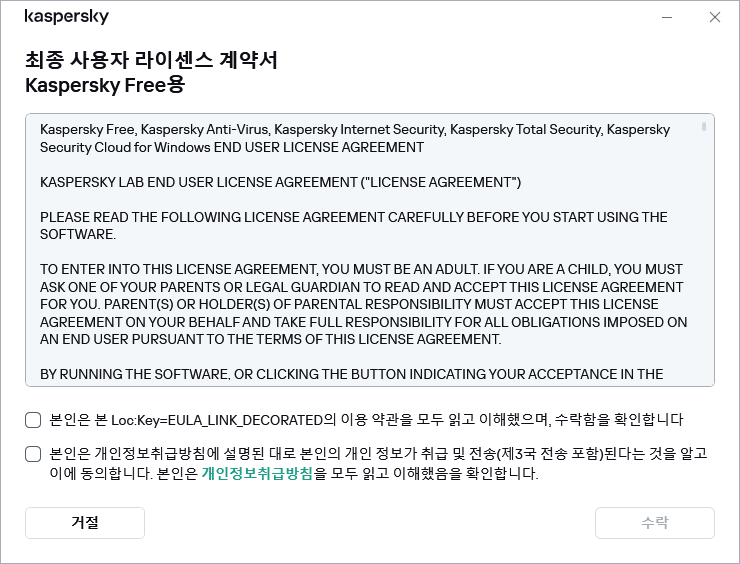
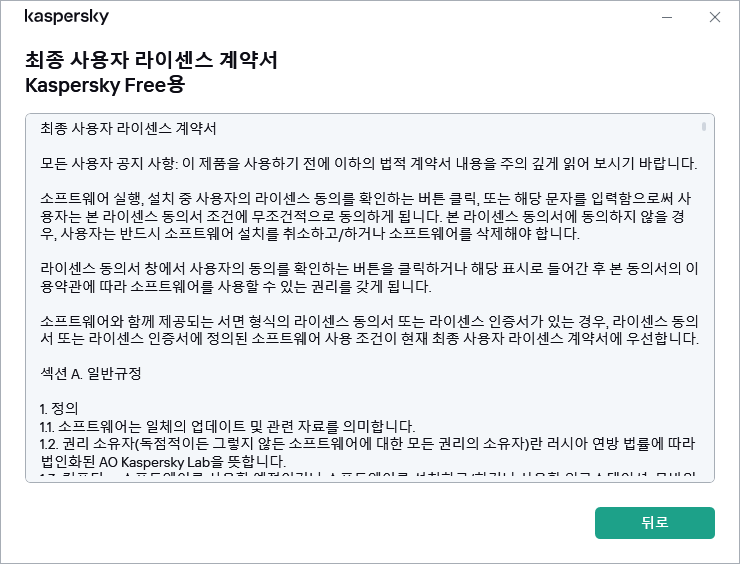
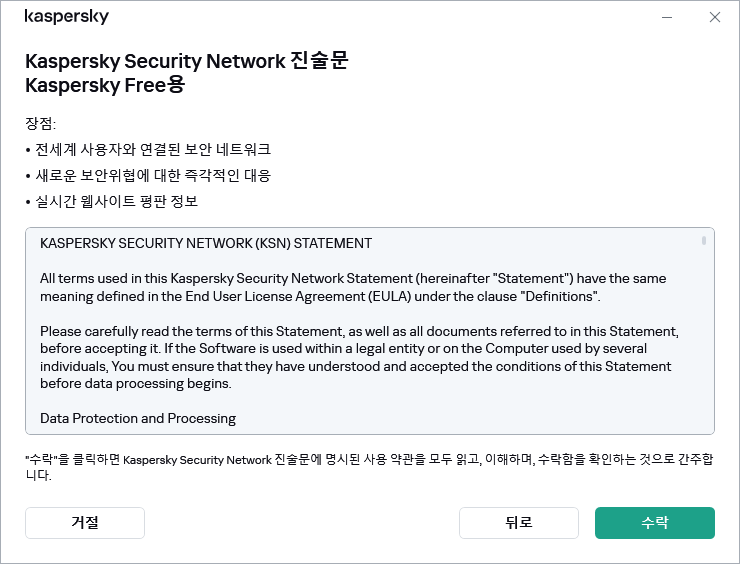
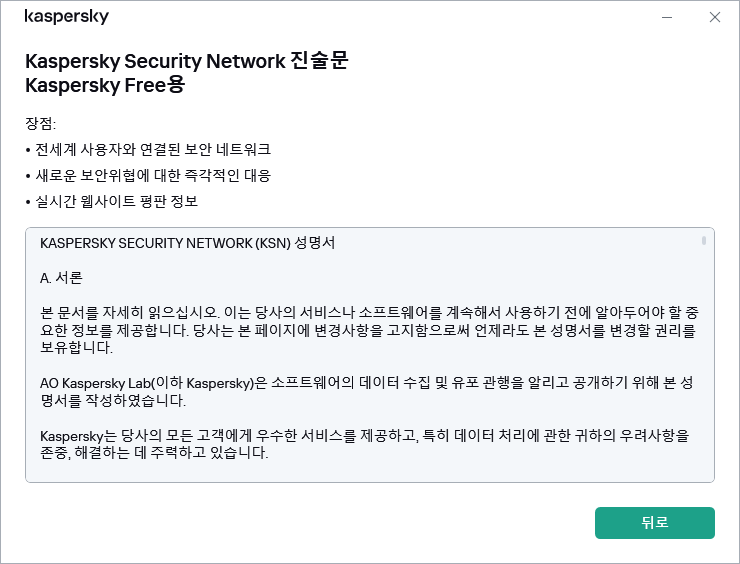
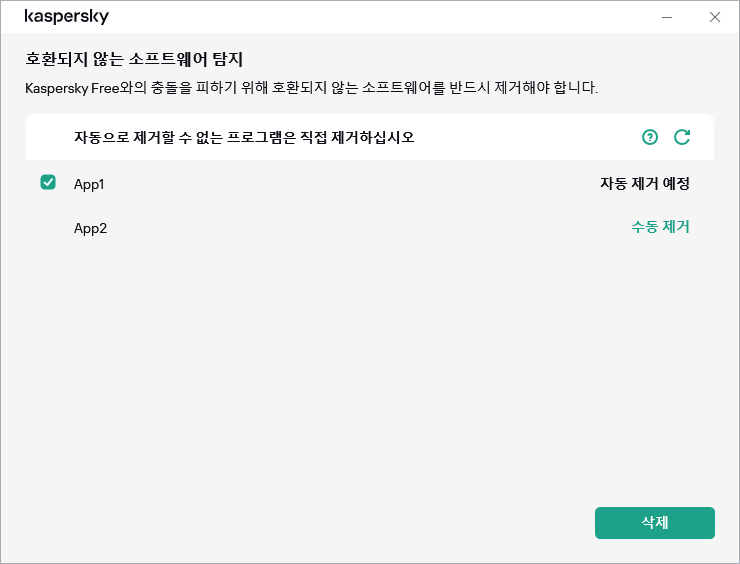

 버튼을 누르면 추가 동작을 선택할 수 있는 메뉴가 열립니다:
버튼을 누르면 추가 동작을 선택할 수 있는 메뉴가 열립니다:


